Page 1
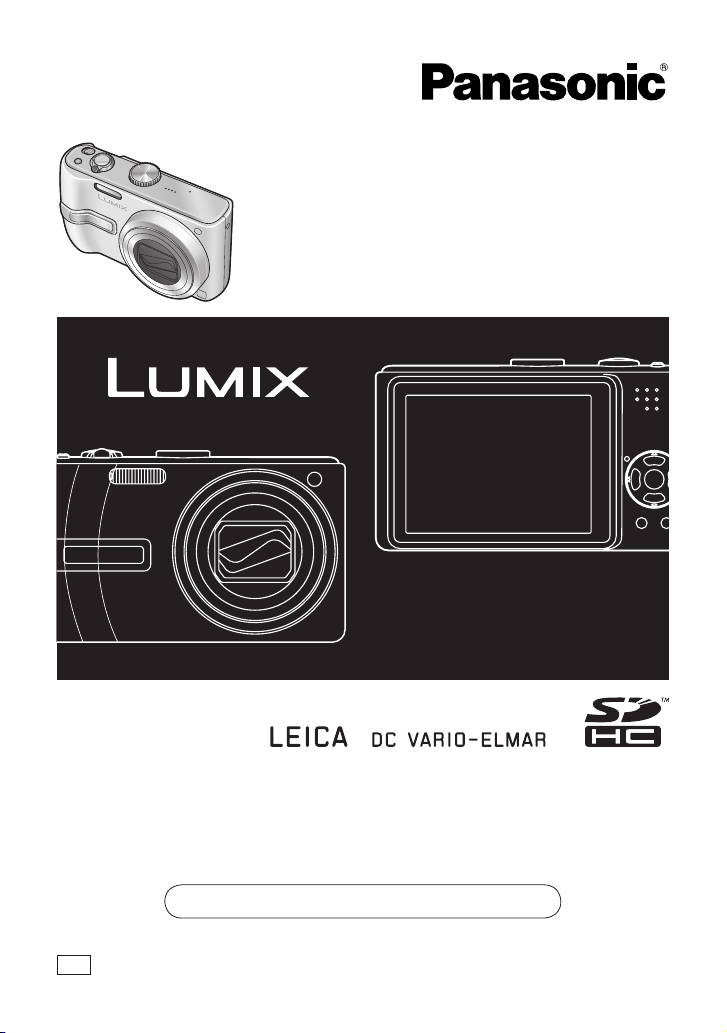
Gebruiksaanwijzing
Digitale Camera
Model Nr. DMC-TZ2
DMC-TZ3
Gelieve deze gebruiksaanwijzing volledig door te lezen alvorens dit
apparaat in gebruik te nemen.
Deze handleiding is gebaseerd op model DMC-TZ3.
Productafbeeldingen en schermen kunnen hiervan afwijken.
Web Site: http://www.panasonic-europe.com
EG
VQT1B69-1
Page 2
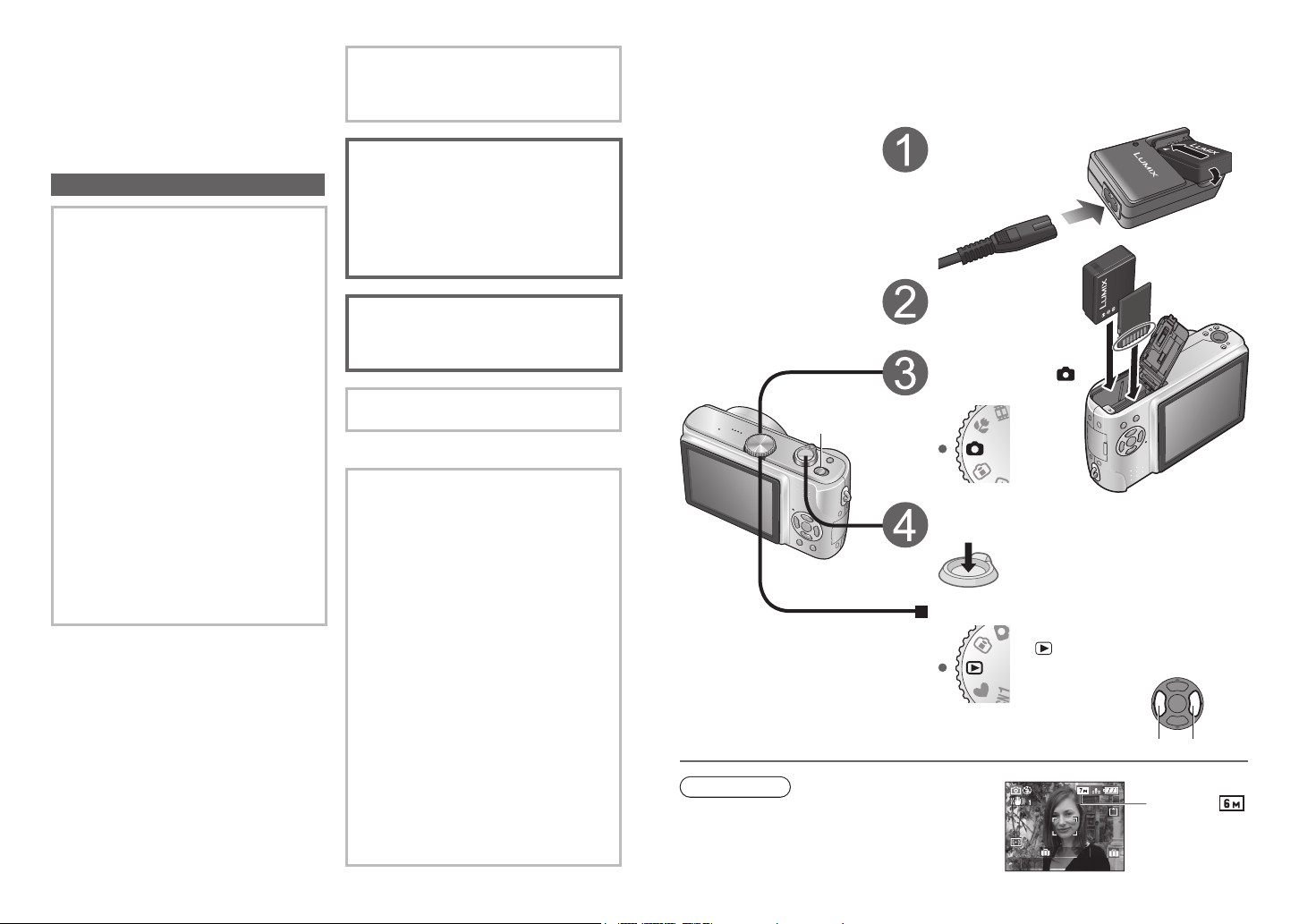
Geachte Klant,
Wij willen van de gelegenheid gebruik
maken u te bedanken voor de aanschaf
van deze Panasonic digitale fotocamera.
Leest u deze handleiding met aandacht
en bewaar hem binnen handbereik voor
toekomstige raadpleging.
Informatie voor uw veiligheid
WAARSCHUWING:
TENEINDE HET GEVAAR VOOR
BRAND, ELEKTRISCHE SCHOK
OF PRODUCTBESCHADIGING TE
VERMINDEREN:
• MAG DIT APPARAAT NIET WORDEN
BLOOTGESTELD AAN REGEN,
VOCHT EN DRUPPELEND OF
SPATTEND WATER, EN MOGEN ER
GEEN VOORWERPEN MET WATER
OF ANDERE VLOEISTOFFEN ERIN,
ZOALS BLOEMENVAZEN, OP HET
APPARAAT WORDEN GEZET.
• MAG U UITSLUITEND DE
AANBEVOLEN ACCESSOIRES
GEBRUIKEN.
• MAG U DE BEHUIZING (OF
HET ACHTERPANEEL) NIET
VERWIJDEREN; ER BEVINDEN ZICH
BINNENIN GEEN ONDERDELEN DIE
DOOR DE GEBRUIKER MOETEN
WORDEN ONDERHOUDEN. LAAT
ONDERHOUD EN REPARATIE
OVER AAN VAKBEKWAAM
SERVICEPERSONEEL.
Neemt u zorgvuldig het auteursrecht in
acht.
Het opnemen van voorgeregistreerde
banden of schijven, of ander
gepubliceerd of uitgezonden materiaal,
voor andere doeleinden dan persoonlijk
gebruik, kunnen een overtreding van
het auteursrecht zijn. Zelfs voor privégebruik kan het opnemen van bepaald
materiaal aan beperkingen onderhevig
zijn.
HET STOPCONTACT MOET IN DE
NABIJHEID VAN HET APPARAAT
GEÏNSTALLEERD WORDEN EN
MAKKELIJK BEREIKBAAR ZIJN.
GEVAAR
Explosiegevaar wanneer de batterij op
onjuiste wijze vervangen wordt. Vervang
alleen door een zelfde soort batterij
of equivalent, die door de fabrikant
aanbevolen worden. Gooi de gebruikte
batterijen weg zoals door de fabrikant
voorgeschreven wordt.
Waarschuwing
Kans op brand, explosies en
brandwonden. Niet demonteren,
verwarmen boven 60 °C of verbranden.
De poductidentificatietekens bevinden
zich op de onderkant van de apparaten.
De batterijlader
WAARSCHUWING!
•
OM EEN GOEDE VENTILATIE TE
VERZEKEREN, DIT APPARAAT
NIET IN EEN BOEKENKAST, EEN
INGEBOUWDE KAST OF EEN
ANDERE GESLOTEN RUIMTE
INSTALLEREN OF GEBRUIKEN. ZORG
ERVOOR DAT DE VENTILATIEWEGEN
NIET DOOR GORDIJNEN OF
ANDERE MATERIALEN WORDEN
AFGESLOTEN, OM GEVAAR
VOOR ELEKTRISCHE SCHOK
OF BRAND TEN GEVOLGE VAN
OVERVERHITTING TE VOORKOMEN.
• ZORG DAT DE VENTILATIEOPENINGEN VAN HET APPARAAT
NIET GEBLOKKEERD WORDEN
DOOR KRANTEN, TAFELKLEEDJES,
GORDIJNEN, OF IETS DERGELIJKS.
• ZET GEEN OPEN VUUR, ZOALS
BRANDENDE KAARSEN, OP HET
APPARAAT.
• DOE LEGE BATTERIJEN WEG OP
EEN MILIEUVRIENDELIJKE MANIER.
Beknopte handleiding
De batterij is niet
opgeladen wanneer de
camera wordt geleverd.
Laad vóór gebruik de
batterij op en stel de klok
in.
Als u de kaart (los verkocht)
niet gebruikt, kunt u foto’s
opnemen of afspelen via
het ingebouwde geheugen
(blz. 24).
ON/OFFschakelaar
camera
Opmerking
De voorbeeldschermen in deze handleiding zijn
voor het model DMC-TZ3.
Laad de batterij op.
Plaats de batterij
en de kaart in de
camera.
Zet de
modusknop op .
Druk op de ontspanknop
en maak foto’s.
Bij het afspelen van de foto’s
1. Zet de modusknop op
.
2. Selecteer de foto die u
wilt bekijken.
1E DAG
10:00 15.MRT.2007
Vorige Volgende
3
DMC-TZ2:
2 VQT1B69 VQT1B69 3
Page 3
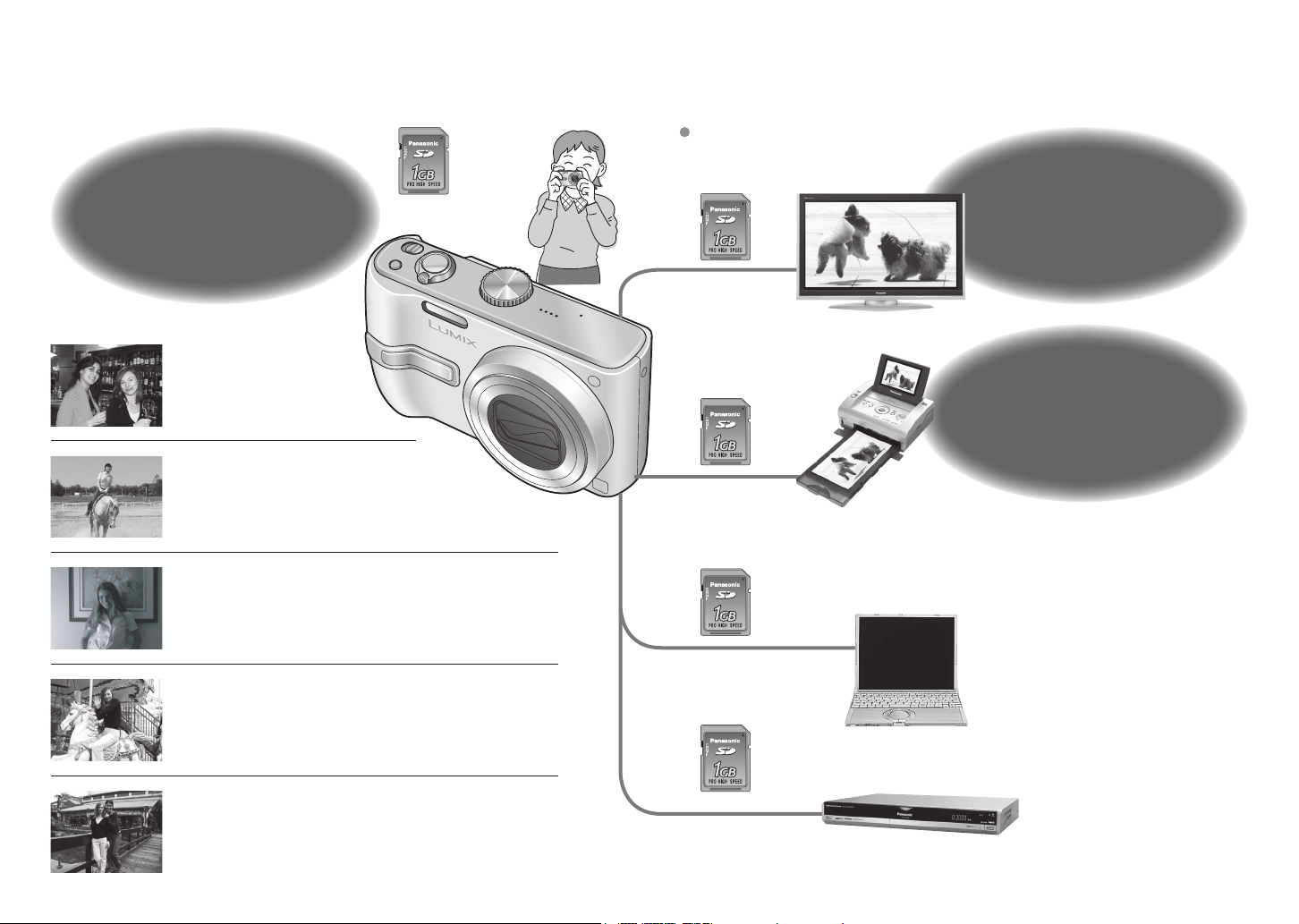
Fotografeer, bekijk en bewaar uw kostbare momenten.
U kunt kaarten rechtstreeks
plaatsen in apparatuur met een
SD-geheugenkaartsleuf.
Bekijken
Fotograferen
(blz. 22)
Ingezoomde foto’s
Close-upopnamen van
mensen in de verte
[10 x optische zoom] (blz. 25)
Scherpe foto’s
Voorkomt bewogen foto’s als gevolg van trillende
handen
[Optisch beeldstabilisatiesysteem] (blz. 37)
Prachtige foto’s
Donkere omgevingen, snelle bewegingen
[Slimme ISO] (blz. 46)
Bewegende beelden
Bewegende scènes opnemen
[Bewegend beeld] (blz. 47)
Maak foto’s (stilstaande beelden) van uw favoriete momenten (blz. 63)
SD-geheugenkaart
(los verkocht)
U kunt ook
een AV-kabel
gebruiken
(bijgeleverd)
U kunt ook een
USB-kabel gebruiken
(bijgeleverd)
U kunt ook een
USB-kabel gebruiken
(bijgeleverd)
Op het tv-scherm
(afspelen) op
groot scherm
(blz. 79)
Druk
thuis of in een
digitale fotowinkel af
(blz. 68, 76)
Op uw printer
Sluit rechtstreeks aan om foto’s eenvoudig thuis af te
drukken (blz. 76)
Gebruik een PictBridge-compatibele printer.
Bij digitale fotowinkel
Geef kaart aan assistent om foto’s af te drukken. (blz. 68)
Bewaar en geniet van uw
foto’s!
Op computer
Verzend uw foto’s per e-mail of sla ze op
de vaste schijf op.
Druk foto’s af.
Vakantiefoto’s
Nuttige functies voor op reis – ‘REISDATUM’ (blz. 48)
‘WERELDTIJD’ (blz. 49)
‘PRIKBORD’ (blz. 58)
U kunt ook een
AV-kabel gebruiken
(bijgeleverd)
Met dvd-recorder
Sla uw foto’s op dvd of op de
harde schijf op
4 VQT1B69 VQT1B69 5
Page 4
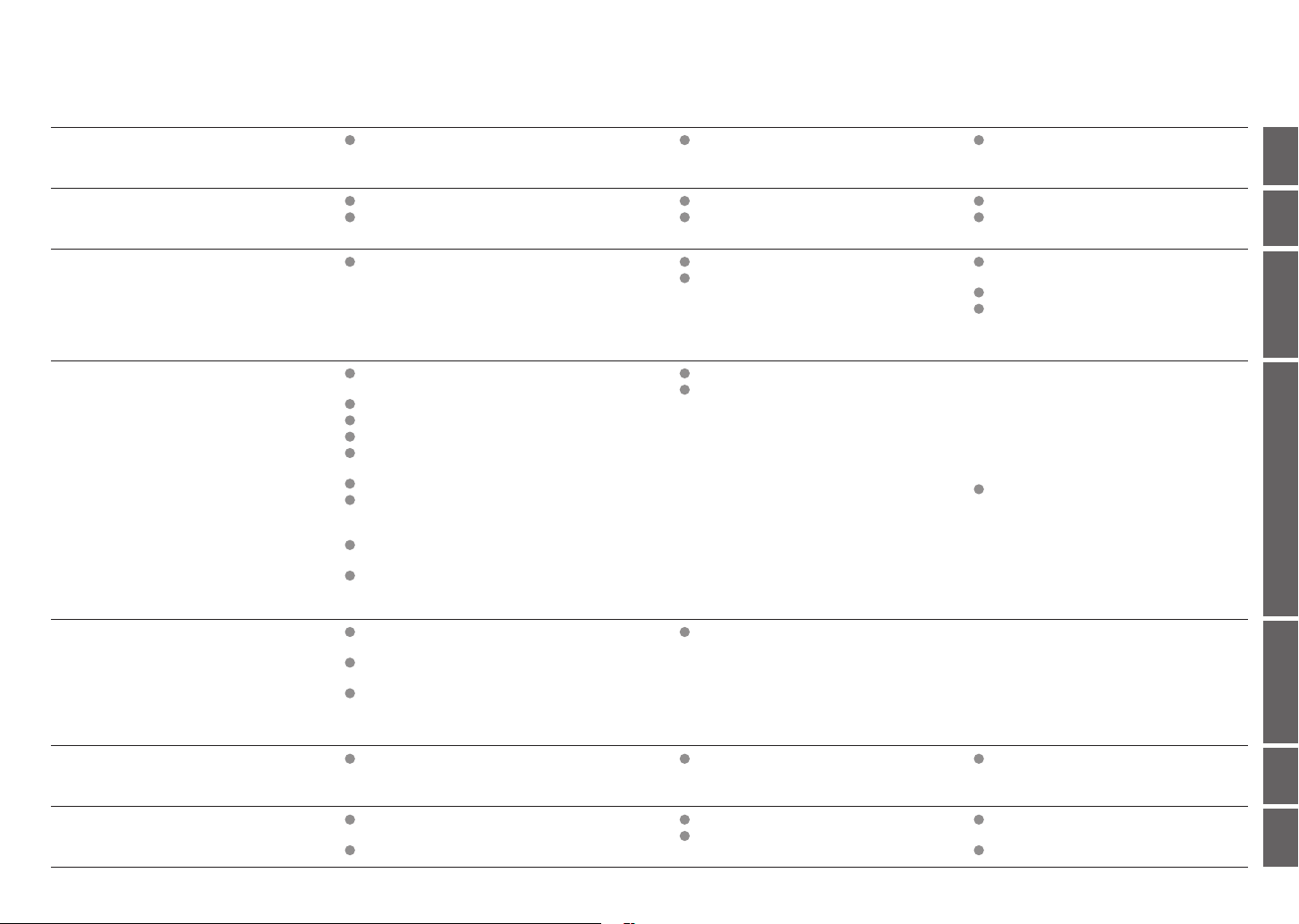
Inhoudsopgave
Voordat u de camera
gaat gebruiken
8
Voordat u de camera gaat gebruiken
Lees eerst dit (8)
Schade en storingen voorkomen (8)
.. 8
Standaardaccessoires ........................ 9 Namen van onderdelen ..................... 10
Modusknop (11)
Voorbereidingen
Standaardbediening
Toepassingen
12
22
31
(Fotograferen)
Toepassingen
61
(Bekijken)
Batterij opladen ................................ 12
Batterij en kaart in de camera
plaatsen ............................................. 13
Foto’s maken..................................... 22
Scherpstellen (23)
Problemen met de scherpstelling (23)
De resterende batterij- en
geheugencapaciteit controleren (23)
Bestemming voor het opslaan van foto’s
Weergave informatie voor opname
wijzigen .............................................. 31
Het lcd-scherm beter zichtbaar maken
Fotograferen met de zelfontspanner
Fotograferen met een flitser ............ 34
Foto’s maken met
belichtingscompensatie ................... 36
Optische beeldstabilisatie ............... 37
Foto’s maken die zijn afgestemd op
de scène ............................................ 38
Scènetypen (39)
Voorkomen dat het onderwerp
onscherp wordt (Slimme ISO) ......... 46
Close-upopnamen maken
(modus MACRO) ............................... 46
Bekijken als lijst (Meerdere afspelen /
Kalender afspelen) ........................... 61
Bewegende beelden/beelden met
geluid bekijken .................................. 62
Foto’s maken van bewegende beelden
(alleen DMC-TZ3) .............................. 63
(24)
.. 32
.. 33
De klok instellen ............................... 14
De verschillende menu’s ................. 15
Foto’s maken met zoom ................... 25
Fotograferen met EENVOUDIGE
MODE ................................................. 26
Compensatie achtergrondlicht (26)
Menu ‘EENVOUDIGE MODE’ (27)
Bewegende beelden opnemen ........ 47
Nuttige functies voor op reis ........... 48
Duur van vakantie opnemen
(REISDATUM) (48)
Lokale tijd registreren op een overzeese
bestemming (WERELDTIJD) (49)
Gebruik van het menu OPNAME ....... 50
WITBALANS (50)
GEVOELIGHEID (51)
ASPECTRATIO (51)
FOTOMODE (52)
FOTO RES. (52)
KWALITEIT (53)
AUDIO OPNAME (53)
MEETFUNCTIE (53)
AF MODE (54)
Gebruik van het menu AFSPELEN .. 64
DUB. DISPLAY (alleen DMC-TZ3) (64)
DIASHOW (64)
FAVORIETEN (65)
LCD ROTEREN/ROTEREN (66)
DATUM AFDR. (66)
DPOF PRINT (68)
Gebruik van de menu’s .................... 16
Gebruik van het menu SET-UP ....... 18
Uw foto’s direct bekijken
(OVERZICHT) .................................... 28
Uw foto’s bekijken (afspelen) .......... 29
Foto’s verwijderen ............................ 30
BURSTFUNCTIE (54)
CONTINU AF (55)
AF ASS. LAMP (56)
SLUITER LANG (56)
DIG. ZOOM (56)
KLEURFUNCTIE (57)
KLOKINST. (57)
Snelle instelmodus (57)
Prikbordfoto’s maken/bekijken
(PRIKBORD) ...................................... 58
Prikbordfoto’s maken (58)
Prikbordfoto’s bekijken (59)
Menu PRIKBORD (60)
BEVEILIGEN (69)
AUDIO DUB. (70)
NW. RS. (70)
BIJSNIJD. (71)
ASPECT CONV. (72)
KOPIE (73)
FORMATEREN (73)
Aansluiten op
andere apparatuur
Diversen
74
80
Gebruik met computer ..................... 74
Map- en bestandsnamen op de computer
(75)
Lijst met symbolen op het lcd-
schermen ........................................... 80
Weergave berichten ......................... 82
Afdrukken .......................................... 76 Foto’s op tv bekijken ........................ 79
Vraag en antwoord Storingen verhelpen
Waarschuwingen en opmerkingen
tijdens gebruik .................................. 90
.. 84
Capaciteit/tijd voor het opnemen
van foto’s ........................................... 92
Specificaties ...................................... 94
6 VQT1B69 VQT1B69 7
Page 5
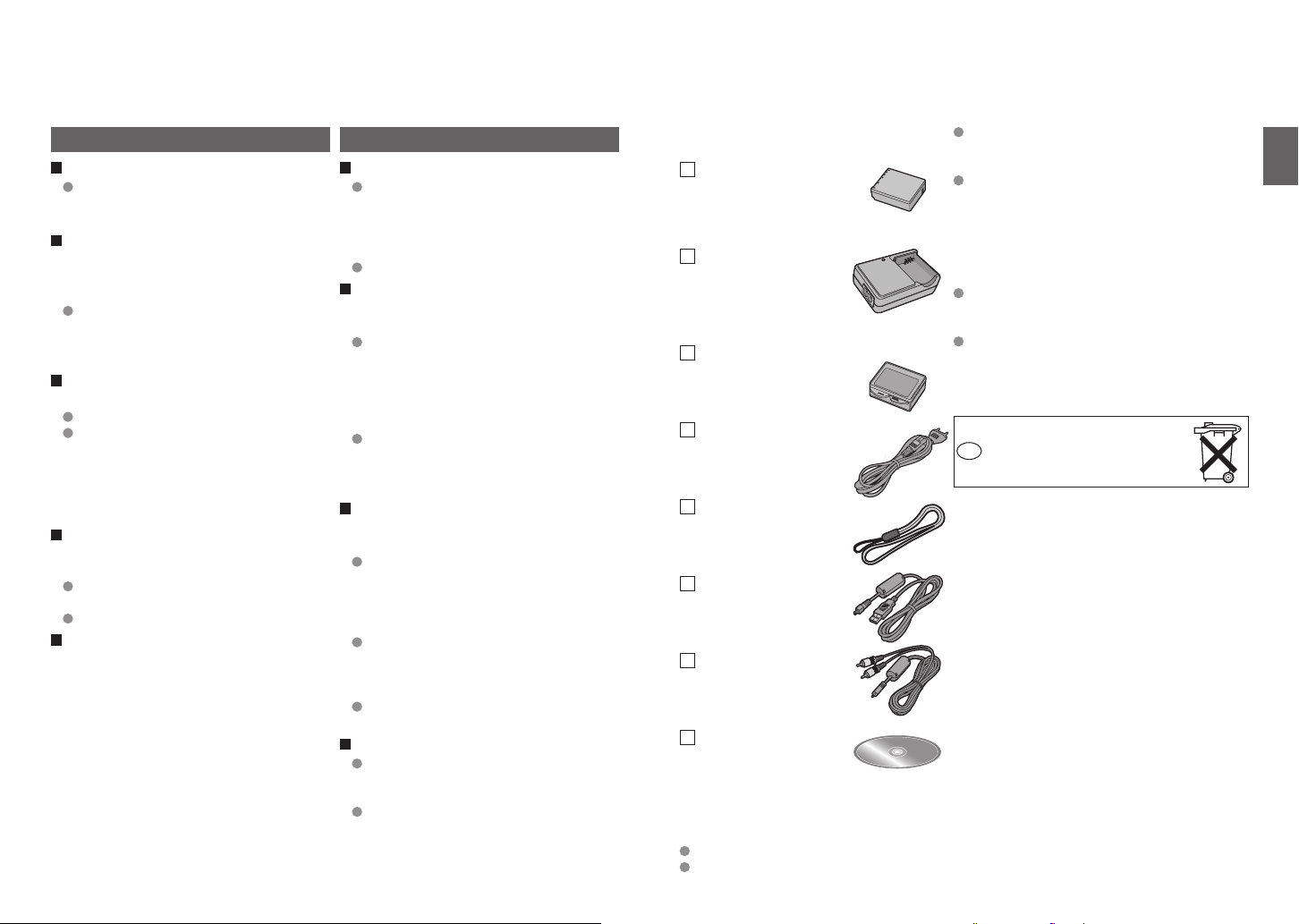
Voordat u de camera gaat gebruiken
Standaardaccessoires
Lees eerst dit
Maak eerst een testopname!
Controleer eerst of u met succes foto’s
kunt maken en geluiden kunt opnemen
(bewegende beelden/foto’s met geluid).
We keren geen vergoedingen uit
voor mislukte/verloren geraakte
opnamen of voor directe/indirecte
schade.
Panasonic keert geen vergoeding
uit, zelfs niet als de schade wordt
veroorzaakt door storingen met de
camera of de kaart.
Sommige foto’s kunnen niet worden
afgespeeld
Foto’s die op een computer zijn bewerkt
Foto’s die op een andere camera zijn
gemaakt of bewerkt
(Foto’s die op deze camera zijn
gemaakt of bewerkt, kunnen ook niet
altijd op andere camera’s worden
afgespeeld)
Software op de bijgeleverde cd-rom
De volgende bewerkingen zijn niet
toegestaan:
Kopieën maken van de software voor
verkoop of verhuur
De software kopiëren naar netwerken
Kenmerken lcd-scherm
Er wordt gebruik gemaakt van een
extreem hoge precisietechnologie bij
de productie van het LCD-scherm. Er
kunnen echter enkele donkere of heldere
punten (rood, blauw of groen) op het
scherm zichtbaar zijn. Dit is geen storing.
Het LCD-scherm heeft meer dan 99,99%
effectieve beeldpunten met slechts 0,01%
inactieve of altijd opgelichte beeldpunten.
De spikkeltjes zullen niet te zien zijn op
de foto’s die worden opgeslagen op het
interne geheugen of een geheugenkaart.
Schade en storingen voorkomen
Voorkom schokken, trillingen en druk
Stel de camera niet bloot aan sterke
trillingen of schokken. Zorg dat de
camera bijvoorbeeld niet valt of ergens
tegenaan stoot, en ga niet zitten met de
camera in uw zak.
Druk niet op de lens of op het lcd-scherm.
Zorg dat de camera niet nat wordt en
steek geen vreemde voorwerpen in
de camera
Stel de camera niet bloot aan water,
regen of zeewater.
(Veeg de camera als deze nat is, met
een zachte, droge doek af. Wring de
doek eerst grondig uit wanneer de
camera nat is door zeewater enzovoort)
Stel de lens en de behuizing niet bloot
aan stof of zand, en zorg dat er geen
vloeistoffen naar binnen lekken via
openingen rond knoppen.
Voorkom condens als gevolg
van plotselinge veranderingen in
temperatuur en vochtigheid.
Leg wanneer u naar een plaats gaat met
een andere temperatuur of vochtigheid,
de camera in een plastic zak en laat
deze zich aan de omstandigheden
aanpassen voordat u deze gebruikt.
Schakel wanneer de lens beslaat, de
stroom uit en wacht twee uur totdat de
camera zich aan de omstandigheden
heeft aangepast.
Als het lcd-scherm beslaat, veegt u dit
af met een zachte, droge doek.
Transport van de camera
Schakel de stroom uit.
We raden u aan een draagtas van echt leer
te gebruiken (DMW-CT3, los verkocht).
Lens
● Laat de lens niet in de zon liggen.
● Reinig de lens als deze vuil is met een
zachte, droge doek.
Onderdeelnummers zijn geldig vanaf
januari 2007
Accu
CGA-S007E
(blz. 12)
(in deze handleiding ‘batterij’ genoemd)
Batterij-oplader
DE-A46A
(blz. 12)
(in deze handleiding ‘oplader’ genoemd)
Draagtas voor
batterij
VYQ3680
(blz. 91)
Netsnoer
K2CQ2CA00006
(blz. 12)
Polsbandje
VFC4090
(blz. 10)
USB-kabel
K1HA08CD0007
(blz. 74, 76)
AV-kabel
K1HA08CD0008
(blz. 79)
Cd-rom
De volgende software op de cd-rom
wordt in deze handleiding ‘bijgeleverde
software’ genoemd.
LUMIX Simple Viewer
PHOTOfunSTUDIO -viewer-
Kaarten zijn optioneel. Als u geen kaart
gebruikt, kunt u foto’s opnemen of afspelen
via het ingebouwde geheugen. (blz. 24)
Neem contact op met de leverancier of
met een servicecentrum bij u in de buurt
als u de bijgeleverde accessoires bent
verloren. (U kunt de accessoires afzonderlijk
aanschaffen.)
SDHC-geheugenkaarten
Nieuwe normen vastgesteld in 2006 door
SD Association voor geheugenkaarten met
een capaciteit groter dan 2 GB.
Kan worden gebruikt op apparatuur die
compatibel is met SDHC-geheugenkaarten,
maar niet op apparaten die alleen
compatibel zijn met SD-geheugenkaarten.
Bij dit product zijn batterijen
geleverd. Wanneer deze leeg
NL
zijn, moet u ze niet weggooien
maar inleveren als KCA.
8 VQT1B69 VQT1B69 9
Page 6
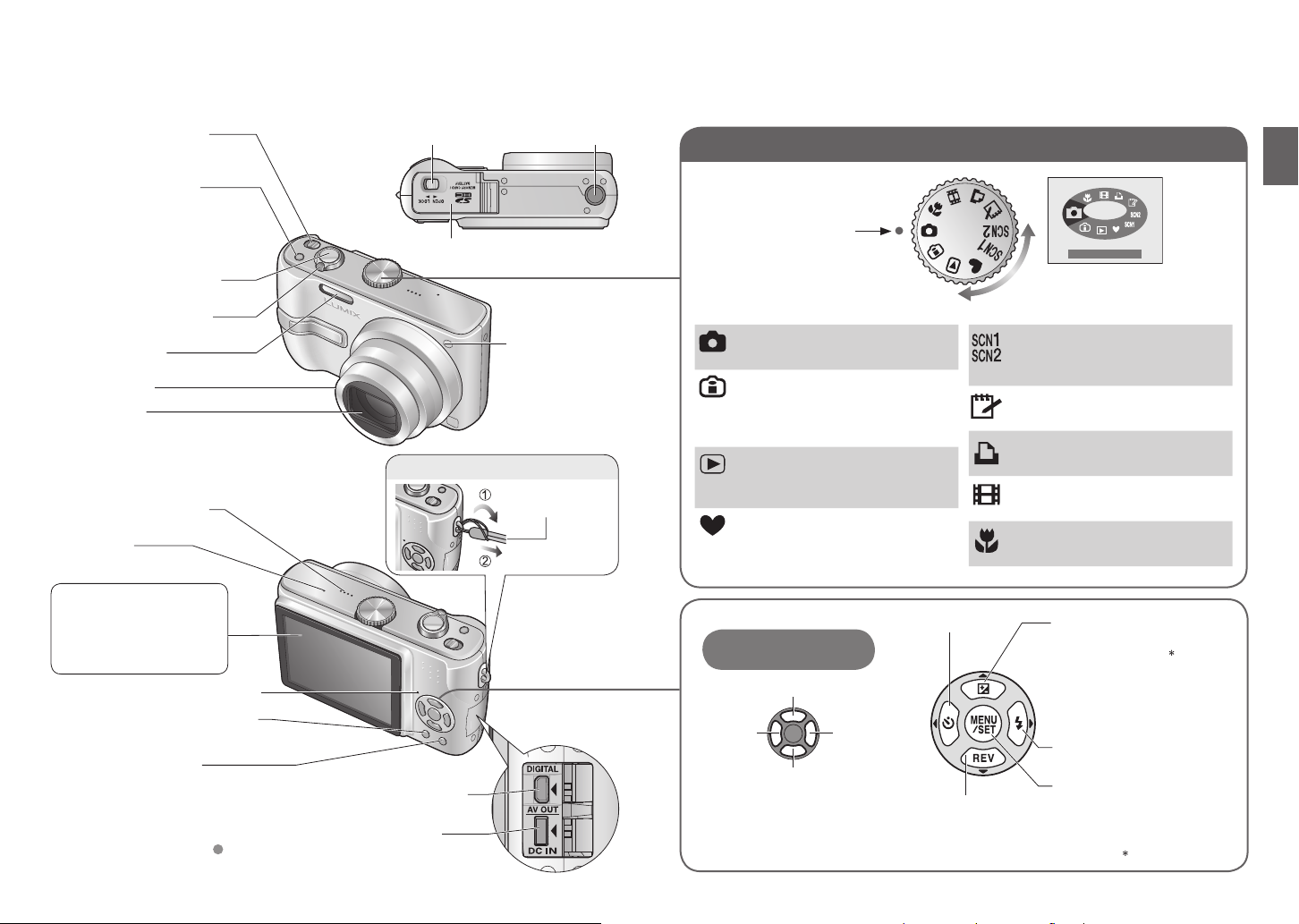
Modusknop
Namen van onderdelen
Oogje voor polsbandje
ON/OFF-schakelaar
camera (blz. 16)
Knop van optische
beeldstabilisatie (blz. 37)
Ontspanknop (blz. 22)
Zoomhendel (blz. 25)
Flitser (blz. 34)
Lensopening
Lens (blz. 8)
Luidspreker (blz. 20)
Microfoon
(blz. 47, 53, 70)
Lcd-scherm
● Controle resterende
batterij-/geheugencapaciteit
enzovoort (blz. 23)
● Weergave wijzigen (blz. 31)
● Inhoud weergeven (blz. 80)
Statusindicator (blz. 13, 22)
Knop DISPLAY/LCD MODE
(blz. 31, 32)
Knop FUNC (Snelle
instelmodus blz. 57)/
verwijderen (blz. 30)
Vrijgavehendel (blz. 13)
Klepje voor kaart/batterij
DIGITAL/AV OUT-aansluiting
(blz. 74, 76, 79)
DC IN-aansluiting (blz. 74, 76)
Gebruik altijd een Panasonic
netadapter (DMW-AC5E: los verkocht).
Statiefaansluiting
(blz. 13)
Indicator voor
zelfontspanner
(blz. 33)/AFassistlampje
(blz. 56)
Polsbandje
(bijgeleverd)
De juiste stand kiezen
Modus NORMALE FOTO
Foto’s maken (blz. 22)
Modus SLIMME ISO
Foto’s maken die zijn afgestemd
op beweging en helderheid van
het onderwerp (blz. 46)
Modus WEERGAVE
Eerder gemaakte foto’s
weergeven/bewerken (blz. 29, 61)
EENVOUDIGE MODE
Voor beginners (blz. 26).
Zelfontspanner (blz. 33)
Selectie omhoog/omlaag/
naar links/naar rechts
Omhoog▲
rechts►◄links
omlaag▼
In deze handleiding worden de
in te drukken richtingsknoppen
met wit weergegeven, of met
▲▼◄►.
SCÈNE MODE
Foto’s maken die zijn afgestemd
op de scène (blz. 38)
Modus PRIKBORD
Foto’s maken/bekijken als memo (blz. 58)
Modus PRINTFUNCTIE
Afdrukken (blz. 76).
Modus BEWEGEND BEELD
Bewegende beelden opnemen (blz. 47).
Modus MACRO
Close-upopnamen maken (blz. 46).
Eerder gemaakte
foto’s direct
bekijken (Bekijken)
(blz. 28)
NORMALE FOTO
(Wordt op het scherm
weergegeven wanneer een
andere modus wordt gekozen)
● Belichtingscompensatie
(blz. 36)
● Auto bracket (blz. 36)
● Verfijning witbalans
(blz. 50)
●
Compensatie
achtergrondlicht
(blz. 26)
● Flitser (blz. 34)
● MENU/SET
(menuweergave/
instelling) (blz. 16)
Alleen DMC-TZ3
10 VQT1B69 VQT1B69 11
Page 7
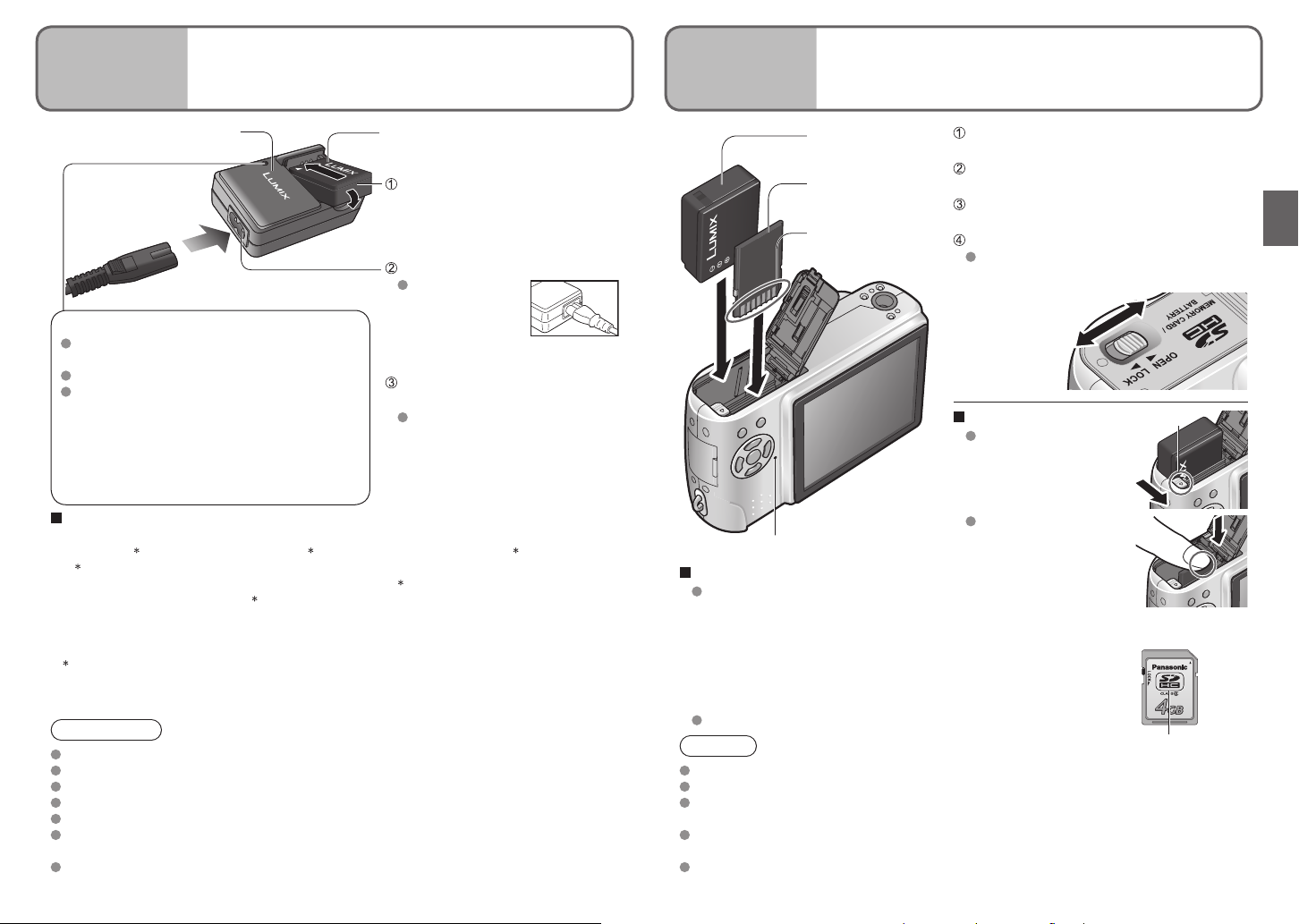
Voorbereidingen
2
Batterij en kaart in de camera
plaatsen
Voorbereidingen
1
Batterij opladen
Laad de batterij altijd op voordat u de camera voor het eerst
gebruikt! (wordt niet opgeladen verkocht)
Oplader (afhankelijk van
model)
Oplaadlampje (CHARGE)
Aan: batterij wordt opgeladen
(ongeveer 120 min.)
Uit: het opladen is gereed
Wanneer het lampje knippert…
● Batterij is te koud/te warm → De batterij
kan nog wel worden opgeladen, maar dit
duurt langer, omdat de batterij zich aan de
kamertemperatuur moet aanpassen.
● Aansluiting batterij/oplader is vuil →
reinig de aansluiting met een droge doek.
Geschatte gebruiksduur batterij
Aantal foto’s:
270 [300
1 Waarden gebaseerd op CIPA-normen. (blz. 91)
(Aantal wordt lager als de intervallen langer zijn – 67[75
Afspeeltijd: ongev. 260 [280
Bovenstaande waarden kunnen lager worden als de intervallen tussen de opnamen
langer worden, als de flitser, zoom, of SPANNING LCD regelmatig worden gebruikt, of
in koudere klimaten (afhankelijk van het feitelijke gebruik).
2 DMC-TZ2
2
] (bij interval van 30 sec.) 1 (gelijk aan ongeveer 135 [150
2
] min.
Opmerking
Tijdens het opladen en enige tijd daarna is de batterij warm.
De batterij loopt leeg als deze lange tijd niet wordt gebruikt, zelfs nadat deze is opgeladen.
Laad de batterij binnenshuis op met de oplader (10 °C t/m 35 °C).
Demonteer nooit de oplader en pas deze niet aan.
Schaf een nieuwe batterij aan als de gebruiksduur van de batterij aanzienlijk korter wordt.
De oplader staat op stand-by wanneer het netsnoer is aangesloten.
Het primaire circuit staat altijd onder spanning als het netsnoer is aangesloten op een stopcontact.
U kunt de batterij ook opladen als deze niet volledig leeg is.
12 VQT1B69 VQT1B69 13
Batterij (afhankelijk van model)
Plaats de batterij op de
juiste wijze in de oplader.
Zorg ervoor dat ‘LUMIX’ zichtbaar
is.
Sluit het netsnoer aan.
Het netsnoer past
niet geheel in
de bijbehorende
aansluiting. Er
blijft ruimte over (zie links).
Koppel de batterij los als het
opladen is voltooid.
Zorg ervoor dat u na afloop
van het opladen het netsnoer
loskoppelt van het stopcontact.
2
] min.)
2
] foto’s bij intervallen van 2 minuten)
Batterij
(controleer de richting waarin
de batterij wordt geplaatst)
Kaart
(controleer de richting waarin
de kaart wordt geplaatst)
Raak de aansluiting
niet aan
Statusindicator
Compatibele geheugenkaarten (los verkocht)
De volgende op de SD-standaard gebaseerde kaarten (merk
Panasonic aanbevolen)
● SD-geheugenkaarten, 8 MB-2 GB
● SDHC-geheugenkaarten (4 GB) → (blz. 9)
(Kaarten van 4 GB (of meer) zonder het SDHC-logo voldoen niet aan de SD-norm.)
→
Zie blz. 92 voor informatie over de capaciteit voor foto-/tijdopnamen
→ Zie voor modelnummers en typen
http://panasonic.co.jp/pavc/global/cs (Deze site is alleen in het Engels.)
Multimediakaarten (alleen foto’s)
Let op
Gebruik alleen Panasonic batterijen.
Wanneer u andere batterijen gebruikt, kunnen we de kwaliteit van dit product niet garanderen.
Verwijder de kaart of batterij niet als het apparaat aan staat of wanneer de statusindicator brandt
(De camera kan onjuist gaan werken of de kaart/opgenomen gegevens kunnen beschadigd raken).
De lees-/schrijfsnelheid van een Multimediakaart is trager dan die van een SD-geheugenkaart. Wanneer een
Multimediakaart wordt gebruikt, kunnen de prestaties van bepaalde functies iets trager zijn dan beschreven.
Houd de geheugenkaart buiten bereik van kinderen om te voorkomen dat ze deze inslikken.
Zet de ON/OFF-schakelaar van de
camera op OFF.
Schuif naar de positie ‘OPEN’ en
open het deksel.
Schuif de batterij en de kaart volledig
naar binnen (beide klikken vast).
Sluit het deksel.
Schuif naar de positie ‘LOCK’.
OPEN (Openen)
(Vergrendelen)
Verwijdering
Schuif voor
LOCK
hendel
verwijdering van de
batterij de hendel in
de richting van de pijl.
Druk de kaart in het
midden omlaag om
deze te verwijderen.
SDHCgeheugenkaarten
SDHC-logo
Page 8
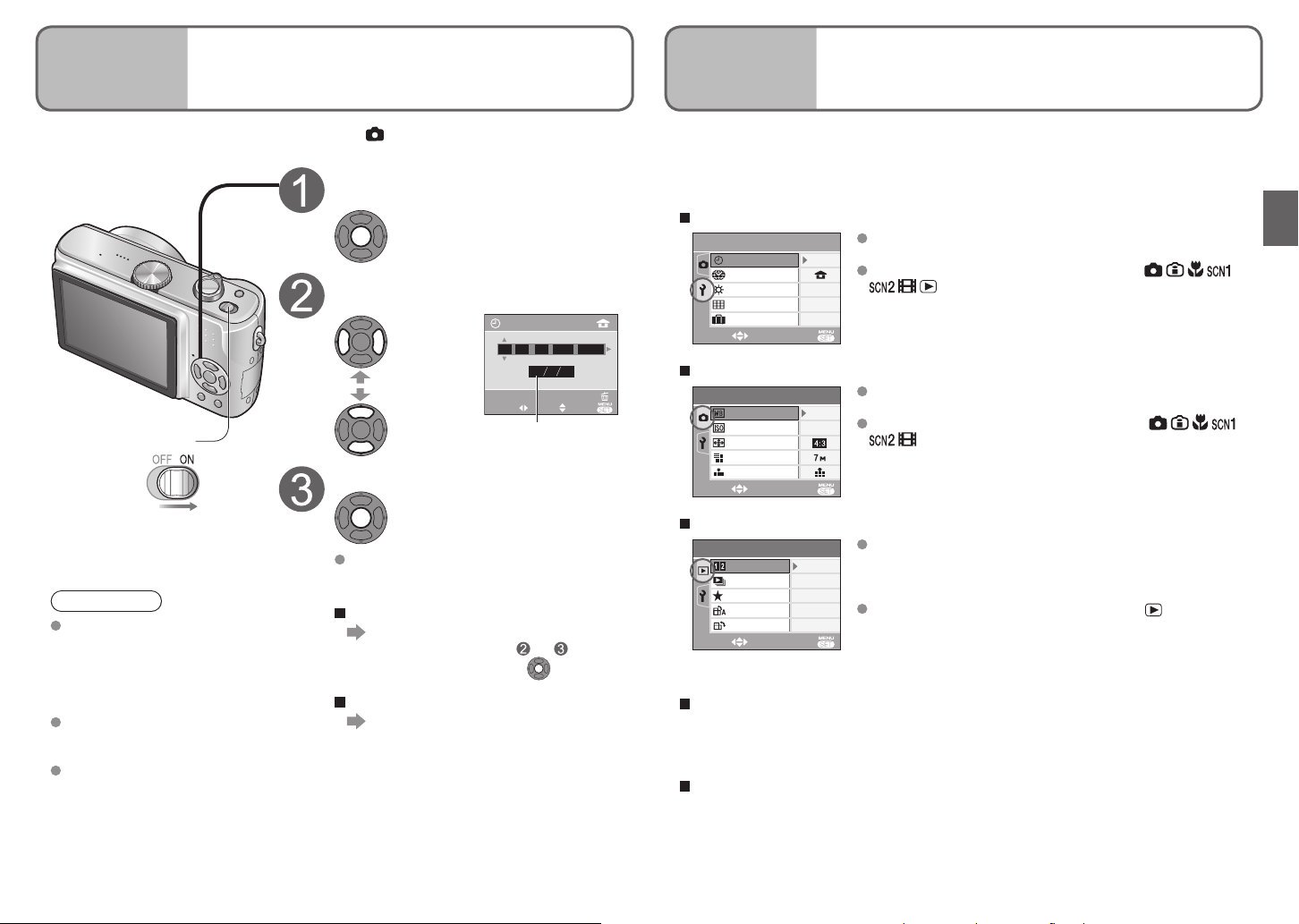
Voorbereidingen
3
De klok instellen
Voorbereidingen
4
De verschillende menu’s
leren kennen om meer plezier te hebben van uw
camera
Zet de modusknop (blz. 11) op NORMALE FOTO voordat u de stroom inschakelt.
De tekst ‘AUB KLOK INSTELLEN’ verschijnt als u de camera voor de eerste keer
inschakelt.
Terwijl dit bericht wordt
weergegeven
Deze camera heeft een aantal menu’s waarin u uw voorkeuren voor fotograferen en
afspelen kunt instellen, en die de gebruiksvriendelijkheid van de camera en uw plezier in
het fotograferen zullen verhogen.
Vooral het menu ‘SET-UP’ bevat belangrijke functies, bijvoorbeeld voor de tijd en de
stroomvoorziening. Controleer deze instellingen voordat u de camera gebruikt.
De camera gebruiksvriendelijker maken (menu SET-UP) (blz. 18)
Aan/uit
Opmerking
Als u de klok niet instelt, wordt
niet de juiste datum afgedrukt
(blz. 76) wanneer u foto’s
laat afdrukken in een digitale
fotowinkel of wanneer u DATUM
AFDR. (blz. 66) gebruikt.
De tijd wordt in de 24-uursindeling
weergegeven. U kunt een jaartal
instellen tussen 2000 en 2099.
Indrukken
Stel het jaar, de maand, de datum
en de tijd in
KLOKINST.
Selecteren
Aanpassen
Instellen
Indrukken
Schakel de camera weer in en controleer
de weergave van de tijd.
Klokinstelling wijzigen
Selecteer ‘KLOKINST.’ in het menu
SET-UP (blz. 16), voer en
hierboven uit en druk op .
Lokale tijd instellen in het buitenland
‘WERELDTIJD’ (blz. 49)
:..
JAN
1000
2007
MDY
ANNUL
EXIT SELEC INST.
Selecteer deze
optie om de
datumweergave te
wijzigen
SET-UP
KLOKINST.
WERELDTIJD
LCD SCHERM
RICHTLIJNEN
REISDATUM
SELEC
OFF
EXIT
Voorkeuren voor fotograferen wijzigen (menu OPNAME) (blz. 50)
OPNAME
WITBALANS
GEVOELIGHEID
ASPECTRATIO
FOTO RES.
KWALITEIT
SELEC EXIT
AWB
AUTO
Uw foto’s gebruiken (menu AFSPELEN) (blz. 64)
AFSPELEN
DUB. DISPLAY
DIASHOW
FAVORIETEN
LCD ROTEREN
ROTEREN
SELEC EXIT
OFF
ON
Bovendien bevat de camera de volgende menu’s:
Voor het fotograferen van bepaalde soorten scènes, bijvoorbeeld
nachtopnamen
→ Menu SCÈNE (blz. 38)
Eenvoudige instellingen verrichten zoals de klok instellen
1
/
4
en de geluidssignalen wijzigen.
Instellingen waarvoor deze gelden
± 0
1
/
3
Instellingen uitvoeren zoals witbalans, gevoeligheid,
aspectratio (beeldverhouding) en fotoresolutie.
(blz. 11)
Instellingen waarvoor deze gelden (blz. 11):
(Schermvoorbeeld: DMC-TZ3)
Instellingen uitvoeren voor het gebruik van de foto’s die u
1
/
3
hebt gemaakt, waaronder roteren, beveiligen, bijsnijden
en handige instellingen voor het afdrukken van uw foto’s
(DPOF).
Instellingen waarvoor deze gelden (blz. 11):
(Schermvoorbeeld: DMC-TZ3)
:
De klokinstellingen worden
ongeveer 3 maanden bewaard,
zelfs nadat de batterij wordt
verwijderd, mits een volledig
opgeladen batterij in de camera
was geïnstalleerd in de 24 uur
voordat de klok werd ingesteld.
14 VQT1B69 VQT1B69 15
Voor het gemakkelijk wijzigen van instellingen zoals de beeldkwaliteit, voor
beginners
→ Menu EENVOUDIGE MODE (blz. 27)
Page 9
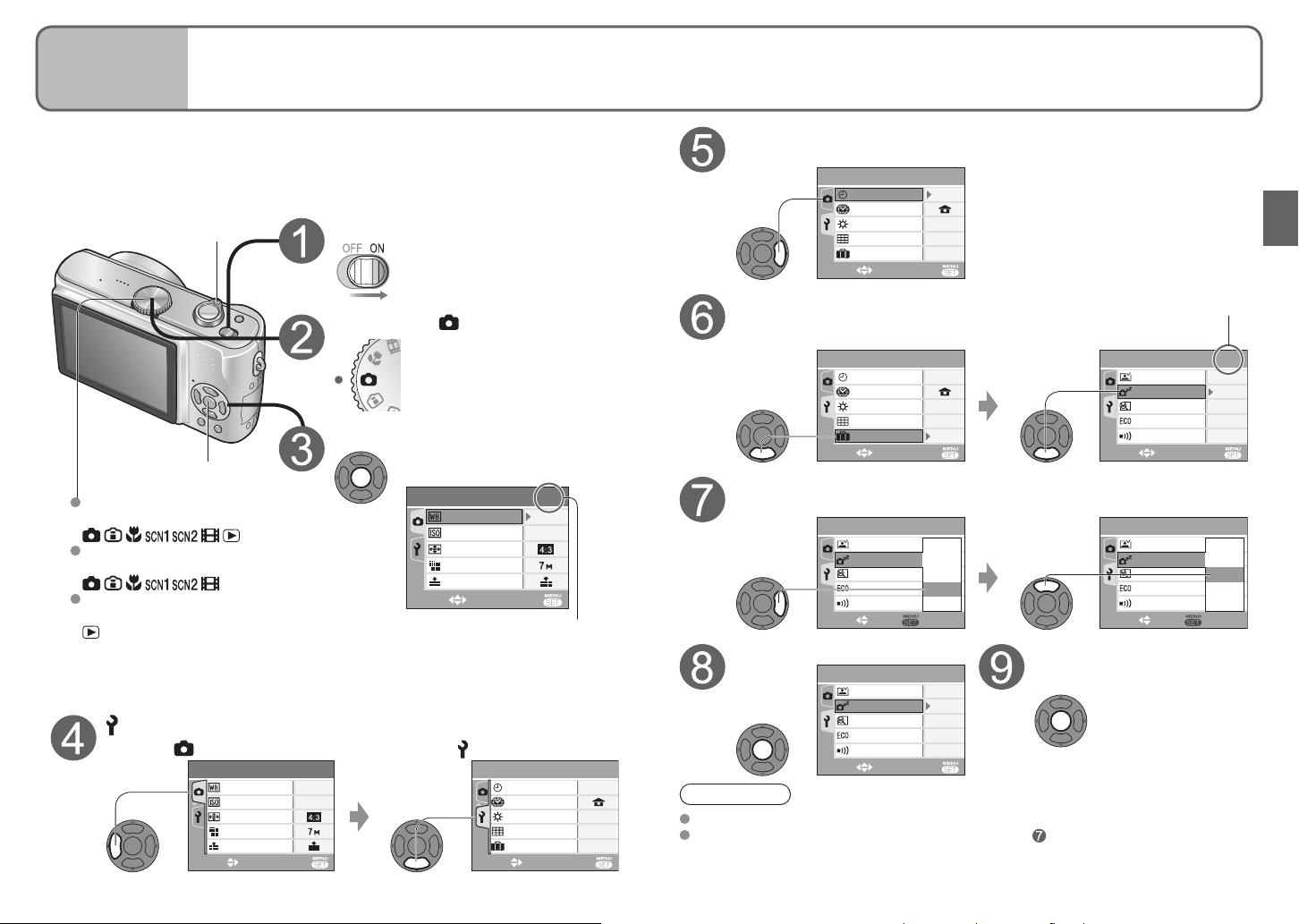
Voorbereidingen
5
Gebruik van de menu’s
Uitleg van instelmethode voor het menu SET-UP, het menu OPNAME en het menu
AFSPELEN.
(Schermvoorbeeld: DMC-TZ3)
In het volgende voorbeeld ziet u hoe u in het menu SET-UP de instelling voor ‘BATT.
BESP.’ wijzigt van ‘5MIN.’ in ‘2MIN.’.
(‘BATT. BESP.’ is een functie voor verlenging van de gebruiksduur van de batterij. De
camera wordt automatisch uitgeschakeld als er een bepaalde periode niets mee wordt
gedaan.)
Zoomhendel
Schakel de camera in
Ga naar de gewenste opties
Selecteer ‘KLOKINST.’
1
EXIT
± 0
OFF
/
4
SET-UP
KLOKINST.
WERELDTIJD
LCD SCHERM
RICHTLIJNEN
REISDATUM
SELEC
Instellen op
Selecteer de juiste optie
Druk op ▼ en ga voorbij de
Pagina 2 wordt weergegeven
onderste optie Ga omlaag naar ‘BATT. BESP.’
1
EXIT
± 0
OFF
2
1SEC.
OFF
5MIN.
1MIN.
OFF
2MIN.
OFF
5MIN.
10MIN.
2
1SEC.
2MIN.
OFF
OFF
/
4
SET-UP
AUTO REVIEW
BATT. BESP.
ZOOMOVERZ.
BESPARING
TOON
SELEC
Selecteer ‘2MIN.’
/
4
SET-UP
AUTO REVIEW
BATT. BESP.
ZOOMOVERZ.
BESPARING
TOON
SELEC INST.
Voltooi de instelling
/
4
Indrukken
SET-UP
KLOKINST.
WERELDTIJD
LCD SCHERM
Open het menu
MENU/SET
menu SET-UP
Instellingen waarvoor deze gelden:
menu OPNAME
Instellingen waarvoor deze gelden:
menu AFSPELEN
Instellingen waarvoor deze gelden:
Het menu OPNAME wordt
weergegeven.
1
OPNAME
WITBALANS
GEVOELIGHEID
ASPECTRATIO
FOTO RES.
KWALITEIT
AWB
AUTO
/
3
SELEC EXIT
De eerste van drie pagina’s
wordt weergegeven. (Met de
zoomhendel kunt u naar de
andere pagina’s gaan.)
Selecteer deze optie
De instellingen worden weergegeven
Selecteer deze instelling
Selecteer het menu SET-UP
Selecteer
1
OPNAME
WITBALANS
GEVOELIGHEID
ASPECTRATIO
FOTO RES.
KWALITEIT
16 VQT1B69 VQT1B69 17
/
3
AWB
AUTO
EXIT SELEC
Selecteer
SET-UP
KLOKINST.
WERELDTIJD
LCD SCHERM
RICHTLIJNEN
REISDATUM
1
/
4
Opmerking
± 0
OFF
EXIT SELEC
Standaardinstellingen herstellen → ‘RESETTEN’ (blz. 20)
Voor bepaalde opties is mogelijk geen instelling (stap ) beschikbaar (bijvoorbeeld
‘ROTEREN’ in het menu AFSPELEN) of wijkt het werkelijke scherm af van het scherm
hierboven (bijvoorbeeld ‘WERELDTIJD’ in het menu SET-UP).
RICHTLIJNEN
REISDATUM
SELEC EXIT
SET-UP
AUTO REVIEW
BATT. BESP.
ZOOMOVERZ.
BESPARING
TOON
SELEC INST.
SET-UP
AUTO REVIEW
BATT. BESP.
ZOOMOVERZ.
BESPARING
TOON
SELEC
EXIT
2
1SEC.
5MIN.
OFF
OFF
2
1SEC.
OFF
5MIN.
1MIN.
OFF
2MIN.
OFF
5MIN.
10MIN.
/
4
/
4
Page 10
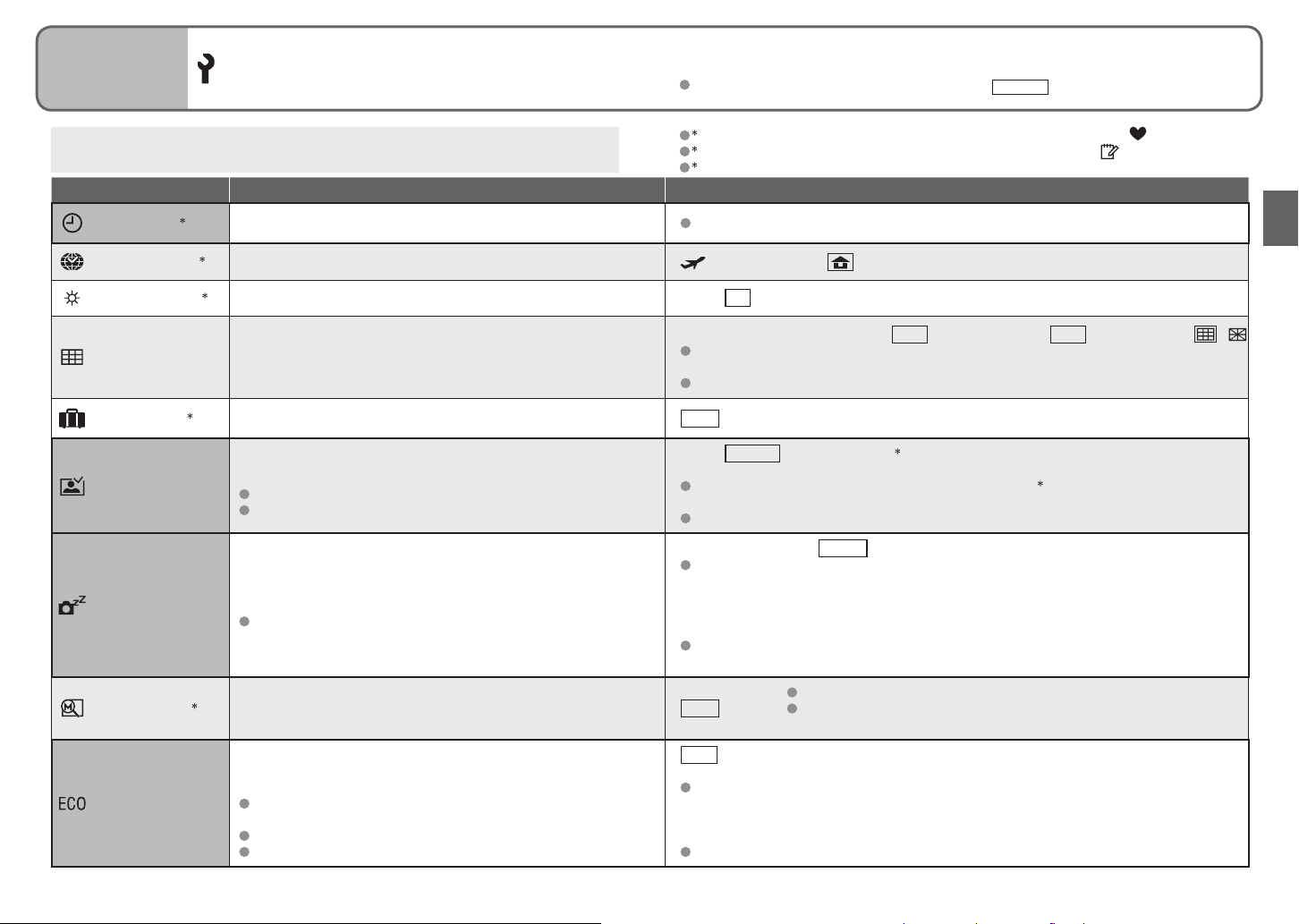
Voorbereidingen
6
Gebruik van het menu SET-UP
Algemene camera-instellingen uitvoeren zoals de klok instellen, de gebruiksduur
van de batterij verlengen en de geluidssignalen wijzigen. (Instelmethode → blz. 16)
De standaardinstelling is als volgt gemarkeerd:
‘KLOKINST.’, ‘AUTO REVIEW’, ‘BATT. BESP.’ en ‘BESPARING’ zijn belangrijk voor de
instelling van de klok en de gebruiksduur van de batterij. Controleer deze voordat u de
camera gebruikt.
1 Instellingen worden ook weergegeven in de EENVOUDIGE MODE (blz. 26).
2 Instellingen worden ook weergegeven in de stand PRIKBORD (blz. 58).
3 Alleen DMC-TZ3.
Onderdeel Toepassingen, bewerkingen Instellingen, opmerkingen
KLOKINST.
1, 2
WERELDTIJD
LCD SCHERM
De datum en de tijd instellen. Datum/maand/jaartal en tijd instellen (blz. 14).
1, 2
De lokale tijd instellen in het buitenland (blz. 49)
1, 2
De helderheid van het lcd-scherm aanpassen (7 niveaus). -3 · · ±0 · · +3
(BESTEMMING) / (HOME)
Het patroon van de richtlijnen veranderen die tijdens het
RICHTLIJNEN
REISDATUM
AUTO REVIEW
BATT. BESP.
ZOOMOVERZ.
BESPARING
18 VQT1B69 VQT1B69 19
fotograferen worden weergegeven.
Opnamegegevens of het histogram samen met de richtlijnen
weergeven. (blz. 31).
1, 2
Het aantal dagen noteren dat tijdens uw reis is verstreken.
Foto’s automatisch weergeven direct nadat u ze hebt
gemaakt.
Weergavetijd selecteren (seconden).
‘ZOOM’ is nuttig voor het controleren van de scherpstelling.
De camera automatisch uitschakelen wanneer deze niet in
gebruik is.
(Hiermee wordt de batterij gespaard)
Herstellen: druk de ontspanknop half in of schakel de
camera weer in.
De zoominstelling opslaan in het geheugen wanneer de
1, 2
camera wordt uitgeschakeld.
Batterijverbruik beperken tijdens het fotograferen.
(Dimt het lcd-scherm en schakelt het automatisch uit als het
niet wordt gebruikt.)
Het scherm gaat ook uit tijdens het opladen van de batterij
van de flitser.
De statusindicator brandt als het scherm uit is.
Herstellen: druk op een willekeurige knop.
OPNAME INFO. (Opname-informatie): OFF
In de modus PRIKBORD kunt u geen ‘PATROON’ selecteren (blz. 58).
Opnamegegevens en het histogram kunnen niet worden weergegeven.
Niet weergegeven in de EENVOUDIGE MODE.
OFF / SET (blz. 48)
OFF / 1 SEC. / 3 SEC. / ZOOM
camera 1 seconde op 4 x zoom)
In de scènemodus ‘ZELFPORTRET’ (blz. 40), bij ‘AUTO BRACKET’
54) of bij foto’s met geluid (blz. 53, 70), wordt automatische weergave uitgevoerd ongeacht de instelling.
Bewegende beelden kunnen niet automatisch worden bekeken.
OFF / 1 MIN. / 2 MIN. / 5 MIN. / 10 MIN. (Stel de tijd in voordat BATT. BESP. wordt gestart)
Kan in de volgende gevallen niet worden gebruikt:
Bij gebruik van de netadapter (DMW-AC5E, los verkocht), wanneer de camera is
aangesloten op een computer/printer, tijdens het opnemen/afspelen van bewegende
beelden, tijdens diashows (uitzondering: u kunt deze optie instellen op 10 minuten
tijdens de pauze van de diashow en tijdens ‘HANDMATIGE’ diashows)
Instelling gedefinieerd op ‘2 MIN.’ in de modus ‘BESPARING’ en op ‘5 MIN.’ in de
EENVOUDIGE MODE (blz. 26) en de modus PRIKBORD (blz. 58).
OFF / ON
OFF / LEVEL 1 (uitschakelen na ongeveer 15 seconden inactiviteit)/LEVEL 2 (uitschakelen
na ongeveer 15 seconden, of ongeveer 5 seconden inactiviteit na een opname)
Kan in de volgende gevallen niet worden gebruikt:
Wanneer de EENVOUDIGE MODE, de modus PRIKBORD of de netadapter worden gebruikt
(DMW-AC5E, los verkocht), wanneer het menuscherm wordt weergegeven, wanneer de
zelfontspannerinstelling wordt gebruikt of tijdens het opnemen van bewegende beelden.
Het lcd-scherm wordt niet gedimd als u ‘SPANNING LCD’ of ‘GR. KIJKHOEK’ gebruikt (blz. 32).
U kunt de scherpstelpositie niet opslaan.
Ontgrendeld en kan niet worden ingesteld wanneer de scènemodus
‘ZELFPORTRET’ wordt gebruikt.
/ ON
HISTOGRAM: OFF / ON
3
(wordt 1 seconde weergegeven, en dan staat de
3
(blz. 36), bij de ‘BURSTFUNCTIE’ (blz.
PATROON:
/
Page 11
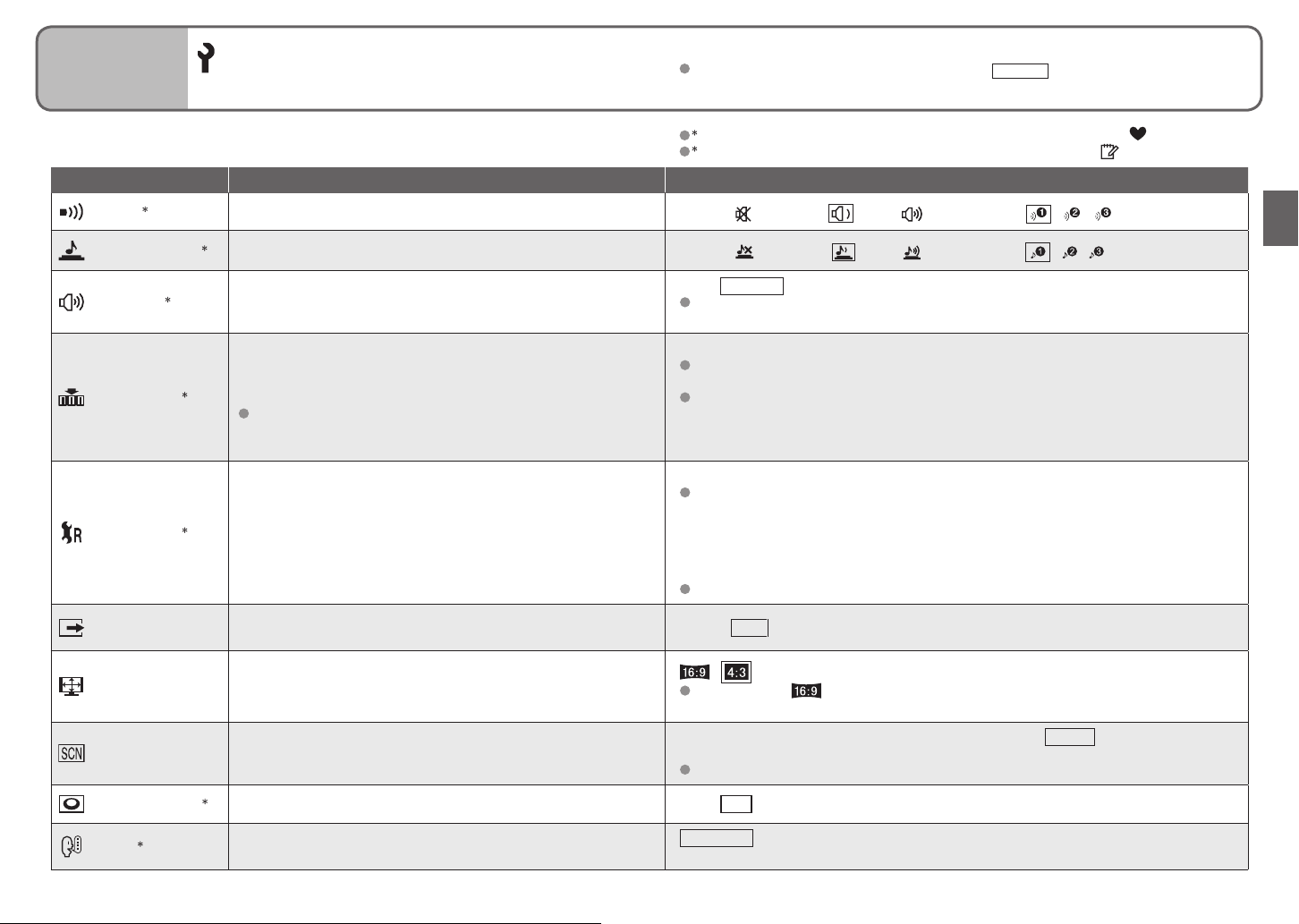
Voorbereidingen
6
Gebruik van het menu SET-UP
(vervolg)
De standaardinstelling is als volgt gemarkeerd:
1 Instellingen worden ook weergegeven in de EENVOUDIGE MODE (blz. 26).
2 Instellingen worden ook weergegeven in de stand PRIKBORD (blz. 58).
Onderdeel Toepassingen, bewerkingen Instellingen, opmerkingen
TOON
1, 2
ONTSPANNER
Tonen wijzigen of dempen.
1, 2
Geluiden van de ontspanner wijzigen of dempen.
Volume:
Volume:
(dempen) / (laag) / (hoog) Toon: / /
(dempen) / (laag) / (hoog) Toon: / /
VOLUME
NR. RESET
RESETTEN
2
1
2
VIDEO UIT
TV-ASPECT
SCÈNEMENU
KEUZEDISPLAY
Volume van het geluid van de luidsprekers aanpassen (7 niveaus).
Bestandsnummers van foto’s herstellen en weer beginnen bij
‘0001’.
Bestandsnummers en mapnummers (blz. 75)
Wanneer u opties in het menu SET-UP (blz. 18) en
in het menu OPNAME wilt resetten (blz. 50) naar de
standaardinstellingen.
Hiermee past u het videosignaal aan wanneer u de camera op
een tv enzovoort aansluit. (alleen Modus WEERGAVE)
Hiermee past u de aspectratio (beeldverhouding) aan
wanneer u de camera aansluit op een tv enzovoort (alleen
Modus WEERGAVE).
Geeft de menulijst weer wanneer de modusknop op SCN1 of
SCN2 wordt gezet.
1, 2
De instelling van de modusknop weergeven op het scherm. OFF / ON (weergave)
0 · · LEVEL3 · · LEVEL6
Hiermee kunt u niet het volume van de tv aanpassen wanneer de camera op een tv is
aangesloten.
JA/NEE
U kunt nummers niet resetten als het mapnummer 999 is bereikt. Kopieer in dat geval alle
noodzakelijke foto’s naar uw computer en formatteer het ingebouwde geheugen/de kaart. (blz. 73)
Het mapnummer terugzetten op 100:
Formatteer eerst het ingebouwde geheugen of de kaart (blz. 73) en reset daarna de
bestandsnummers met ‘NR. RESET’. Selecteer vervolgens ‘JA’ in het scherm voor het
resetten van de mapnummers.
OPNAME INSTELLINGEN RESETTEN? (JA/NEE) PARAMETERS SET-UP RESETTEN? (JA/NEE)
Wanneer u de set-upparameters reset, worden ook de volgende gegevens gereset:
verjaardagen in de modus BABY en HUISDIER (blz. 42), ‘REISDATUM’ (blz. 48),
‘WERELDTIJD’ (blz. 49), ‘ZOOMOVERZ.’ (blz. 18), ‘FAVORIETEN’ in het menu
AFSPELEN (instellen op ‘OFF’) (blz. 65), ‘LCD ROTEREN.’ (ingesteld op ‘ON’) (blz.
66), menu PRIKBORD (STARTWEERGAVE) (ingesteld op ‘ON’) (blz. 60)
(Alleen ‘TOON’ wordt in het menu EENVOUDIGE MODE teruggezet.)
Mapnummers en klokinstellingen worden niet gereset.
PAL
NTSC /
/
Bij de instelling , worden foto’s verticaal op het lcd-scherm weergegeven als u een
AV-kabel (bijgeleverd) aansluit (blz. 79).
OFF (gebruik de eerder geselecteerde scènemodus) / AUTO (het scènemenu
wordt weergegeven)
Scènemenu weergeven als deze instelling op ‘OFF’ staat: druk op ‘MENU/SET’.
1, 2
TAAL
20 VQT1B69 VQT1B69 21
Schermtaal wijzigen.
ENGLISH / DEUTSCH / FRANÇAIS / ESPAÑOL / ITALIANO / POLSKI / ČEŠTINA /
MAGYAR / NEDERLANDS / TÜRKÇE / PORTUGUÊS / 日本語
Page 12
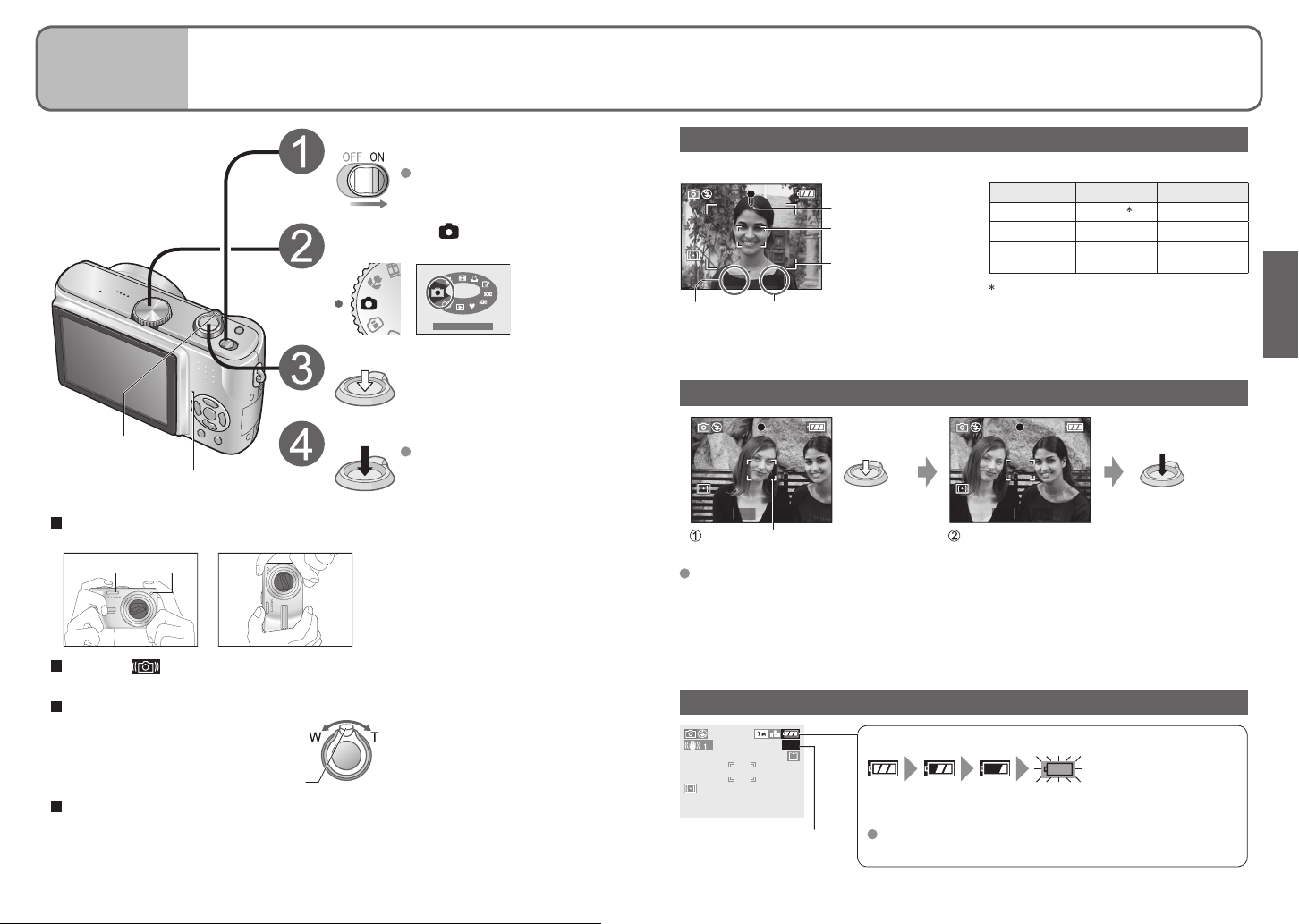
Standaardbediening
1
Foto’s maken
Stel de klok in voordat u gaat fotograferen (blz. 14).
Schakel de camera in
De statusindicator licht
ongeveer 1 seconde op.
Instellen op
(Modus
NORMALE FOTO)
NORMALE FOTO
Stel scherp
Half indrukken
Weergave op het
scherm
Scherpstellen
Druk de ontspanknop half in en zorg dat het onderwerp in het AF-gebied valt.
Scherpstelweergave
AF-gebied (normaal)
AF-gebied (in donkere
F3.3 1/30
Diafragmawaarde
(Wanneer deze rood is: kon optimale belichting niet bereiken→Gebruik de flitser (blz. 34)
of wijzig ‘GEVOELIGHEID’ (blz. 51).)
Sluitertijd
omgeving of bij digitale
zoom)
Scherpstelling Scherp Onscherp
Scherpstelweergave
AF-gebied Groen Rood/wit
Geluid Dubbele toon
Beelden buiten het scherpstelgebied
zijn mogelijk niet volledig scherp, zelfs
niet als het licht aanblijft.
Aan Knipperend
Meervoudige
toon
Problemen met de scherpstelling (onderwerp niet in het midden enzovoort)
Zoomhendel
Statusindicator
Volledig
De camera vasthouden
Horizontaal
Flitser Lampje
Verticaal
indrukken
Wanneer (trillingswaarschuwing) wordt weergegeven
Gebruik de optische beeldstabilisatie (blz. 37), een statief of de zelfontspanner (blz. 33).
Scherpstelgebied (Foto’s maken van dichtbij→blz. 46)
Ingesteld op maximale W (groothoek)
(1x):
Minimaal 50 cm afstand tot onderwerp
Zoomhendel
Flitser gebruiken (blz. 34)
22 VQT1B69 VQT1B69 23
Zorg dat de camera niet
beweegt
● Blokkeer nooit de flitser of de lamp. (blz. 10)
Kijk niet van dichtbij in de flitser of de lamp.
● Raak de lens niet aan.
● Houd uw armen strak tegen uw
lichaam en zet uw benen iets uit
elkaar.
Ingesteld op maximale T (tele)
(maximale zoom):
Minimaal 2 m afstand tot onderwerp
Half ingedrukt
F3.3 1/30 F3.3 1/30
Stel eerst scherp op
het onderwerp
Pas de scherpstelling aan als deze in eerste instantie niet goed was.
Onderwerpen/omgevingen waarbij scherpstellen een probleem kan zijn :
● Snel bewegende of extreem lichte voorwerpen of voorwerpen zonder kleurcontrasten
● Foto’s maken door een ruit of vlakbij voorwerpen die licht uitstralen. In het donker, of
als de camera erg beweegt.
● Wanneer u te dicht bij het object staat of wanneer u een foto maakt waarop zowel
veraf als dichtbij gelegen objecten staan
houden
Keer terug naar de
gewenste compositie
Volledig indrukken
De resterende batterij- en geheugencapaciteit controleren
300
Resterend aantal foto’s
Resterende batterijcapaciteit
(knippert rood)
(De statusindicator knippert als het lcd-scherm uit is)
Batterij opladen of vervangen (blz. 12).
Niet weergegeven wanneer u een netadapter gebruikt
(DMW-AC5E, los verkocht).
Maak een foto
Page 13
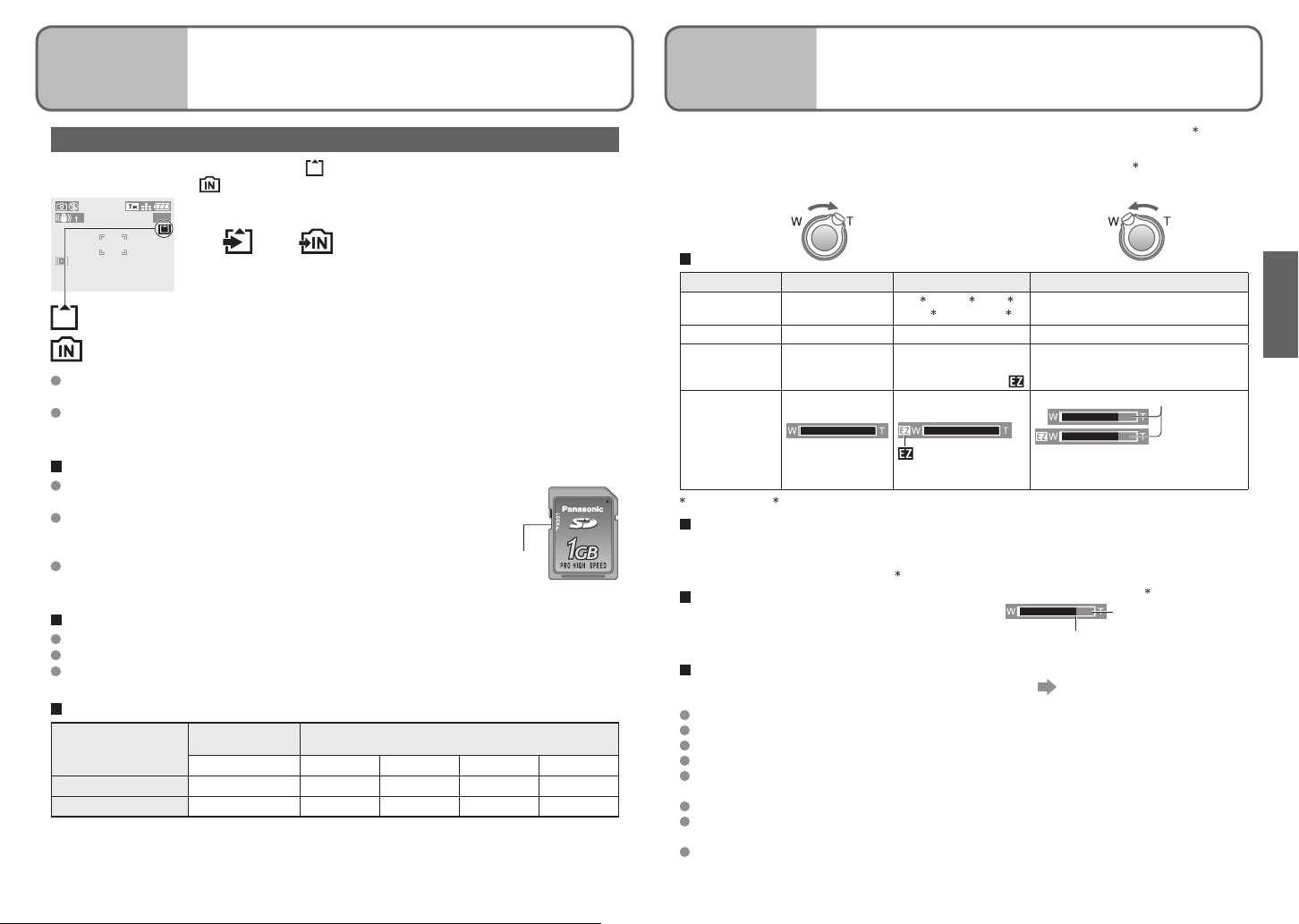
Standaardbediening
1
Foto’s maken (vervolg)
Standaardbediening
2
Foto’s maken met zoom
Bestemming voor het opslaan van foto’s
Foto’s worden opgeslagen op een kaart als er een kaart aanwezig is, of in het
ingebouwde geheugen
300
Kaart
Ingebouwd
geheugen
Foto’s kunnen van een kaart naar het ingebouwde geheugen worden gekopieerd en
omgekeerd (blz. 73).
Het wordt aanbevolen belangrijke foto’s op te slaan op uw computer (want elektromagnetische
golven, statische elektriciteit of storingen kunnen ervoor zorgen dat de gegevens beschadigd raken).
Kaarten
Formatteer (blz. 73) kaarten altijd in deze camera voordat u
deze voor het eerst gebruikt.
Als het schuifje op de kaart op ‘LOCK’ is gezet, kunt
u handelingen als het formatteren van de kaart of het
kopiëren en verwijderen van gegevens niet uitvoeren.
Compatibele geheugenkaarten → (blz. 13)
Capaciteit/tijd voor het opnemen van foto’s → (blz. 92)
Ingebouwd geheugen (ongeveer 12,7 MB)
Wordt gebruikt als tijdelijke bestemming wanneer u geen kaart gebruikt.
Is mogelijk trager dan een kaart.
Prikbordfoto’s (blz. 58) worden in het ingebouwde geheugen opgeslagen.
Schattingen opnamecapaciteit van foto’s (standaardinstellingen)
Bestemming voor
opslaan
Foto’s (DMC-TZ3) 2 68 135 270 550
Foto’s (DMC-TZ2) 3 81 160 320 660
Het aantal foto’s dat kan worden opgeslagen, is sterk afhankelijk van de capaciteit van
de kaart, maar ook van de instellingen voor aspectratio (beeldverhouding, blz. 51),
fotoresolutie (blz. 52) en beeldkwaliteit (blz. 53). (Zie blz. 92 voor meer informatie.)
24 VQT1B69 VQT1B69 25
als dat niet zo is.
Als de camera in gebruik is
Rood verlicht.
Kaart Ingebouwd geheugen
Dit betekent dat er een bewerking wordt uitgevoerd, zoals het
maken, lezen of verwijderen van een foto. Schakel de stroom
niet uit en verwijder de batterij, kaart of netadapter niet (DMWAC5E, los verkocht) (hierdoor kan schade aan of verlies van
gegevens worden veroorzaakt).
Schakelaar
(LOCK)
Ingebouwd
geheugen
12,7 MB 256 MB 512 MB 1 GB 2 GB
geheugenkaart (Voorbeeld)
Onderwerpen kunnen tot tien keer worden vergroot met de ‘optische zoom’ en tot 15 (13,8 ) keer
met de ‘extra optische zoom’. Met de ‘digitale zoom’ kunt u dit effect vervolgens nogmaals vier keer
versterken. (28-280 mm: equivalent aan een 35 mm filmcamera)
Model DMC-TZ2
Vergroten (Tele) Herstellen (Groothoek)
Draai in de
richting van
Zoomtypen
Type Optische zoom
Max. vergroting 10 x
Beeldkwaliteit Geen verlies Geen verlies Verslechtert met de vergrotingsfactor
Voorwaarden Geen
Schermweergave
1
Alleen DMC-TZ3., 2 Alleen DMC-TZ2. (De zoomafstand is afhankelijk van ASPECTRATIO (beeldverhouding) en FOTO RES.)
de T
Extra optische zoom (EZ)
1
, 13,8x
15x
1
12,6x
, 12x, 11,6x
Selecteer een
fotoresolutie (blz. 52) die
wordt aangeduid met
op het scherm
2
, 13x
Draai in de
richting van
de W
1
40 x (inclusief optische zoom: 10x)
2
60 x
‘DIG. ZOOM’ (blz. 56) ingesteld op
‘ON’ in het menu OPNAME
Digitale zoomgebied wordt weergegeven
Binnen digitale zoomgebied wordt
AF-gebied groter als ontspanknop
half wordt ingedrukt
Digitale zoom
(inclusief extra optische zoom: 15x)
Wat is ‘extra optische zoom’ (EZ)?
Wanneer u de camera bijvoorbeeld instelt op ‘3 M EZ’ (equivalent aan 3 miljoen pixels), wordt
er alleen een foto weergegeven van het centrale gedeelte van 3 M van een gebied van 7 M
(equivalent aan 7,2 miljoen pixels)
Gebruik digitale zoomgebied
Als de balk stopt voor het digitale zoomgebied,
blijft u de zoomhendel ingedrukt houden. U kunt de
hendel ook loslaten en vervolgens weer indrukken.
Wanneer u zoominstellingen wilt terughalen uit het geheugen vanaf het moment
voordat de camera was uitgeschakeld, gebruikt u
De vergrotingsfactor die in de balk op het scherm wordt weergegeven, is een schatting.
Stel de foto scherp nadat u de zoominstelling hebt aangepast.
Blokkeer de beweging van de lens (blz. 10) niet terwijl u in- of uitzoomt.
U kunt niet in- of uitzoomen tijdens het opnemen van bewegende beelden.
Beelden kunnen nog meer vervormd raken als u foto’s met een grotere hoek maakt van onderwerpen
dichtbij. Meer telescopische zoom kan zorgen voor gekleurde randen rond onderwerpen.
U hoort wellicht een ratelend geluid en voelt de camera trillen als u de zoomhendel gebruikt. Dit is normaal.
Wanneer u de extra optische zoom gebruikt, stopt de beweging van de zoomlens
tijdelijk bij maximale W (groothoek - 1 x). Dit is geen storing.
De optische beeldstabilisatie kan minder effectief zijn als u digitale zoom gebruikt. Het
wordt aanbevolen een statief en de zelfontspanner te gebruiken (blz. 33).
3
. Dit betekent dat de foto nog verder kan worden vergroot.
De balk stopt even
3
DMC-TZ2: 6M
Digitaal zoomgebied
‘ZOOMOVERZ.’ (blz. 18)
Page 14
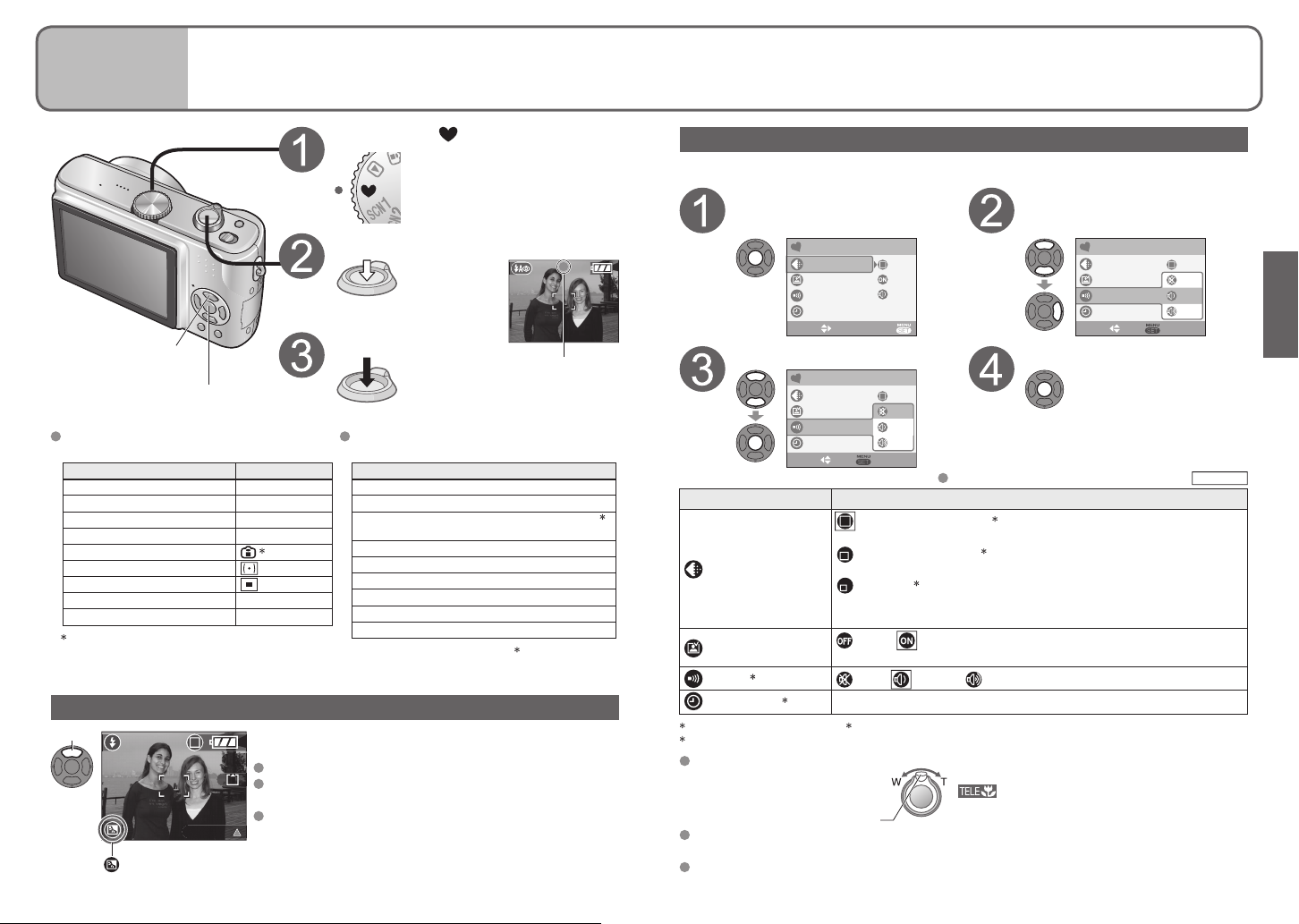
Standaardbediening
3
Fotograferen met EENVOUDIGE
MODE
Deze modus is bedoeld voor beginners om alleen te fotograferen.
Alleen belangrijke functies en menuopties worden weergegeven.
Instellen op
Menu ‘EENVOUDIGE MODE’
In het menu kunt u instellingen zoals de fotokwaliteit en de tonen veranderen.
Open het menu
EENVOUDIGE MODE
Stel scherp
Half indrukken
Compensatie
achtergrondlicht
MENU/SET
De instellingen voor de volgende functies
staan vast.
Onderdeel Instelling
ZELFONTSPANNER (blz. 33)
BATT. BESP. (blz. 18) 5 MIN.
STABILISATIE (blz. 37) MODE1
WITBALANS (blz. 50) AWB
GEVOELIGHEID (blz. 51)
MEETFUNCTIE (blz. 53)
AF MODE (blz. 54)
AF ASS. LAMP (blz. 56) AAN
KLEURFUNCTIE (blz. 57) STANDARD
1
Hetzelfde als bij ISO-LIMIET-instelling ‘800’ in
de modus SLIMME ISO (blz. 46).
OFF/10 SEC.
1
Compensatie achtergrondlicht (alleen in EENVOUDIGE MODE)
Indrukken
BACKLIGHT
Wordt weergegeven wanneer de compensatie is ingeschakeld.
26 VQT1B69 VQT1B69 27
Voorkomt dat onderwerpen donker worden bij een lichte
achtergrond.
3
Belichtingscompensatie uitschakelen: druk opnieuw op ▲.
Het gebruik van een flitser (FLITS ALTIJD AAN) wordt
aanbevolen (blz. 34)
Pas aan met de ‘BELICHTING’ (blz. 36), behalve in de
EENVOUDIGE MODE.
Maak een foto
Groen wanneer
de scherpstelling
Volledig indrukken
De volgende functies kunnen niet worden
gebruikt.
BURSTFUNCTIE (blz. 54)
Digitale zoom (blz. 25)
Belichtingscompensatie/AUTO BRACKET
(blz. 36)
Verfijning witbalans (blz. 50)
AUDIO OPNAME (blz. 53)
CONTINU AF (blz. 55)
BESPARING (blz. 18)
GR. KIJKHOEK (blz. 32)
RICHTLIJNEN (blz. 31)
Onderdeel
is voltooid
2
Alleen DMC-TZ3
Selecteer de gewenste instelling
2
Onderdeel Instelling
FOTO MODE
AUTO REVIEW
3
TOON
KLOKINST.
1
6 M voor model DMC-TZ2. 2 Extra optische zoom (blz. 25) beschikbaar.
3
Wijzigingen van de instellingen worden weerspiegeld in andere modi.
Scherpstelgebied
Max. W (groothoek): Minimaal 5
cm afstand tot onderwerp
De flitser kan worden ingesteld op ‘AUTO/RODE-OG’ of ‘GEDWONGEN UIT’ (‘FLITS
ALTIJD AAN’ of ‘GEDWONGEN UIT’ wanneer u compensatie achtergrondlicht gebruikt).
Foto-opnamecapaciteit (blz. 92)
EENVOUDIGE MODE
FOTOMODE
AUTO REVIEW
TOON
KLOKINST.
EENVOUDIGE MODE
FOTOMODE
AUTO REVIEW
TOON
KLOKINST.
SELEC INST.
voor afdrukken van 8 x 10 inch, Letter-formaat, enzovoort.
voor afdrukken van normaal formaat.
voor het meesturen van foto’s met e-mailberichten of
3
De datum en de tijd wijzigen (blz. 14)
Zoomhendel
EXIT SELEC
UIT
LAAG
HOOG
De standaardinstelling is als volgt gemarkeerd:
ENLARGE (4:3, 7 M
4” x 6”/10 x 15 cm
E-MAIL
2
(4:3, 0,3M EZ, standaard):
gebruik van foto’s op uw homepage.
OFF / ON:
Foto wordt ongeveer 1 seconde weergegeven na de opname
UIT / LAAG / HOOG
Max. T (tele): Minimaal 1 m afstand tot onderwerp
( op het scherm weergegeven)
(2 m behalve bij maximale tele)
Selecteer de gewenste optie
(Op het scherm wordt een wijziging van de
instelling van het geluidssignaal weergegeven)
EENVOUDIGE MODE
FOTOMODE
AUTO REVIEW
TOON
KLOKINST.
SELEC INST.
UIT
LAAG
HOOG
Voltooi de instelling
1
, fijn):
2
(3:2, 2,5M EZ, standaard):
Page 15
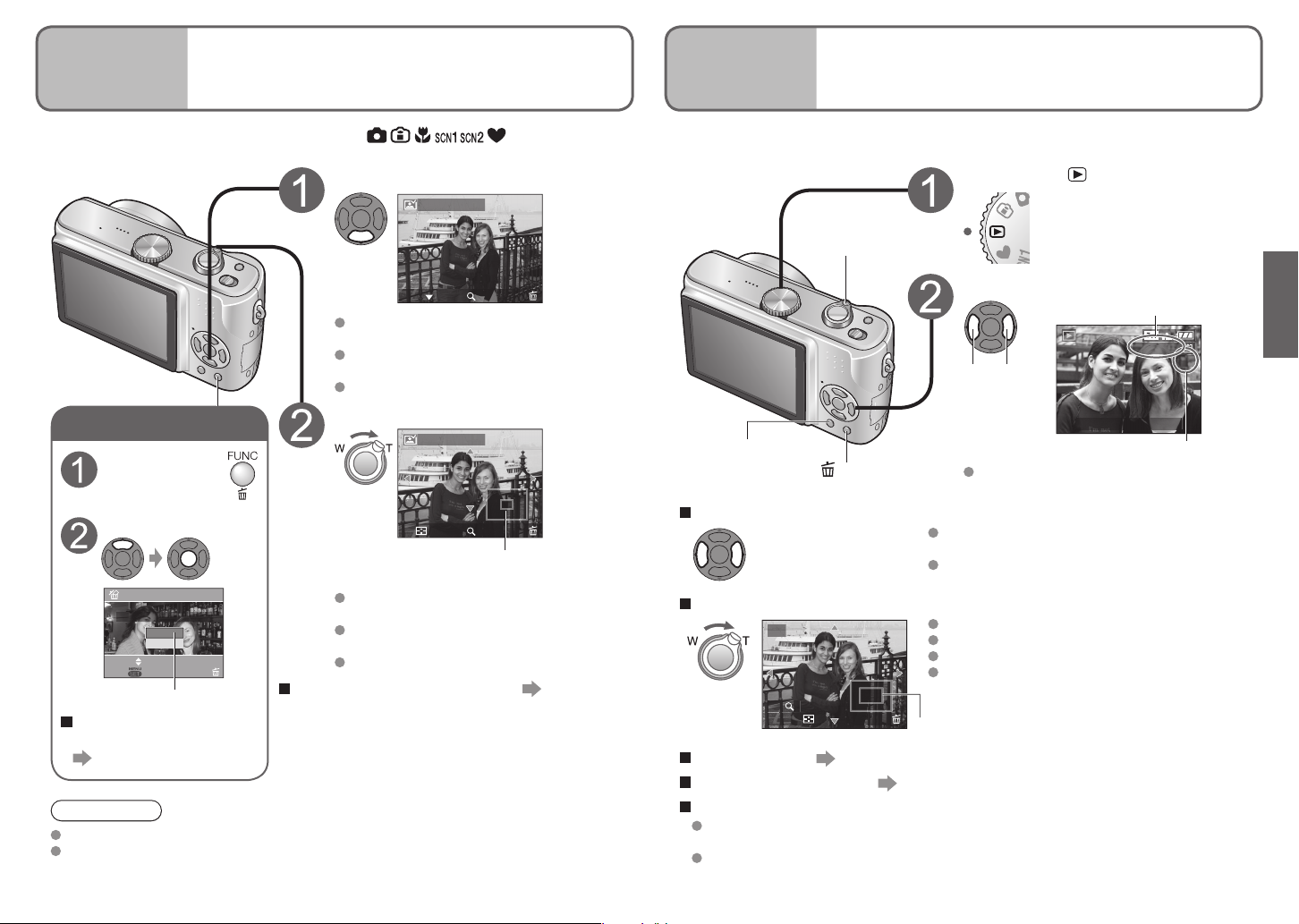
Direct verwijderen
Standaardbediening
4
Uw foto’s direct bekijken
(OVERZICHT)
U kunt foto’s al in de opnamemodus controleren ( ).
Standaardbediening
5
Uw foto’s bekijken (afspelen)
Geef de foto weer
OVERZICHT1X
Wanneer er geen kaart in de camera is geplaatst, worden de foto’s afgespeeld vanuit
het ingebouwde geheugen. (Prikbordfoto’s kunnen alleen worden afgespeeld in de mode
PRIKBORD (blz. 59).)
Vergroten
Als lijst bekijken
(blz. 61)
Instellen op
Doorloop de foto’s
Bestandsnummer
100-0001
Vorige Volgende
10:00 15.MRT.2007
Fotonummer
Keert na de laatste foto terug naar de
eerste foto.
Wanneer u de knop ingedrukt houdt, worden de
foto’s sneller achter elkaar weergegeven.
Kan niet worden gebruikt wanneer u
‘OVERZICHT’ (blz. 28) of ‘Meerdere foto’s
afspelen’ (blz. 61) gebruikt.
Zoomafstand: 1 x/2 x/4 x/8 x/16 x
Uitzoomen: draai de knop in de richting van de W
Zoompositie verplaatsen: ▲▼◄►
Wanneer u foto’s vergroot, wordt de
beeldkwaliteit verminderd.
Huidige zoompositie (1 sec. weergegeven)
1/3
Terwijl de
foto wordt
weergegeven
Selecteer ‘JA’
APART WISSEN
DEZE FOTO WISSEN ?
JA
NEE
SELEC
INST.
MULTI/ALLES
Selecteer ‘JA’ in oranje
Verschillende of alle
foto’s verwijderen
(blz. 30)
EXIT
De laatste gemaakte foto wordt ongeveer
10 seconden weergegeven.
Sluiten: druk op ▼ of druk de ontspanknop
half in.
Vorige/volgende foto bekijken: ◄►
WISSEN
4X
Vergroot de foto (4 x/8 x)
OVERZICHT4X
Draai in de
richting
van de T
De foto wordt vergroot als u de
zoomhendel in de richting van de T draait.
Uitzoomen: draai de knop in de richting
van de W.
Zoompositie verplaatsen: ▲▼◄►
1X
Huidige zoompositie (1 sec.
weergegeven)
Portretfoto’s staand weergeven (blz. 66)
WISSEN
8X
Weergave van
informatie wijzigen
(blz. 31)
Verwijderen
(blz. 30)
Snel vooruitspoelen (terugspoelen)
Ingedrukt houden totdat
het nummer van de
gewenste foto wordt
weergegeven
Vergroten (zoom afspelen)
2X
Draai in de
richting
van de T
4X
ANNUL
WISSEN
Als lijst afspelen (blz. 61)
Foto verticaal weergeven (blz. 66)
Opmerking
Verwijderde foto’s kunnen niet worden teruggehaald.
U kunt bewegende beelden niet op deze manier bekijken. Bekijk deze in de mode
WEERGAVE (blz. 62).
28 VQT1B69 VQT1B69 29
Afdrukken
Eigen printer gebruiken:
● Directe aansluiting → (blz. 76) ● Aansluiting via computer → (blz. 74)
In fotozaken → geef de kaart aan de winkelbediende.
Page 16

6
Zet de camera in de modus WEERGAVE . De foto’s worden van de kaart verwijderd als
6
Standaardbediening
6
Foto’s verwijderen
Basics
1
Basics
1
Toepassingen
(Fotograferen)
1
Weergave informatie voor
opname wijzigen
de kaart in de camera is geplaatst, of uit het ingebouwde geheugen als deze niet is geplaatst.
Stel wanneer u prikbordfoto’s wilt verwijderen, de camera in op de modus PRIKBORD .
1 foto verwijderen
Terwijl de foto wordt
weergegeven (blz. 29)
Indrukken
Meerdere (maximaal 50) of alle foto’s verwijderen
Selecteer het type
verwijdering
MULTI/ALLES WISSEN
Twee keer drukken
MULTI WISSEN
ALLES ANNULEREN
SELEC INST.
Ga naar stap wanneer u
‘ALLES ANNULEREN’ selecteert
Selecteer ‘JA’
JA
NEE
Indrukken
Selecteer ‘JA’ in
oranje
Opmerking
Verwijderde foto’s kunnen niet worden teruggehaald.
Schakel tijdens de verwijdering de stroom niet uit.
Gebruik een voldoende opgeladen batterij of een netadapter (DMW-AC5E, los verkocht).
Als u alle foto’s uit het ingebouwde geheugen verwijdert, hangt het van de modus af
welke foto’s daadwerkelijk worden verwijderd.
Modus WEERGAVE : alle foto’s in het ingebouwde geheugen, behalve prikbordfoto’s
Als ‘FAVORIETEN’ (blz. 65) is ingesteld op ‘ON’, kunt u ‘ALLES WISSEN BEHALVE (FAVORIETEN)’ kiezen.
Modus PRIKBORD : alle foto’s op het prikbord
Foto’s kunnen in de volgende gevallen niet worden verwijderd:
● Beveiligde foto’s (blz. 69) (Hef de beveiliging op voordat u de foto’s verwijdert)
● Wanneer de kaartvergrendeling in de positie ‘LOCK’ staat.
● Wanneer foto’s niet in de DCF-indeling staan (blz. 90)
Dit kan even duren, afhankelijk van het aantal foto’s dat wordt verwijderd.
30 VQT1B69 VQT1B69 31
Selecteer ‘JA’
APART WISSEN
DEZE FOTO WISSEN ?
SELEC
INST.
ANNUL
Annuleren
Wanneer u ‘ALLES
ANNULEREN’ of ‘ALLES
WISSEN BEHALVE ’ wilt
annuleren, drukt u op ‘MENU/
SET’.
Selecteer ‘JA’ in
JA
NEE
MULTI/ALLES
oranje
Selecteer de foto’s die u
wilt verwijderen (herhalen)
MULTI WISSEN
7
8 9
10 11 12
SELEC
MARK./ANNUL.
Geselecteerde foto
Annuleren: druk
opnieuw op ▼.
WISSEN
EXIT
Wisselen tussen verschillende weergaven op het lcd-scherm, zoals histogrammen.
Indrukken om de weergave te
wijzigen
Histogram (Alleen DMC-TZ3)
3 3
Lcd-scherm
Weergeven in de modus
WEERGAVE
Histogram
100-0001
1/3
3E DAG
1 mnd 10 dg.
10:00 15.MRT.2007
Histogram
De helderheid van het onderwerp wordt
in de vorm van een grafiek weergegeven,
nuttig voor belichtingscompensatie (blz. 36)
enzovoort. (De weergave is een schatting.)
Het histogram op het moment van opname
wordt in oranje weergegeven als het
afwijkt van het histogram op het moment
van afspelen, bijvoorbeeld bij een opname met flitser of in donkere omgevingen.
Het histogram kan een verschillende opnametijd en afspeeltijd weergeven, of afwijken
van histogrammen die met fotobewerkingssoftware zijn gemaakt.
Richtlijnen
Referentie voor evenwicht en compositie tijdens het fotograferen.
Instellingen voor ‘RICHTLIJNEN’ (blz. 18)
100-0001
ISO
1/30F3.3
10:00 15.MRT.2007
Geen schermweergave
1/3
Geen
schermweergave
100
AWB
Tijdens zoom afspelen (blz. 29), afspelen
van bewegende beelden (blz. 62),
diashow (blz. 64): scherm aan/uit
Tijdens afspelen van meerdere foto’s,
afspelen van de kalender (blz. 61), DUB.
DISPLAY (alleen DMC-TZ3) (blz. 64): u
kunt het scherm niet wijzigen
(Voorbeeld)
OK Donker Licht
Richtlijnen
Opmerking
Het scherm kan niet worden veranderd tijdens weergave van een menu (blz. 15).
In de EENVOUDIGE MODE kan het scherm alleen worden in- en uitgeschakeld.
U kunt geen histogrammen weergeven in de modi EENVOUDIGE MODE (blz. 26),
BEWEGEND BEELD (blz. 47) en PRIKBORD (blz. 58).
Page 17

Toepassingen
(Fotograferen)
2
Het lcd-scherm beter zichtbaar
maken
Lcd-scherm beter zichtbaar maken bij het fotograferen vanaf een hoog punt of buiten bij
Toepassingen
(Fotograferen)
3
Fotograferen met de
zelfontspanner
helder weer.
Geef ‘LCD MODE’ weer
Ingedrukt houden
Deze optie is ook effectief om trillingen te voorkomen wanneer de ontspanknop wordt
ingedrukt, door de zelfontspanner in te stellen op 2 seconden.
Geef ‘ZELFONTSPANNER’ weer
Selecteer een mode
LCD
LCD MODE
UIT
SPANNING LCD
GR. KIJKHOEK
SELEC INST.
Lcd-scherm
SPANNING LCD
Hiermee maakt u het scherm helderder dan
normaal (voor buiten).
GR. KIJKHOEK
Hiermee kunt u het scherm beter zien
wanneer u fotografeert vanaf een hoog punt.
(wordt moeilijker zichtbaar van voren)
UIT: Normaal
GR. KIJKHOEK
Opmerking
‘GR. KIJKHOEK’ wordt geannuleerd wanneer de stroom wordt uitgeschakeld (inclusief
BATT. BESP. ).
Weer zonlicht (met hand, enzovoort) als het scherm door reflectie moeilijk zichtbaar is.
‘GR. KIJKHOEK’ kan in de volgende gevallen niet worden gebruikt:
● EENVOUDIGE MODE
● Modus WEERGAVE
● PRINTFUNCTIE
● Tijdens de weergave van menu’s
● Tijdens het bekijken van foto’s
‘SPANNING LCD’ wordt uitgeschakeld als er tijdens het fotograferen 30 seconden niets wordt
gedaan. (De helderheid kan worden hersteld door op een willekeurige knop te drukken)
De helderheid/kleur van het scherm in ‘LCD MODE’ heeft geen effect op de gemaakte foto’s.
32 VQT1B69 VQT1B69 33
EENVOUDIGE MODE: ‘10SEC.’
Modus PRIKBORD, SCÈNE MODE ‘ZELFPORTRET’: ‘2SEC.’
Indicator zelfontspanner
Opmerking
Deze functie kan niet worden gebruikt in de scènemodus ‘ONDER WATER’ of in de
mode BEWEGEND BEELD .
In sommige modi kan alleen ‘2SEC.’ of alleen ‘10SEC.’ worden geselecteerd.
MENU/SET
Selecteer de tijdsduur
ZELFONTSPANNER
UIT
10 SEC.
10
2 SEC.
2
SELEC INST.
Wordt ongeveer 5 sec. weergegeven
Kan ook worden geselecteerd met ◄.
Stel scherp
De scherpstelling wordt direct
voordat de foto wordt gemaakt
automatisch aangepast als u de
Half
indrukken
ontspanknop volledig indrukt.
Maak een foto
3
Volledig
indrukken
ANNUL
De indicator van de zelfontspanner
knippert en de foto wordt gemaakt nadat
de geselecteerde tijdsduur is verstreken.
Annuleren tijdens gebruik: druk op ‘MENU/
SET’
Page 18

Toepassingen
(Fotograferen)
4
Fotograferen met een flitser
De beschikbare manieren variëren, afhankelijk van de gebruikte modus.
Geef ‘FLITS’ weer
Selecteer het gewenste type
FLITS
AUTO
AUTO/RODE-OG
FLITS ALTIJD AAN
LNGZ. SY./RODE-OG
Flitser
Leg uw hand niet over de flitser. Kijk
niet van dichtbij (enkele cm) in de flitser.
Breng geen voorwerpen dicht bij
de flitser (hitte en licht kunnen het
voorwerp beschadigen).
Kan ook worden geselecteerd met ►.
Typen
Type, bewerkingen Toepassingen
AUTO
Automatisch ON/OFF
AUTO/RODE-OGENREDUCTIE
Automatisch ON/OFF
Vermindert rode ogen
FLITS ALTIJD AAN
Altijd aan
FLITS ALTIJD AAN/RODE-OGENREDUCTIE
(Alleen voor de scènes ‘PARTY’ of ‘KAARSLICHT’ (blz. 42))
Altijd aan
Vermindert rode ogen
LANGZ. SYNC./RODE-OGENREDUCTIE
Automatisch ON/OFF
Vermindert rode ogen
Verlengt de sluitertijd zodat de foto’s helderder worden
GEDWONGEN UIT
Altijd uit
Er wordt twee keer geflitst wanneer u rode-ogenreductie gebruikt. Beweeg pas na de
tweede flits. De effecten kunnen variëren, afhankelijk van de persoon.
De sluitertijden zijn als volgt:
, , , : 1/30-1/2000
, : 1/8 (veranderd door instelling SLUITER LANG (blz. 56)) -1/2000
34 VQT1B69 VQT1B69 35
GEDWONGEN UIT
SELEC INST.
Wordt ongeveer 5 sec.
weergegeven
Normaal gebruik
Onderwerpen in een donkere
omgeving fotograferen
Fotograferen met
achtergrondlicht of onder felle
lampen (bijvoorbeeld tl-licht)
Onderwerpen fotograferen
tegen een nachtlandschap
(statief aanbevolen)
Plaatsen waar u niet mag flitsen
Beschikbare typen per modus (◎: standaardinstelling)
SCÈNE MODE
○−○○○○○◎◎−○−−−○−◎○
○
○
−−−−−−−−−−−○○−−−−−
○−○○−−−−−◎−◎○−−−−−
○
Kan niet worden gebruikt in de modus BEWEGEND BEELD en de scènemodi ,
, , , , , en .
Flitsinstellingen kunnen veranderen als u een andere opnamemodus kiest.
Als u een andere scènemodus kiest, worden de standaardflitsinstellingen hersteld.
Alleen of mag worden geselecteerd wanneer u compensatie achtergrondlicht gebruikt (blz. 26).
○○−◎◎○−−−−−◎−−−−
○
○○○○○○○−○−−○○◎○○
−
○○○○○○○○◎○◎○◎○○◎
○
Scherpstelgebied afhankelijk van ISO-gevoeligheid (‘GEVOELIGHEID’) (blz.
51) en zoom (blz. 25).
AUTO
ISO100
ISO200
ISO400
ISO800
ISO1250
Randen van foto’s kunnen iets donkerder worden als de flitser wordt gebruikt op korte afstanden zonder dat de zoom
wordt gebruikt (vlakbij de maximale instelling voor W - groothoek). U kunt dit oplossen door enigszins in te zoomen.
Max. W (groothoek): ongeveer 0,6-4,2 m
Max. W (groothoek): ongeveer 0,6-1,6 m
Max. W (groothoek): ongeveer 0,6-2,3 m
Max. W (groothoek): ongeveer 0,6-3,3 m
Max. W (groothoek): ongeveer 0,8-4,7 m
Max. W (groothoek): ongeveer 1,0-4,7 m
Max. T (tele): ongeveer 1,0-2,8 m
Max. T (tele): ongeveer 1,0-1,1 m
Max. T (tele): ongeveer 1,0-1,5 m
Max. T (tele): ongeveer 1,0-2,2 m
Max. T (tele): ongeveer 1,0-3,1 m
Max. T (tele): ongeveer 1,0-3,1 m
Maximale ISO-gevoeligheid (‘ISO-LIMIET’) (blz. 51) en scherpstelgebied bij
gebruik van slimme ISO (blz. 46).
ISO400
ISO800/ISO1250
Max. W (groothoek): ongeveer 0,6-3,3 m
Max. W (groothoek): ongeveer 0,6-4,2 m
Max. T (tele): ongeveer 1,0-2,2 m
Max. T (tele): ongeveer 1,0-2,8 m
Opmerking
Als er moet worden geflitst, worden de flitstypesymbolen (bijvoorbeeld ) rood als u
de ontspanknop half indrukt.
Er kunnen geen foto’s worden gemaakt als deze symbolen knipperen (flitser wordt
opgeladen) (bijvoorbeeld ).
Onvoldoende bereik van de flitser kan worden veroorzaakt door niet goed ingestelde
belichting of witbalans.
Het flitseffect wordt mogelijk niet volledig bereikt bij korte sluitertijden.
Het opladen van de flitser kan even duren als de batterij bijna leeg is, of als de flitser
enkele keren achter elkaar wordt gebruikt.
Bij gebruik van BESPARING (blz. 18) wordt het lcd-scherm uitgeschakeld als de flitser wordt opgeladen.
Page 19

Toepassingen
(Fotograferen)
5
Foto’s maken met
belichtingscompensatie
Corrigeert de belichting wanneer een goede belichting niet mogelijk is (bij grote
Toepassingen
(Fotograferen)
6
Optische beeldstabilisatie
verschillen tussen de helderheid van het object en de achtergrond enzovoort). Afhankelijk
van de helderheid is dit in sommige gevallen niet mogelijk.
Geef ‘BELICHTING’ weer
Voorbeeld van belichtingscompensatie
Overbelicht
Selecteer een waarde
‘0’ (geen compensatie)
BELICHTING
SELEC EXIT
De compensatiewaarde wordt linksonder op het
scherm weergegeven. ( , enzovoort)
AUTO BRACKET (alleen DMC-TZ3)
Er worden 3 foto’s na elkaar gemaakt, elk met een andere belichting. Na de
belichtingscompensatie is de compensatiewaarde de standaardwaarde.
Geef ‘AUTO BRACKET’ weer
Enkele keren drukken
Bijvoorbeeld AUTO BRACKET met ± 1 EV
Minrichting
Optimale
belichting
Plusrichting
Onderbelicht
Eerste foto
0 EV
(Standaard)
Selecteer een waarde
‘0’ (geen compensatie)
AUTO BRACKET
SELEC EXIT
Weergegeven waarde na instelling
belichtingscompensatie
Kan niet worden gebruikt met de flitser of wanneer er nog slechts capaciteit is
voor 2 foto’s.
Wanneer ‘AUTO BRACKET’ is ingesteld, wordt links op het scherm weergegeven.
Geannuleerd wanneer de stroom wordt uitgeschakeld.
36 VQT1B69 VQT1B69 37
Tweede foto
-1 EV
(Donkerder)
Derde foto
+1 EV
(Lichter)
Neemt automatisch trillingen waar en corrigeert die.
De instellingen kunnen niet worden gewijzigd in de EENVOUDIGE MODE (blz. 26) of in
de scènemodus ‘ZELFPORTRET’ (blz. 40) en ‘STERRENHEMEL’ (blz. 44).
Ingedrukt houden
Selecteer een mode
STABILISATIE
OFF
MODE1
MODE2
SELEC INST. DEMO.
MENU/SET
Situaties waarin de optische
beeldstabilisatie mogelijk geen
effect heeft:
● Ernstige trillingen
● Sterk inzoomen (digitale zoom:
blz. 25)
● Snel bewegende objecten
● Binnen of op donkere plaatsen
(als gevolg van lange sluitertijd)
Demoscherm trillings-/bewegingsdetectie bekijken
De mate van trilling en van beweging van het onderwerp worden in de grafiek
weergegeven. (Schatting)
Groot ← Klein → Groot
Indrukken
(Druk opnieuw op
de knop om dit af te
sluiten)
U kunt niet fotograferen en zoomen tijdens de demo.
Automatische instellingen voor ISO-gevoeligheid op basis van bewegingsdetectie zijn
alleen effectief als u SLIMME ISO (blz. 46) en de scènemodi ‘SPORT’ (blz. 40),
‘BABY’ en ‘HUISDIER’ (blz. 42) gebruikt.
Gebruik de bewegingsdetectiedemo bij objecten met contrasterende kleuren.
MODE1: Constante correctie
MODE2:
OFF:
(Monitorbeeld stabiel, compositie
gemakkelijk te maken)
Correctie op het moment dat de
ontspanknop wordt ingedrukt
(Effectiever dan MODE1)
Foto’s die opzettelijk
worden gemaakt zonder
bewegingscorrectie
Trilling
Bewegingsdetectie
Page 20

Scènetypen
Toepassingen
(Fotograferen)
7
Foto’s maken die zijn afgestemd
op de scène
Met SCÈNE MODE kunt u fotograferen met optimale instellingen voor specifieke scènes
(belichting, kleur enzovoort).
Stel in op ‘SCN1’ of ‘SCN2’
Dezelfde selectie van 20 scènes waaruit u kunt
kiezen is voor beide standen beschikbaar.
PORTRET GAVE HUID LANDSCHAP
3
ZELFPORTRET
3 3
3
DISPLAY
Selecteer een scène
SCÈNE MODE 1
PORTRET
DISPLAY
SELEC
SCÈNEMENU
INST.
1
/
2
Pagina 1
van 2 wordt
momenteel
weergegeven
SPORT
3 3 3 3
NACHTPORTRET
F3.3 1/30
NACHTL. SCHAP
VOEDSEL
MENU/SET
Beschrijving van de verschillende scènes bekijken:
SCN1 en SCN2
selecteer een scène en druk op ‘DISPLAY’.
Wanneer u SCÈNE MODE gebruikt, onthoudt de camera de eerder geselecteerde scène.
Wanneer SCN1 bijvoorbeeld wordt ingesteld op ‘NACHTL. SCHAP’ en SCN2 op
PARTY
3 3
KAARSLICHT
BABY
3
HUISDIER
OFF
‘NACHTPORTRET’, kunt u gemakkelijk tussen deze instellingen wisselen, afhankelijk
van het feit of er wel of geen mensen op de foto staan.
Wanneer u de foto’s direct wilt maken (geen automatische weergave van SCÈNEMENU)
Menu SET-UP weergeven (blz. 16)
9 mnd. 10 dg.
10:00 15.MRT.2007
Selecteer ‘SCÈNEMENU’ (blz. 20) en stel dit in op ‘OFF’.
Het scènemenu weergeven: druk op ‘MENU/SET’
Opmerking
Wanneer u een scènemodus kiest die niet geschikt is voor de feitelijke scène kan dit de
ZONSONDERG.
OFF
3
H. GEVOELIGH.
3
STERRENHEMEL
OFF
VUURWERK
3
kleur van uw foto’s beïnvloeden.
U kunt de helderheid aanpassen met ‘BELICHTING’ (blz. 36) (behalve in de modus
‘STERRENHEMEL’).
Gedetailleerde instellingen kunnen worden uitgevoerd in het menu OPNAME (blz. 50).
(Behalve bij ‘GEVOELIGHEID’, ‘MEETFUNCTIE’ en ‘KLEURFUNCTIE’)
Bepaalde instellingen kunnen bij sommige scènes niet worden uitgevoerd.
‘WITBALANS’ kan op de volgende waarden worden ingesteld.
‘PORTRET’, ‘GAVE HUID’, ‘ZELFPORTRET’, ‘SPORT’, ‘BABY’, ‘HUISDIER’, ‘H. GEVOELIGH.’
STRAND
SNEEUW
3 33 3
15
LUCHTFOTO
ONDER WATER
(De instelling wordt teruggezet naar ‘AWB’ wanneer een andere scène wordt gekozen.)
De beschikbare flitstypen (blz. 34) variëren afhankelijk van de scène.
De flitserinstelling voor de scènemodus wordt op de beginwaarde teruggezet wanneer
de scènemodus wordt gewijzigd.
De richtlijnen worden in grijs weergegeven in de scènemodi ‘NACHTPORTRET’,
‘NACHTL. SCHAP’, ‘STERRENHEMEL’ en ‘VUURWERK’.
38 VQT1B69 VQT1B69 39
Functies en tips per scène (blz. 40-45)
AF VERGR.
3
3
Page 21

Toepassingen
(Fotograferen)
7
Foto’s maken die zijn afgestemd
op de scène (vervolg)
Flitser gebruiken in scènemodi (blz. 35)
Scène Toepassingen, functies Tips, opmerkingen Belangrijke vaste instellingen
PORTRET
GAVE HUID
ZELFPORTRET
LANDSCHAP
SPORT
NACHTPORTRET
NACHTL. SCHAP
VOEDSEL
Verbetert de huidskleur van onderwerpen voor een gezonder
uiterlijk in helder daglicht.
Verzacht de kleuren van de huid in helder daglicht buiten
(portretten vanaf de borst).
De duidelijkheid van het effect kan variëren, afhankelijk van
de hoeveelheid licht.
Foto’s van uzelf maken.
Druk de ontspanknop half in → de indicator van de
zelfontspanner gaat aan → druk de ontspanknop volledig in
→ bekijken
(wanneer de indicator van de zelfontspanner knippert, is niet
goed scherpgesteld)
Foto’s maken met geluid (blz. 53)
(indicatielampje zelfontspanner brandt tijdens het
fotograferen)
Heldere foto’s maken van brede onderwerpen op afstand. Ga op minstens 5 m afstand staan.
Foto’s maken van scènes met snelle bewegingen, bijvoorbeeld
sport.
Foto’s maken van mensen en nachtlandschappen met
benadering van de werkelijke helderheid.
Er kan interferentie optreden bij donkere scènes.
De sluiter kan 1 seconde dicht blijven nadat u de foto hebt
gemaakt.
Duidelijke foto’s maken van nachtscènes.
Er kan interferentie optreden bij donkere scènes.
De sluiter kan 8 seconde dicht blijven nadat u de foto hebt
gemaakt.
Natuurgetrouwe foto’s maken van voedsel
Ga zo dicht mogelijk bij het onderwerp
staan.
Zoom: Zo telescopisch mogelijk (richting T)
Ga zo dicht mogelijk bij het onderwerp
staan.
Zoom: Zo telescopisch mogelijk (richting T)
Scherpstelling: 30-70 cm (Max. W)
Gebruik geen zoom (moeilijker scherp te
stellen).
(Zoom gaat automatisch naar max. W)
Zelfontspanner van 2 seconden (blz. 33)
aanbevolen.
Ga op minstens 5 m afstand staan.
Het object mag minstens 1 seconde niet
bewegen.
Gebruik de flitser.
Statief en zelfontspanner aanbevolen.
Sta op 1,2-5 m afstand (Max. W
(groothoek), 1,5 m aanbevolen).
Ga op minstens 5 m afstand staan.
Blijf 8 seconden stil staan.
(Sluitertijd: max. 8 sec.)
Statief en zelfontspanner aanbevolen
Scherpstelling: Max. W (groothoek): 5 cm
en hoger
Max. T: 1 m en hoger
GEVOELIGHEID: ISO100
GEVOELIGHEID: ISO100
STABILISATIE: MODE2
AF MODE: 9 locaties
AF ASS. LAMP: OFF
ZELFONTSPANNER: UIT/2 SEC.
ZOOMOVERZ.: OFF
FLITS:
AF ASS. LAMP: OFF
GEVOELIGHEID: ISO-LIMIET: ISO800
(Gelijk aan modus Slimme ISO ‘ ’
(blz. 46))
SLUITER LANG: kan niet worden
ingesteld
Digitale zoom: kan niet worden ingesteld
CONTINU AF: OFF
FLITS:
CONTINU AF: OFF/AF ASS. LAMP: OFF
GEVOELIGHEID: ISO100
SLUITER LANG: kan niet worden
ingesteld
GEDWONGEN UIT
GEDWONGEN UIT
—
40 VQT1B69 VQT1B69 41
Page 22

Toepassingen
(Fotograferen)
7
Foto’s maken die zijn
afgestemd op de scène (vervolg)
Flitser gebruiken in scènemodi (blz. 35)
Scène Toepassingen, functies Tips, opmerkingen Belangrijke vaste instellingen
Ga op ongeveer 1,5 m afstand staan.
Zoom: groothoek (richting W)
Gebruik de flitser.
Statief en zelfontspanner aanbevolen.
Scherpstelling: Max. W (groothoek): 5 cm
Gebruik geen flitser.
Statief en zelfontspanner aanbevolen.
Scherpstelling: Max. W (groothoek): 5 cm
De leeftijd wordt ongeveer 5 seconden
weergegeven nadat u deze modus hebt
ingesteld.
De leeftijdsnotatie wordt bepaald door de
instelling voor TAAL.
U kunt na de opname geen leeftijd meer
toevoegen.
Met de bijgeleverde software kunt u de
leeftijd via de computer afdrukken (blz. 9).
U kunt de leeftijd aan een foto toevoegen
via ‘DATUM AFDR.’ (blz. 66).
De standaardinstelling van AF ASS. LAMP
is ‘OFF’.
Andere instellingen hetzelfde als ‘BABY’
(hierboven)
Scherpstelling: Max. W (groothoek): 5 cm
en hoger
Max. T: 1 m en hoger
en hoger
Max. T: 1 m en hoger
en hoger
Max. T: 1 m en hoger
—
—
GEVOELIGHEID: ISO-LIMIET: ISO400
(Gelijk aan modus Slimme ISO ‘ ’
(blz. 46))
Digitale zoom: kan niet worden ingesteld
Hetzelfde als voor ‘BABY’ (hierboven)
FLITS:
AF ASS. LAMP: OFF
GEVOELIGHEID: ISO100
FLITS:
GEVOELIGHEID: ISO3200
U kunt geen extra optische zoom en
digitale zoom gebruiken.
GEDWONGEN UIT
GEDWONGEN UIT
PARTY
KAARSLICHT
BABY
HUISDIER
ZONSONDERG.
H. GEVOELIGH.
Onderwerpen en de achtergrond helderder maken in foto’s van
gebeurtenissen binnen, zoals bruiloften.
De sfeer van een ruimte met kaarslicht fotograferen.
Gebruikt een zwakke flits om de huidskleur naar voren te
halen.
Leeftijd vastleggen:
INST. GEB DATUM: selecteer ‘MET LEEFTIJD’ en druk op
‘MENU/SET’.
Selecteer ‘INST. GEB. DATUM’.
Stel de geboortedatum in met ▲▼◄► en druk op ‘MENU/
SET’.
(‘BABY1’ en ‘BABY2’ kunnen afzonderlijk worden
ingesteld.)
De geboortedatum wordt weergegeven als ‘0 mnd. 0 dg.’.
Resetten : selecteer ‘RESETTEN’ in het menu SET-UP (blz. 20).
Leeftijd van huisdier vastleggen bij de opname.
Instelmethode hetzelfde als voor ‘BABY’ (hierboven).
Duidelijke foto’s maken van scènes als zonsondergangen. —
Voorkomt dat onderwerpen in donkere omgevingen binnen
onscherp worden.
Foto’s kunnen soms iets korrelig overkomen vanwege de
hoge gevoeligheid.
42 VQT1B69 VQT1B69 43
Page 23

Scène Toepassingen, functies Tips, opmerkingen Belangrijke vaste instellingen
Toepassingen
(Fotograferen)
7
Foto’s maken die zijn
afgestemd op de scène (vervolg)
Flitser gebruiken in scènemodi (blz. 35)
STERRENHEMEL
VUURWERK
STRAND
SNEEUW
LUCHTFOTO
ONDER WATER
Duidelijke foto’s maken van de sterrenhemel of van donkere
onderwerpen.
Sluitertijdinstellingen
Selecteer met ▲▼ en druk
op ‘MENU/SET’.
STERRENHEMEL
15 SEC.
30 SEC.
60 SEC.
ANNUL INST. SELEC
Duidelijke foto’s maken van vuurwerk in de nachtlucht.
De sluitertijd kan worden ingesteld op 1/4 seconde of 2
seconden (wanneer er weinig trillingen zijn of wanneer
de optische beeldstabilisatie ‘OFF’ is). (wanneer u de
belichtingscompensatie niet gebruikt)
Het heldere blauw van de lucht en de zee naar voren halen
zonder dat de foto te donker wordt.
De natuurlijke kleur van de sneeuw naar voren halen op
scènes van skipistes en bergen.
Foto’s maken van het uitzicht vanuit het raam van een
vliegtuig.
Natuurlijke kleuren krijgen onder water.
Gebruik altijd een onderwaterbehuizing
(DMW-MCTZ3, los verkocht).
Stel langere
sluitertijden in
voor donkerdere
omstandigheden.
Druk op de ontspanknop.
15
Het aftellen
begint
ANNUL
3
AF VERGR.
AF VERGR. (vaste
scherpstelling)
Gebruik altijd een statief.
Zelfontspanner aanbevolen.
Beweeg de camera pas als het aftellen is
voltooid.
Druk om de sluitertijd te veranderen
op ‘MENU/SET’, vervolgens op ► en
selecteer ‘STERRENHEMEL’.
‘BELICHTING’, ‘AUTO BRACKET’ (alleen
DMC-TZ3) en de ‘BURSTFUNCTIE’
kunnen niet worden gebruikt.
Ga op minstens 10 m afstand staan.
Statief aanbevolen.
Houd rekening met zand en zeewater. —
De levensduur van de batterij wordt
verkort bij lagere luchttemperaturen.
Richt de camera op de gebieden met
contrasterende kleuren wanneer u
scherpstelt.
Controleer of het interieur van het vliegtuig
niet in het raam wordt weerspiegeld.
Stel voor snel bewegende onderwerpen
scherp op het AF-gebied en druk op ◄
(AF vergrendelen).
Druk opnieuw op ◄ om op te heffen.
Pas het niveau van rood en blauw aan
met ‘verfijning witbalans’ (blz. 50).
Scherpstelling: Max. W (groothoek): 5
cm en hoger
Max. T: 1 m en hoger
FLITS:
AUDIO OPNAME: OFF
CONTINU AF: OFF
STABILISATIE: OFF
GEVOELIGHEID: ISO100
SLUITER LANG: kan niet worden
ingesteld
FLITS:
GEVOELIGHEID: ISO100
CONTINU AF: OFF/
AF ASS. LAMP: OFF
FLITS:
AF ASS. LAMP: OFF
Zelfontspanner: kan niet worden gebruikt
GEDWONGEN UIT
GEDWONGEN UIT
GEDWONGEN UIT
—
44 VQT1B69 VQT1B69 45
Page 24

Toepassingen
(Fotograferen)
8
Voorkomen dat het
onderwerp onscherp wordt
(Slimme ISO)
Close-upopnamen
maken
(modus MACRO)
Voorkomen dat een onderwerp onscherp wordt in donkere
Toepassingen
(Fotograferen)
9
Bewegende beelden opnemen
omstandigheden of bij snel bewegende onderwerpen
Beweging van het onderwerp wordt waargenomen en de optimale ISO-gevoeligheid en
sluitertijd worden afhankelijk van het licht ingesteld.
Instellen op
Voor bewegende onderwerpen binnen…
gevoeligheid en sluitertijd worden verhoogd om
onscherpte van het onderwerp te voorkomen.
1/125
ISO800
F3.3 F3.3
Het maximumniveau voor ISO-gevoeligheid kan ook worden ingesteld (blz. 51, ‘ISO-LIMIET’). Wanneer het
maximumniveau wordt ingesteld op ‘800’ of ‘1250’, wordt dit verlaagd naar ‘640’ wanneer u de flitser gebruikt.
Beweging van het onderwerp wordt soms niet waargenomen als het onderwerp te klein
is, zich aan de rand van het scherm bevindt of tegelijkertijd met de ontspanknop begint
te bewegen (wanneer de knop volledig wordt ingedrukt).
Onscherpte kan voorkomen afhankelijkheid van de hoeveelheid licht en de bewegingssnelheid.
U kunt geen digitale zoom (blz. 25) en ‘SLUITER LANG’ (blz. 56) gebruiken.
Scherpstelgebied in modus
MACRO, Slimme ISO
gevoeligheid wordt verlaagd om
Max. W (groothoek):
Minimaal 5 cm
afstand tot onderwerp
Maak een foto (blz. 22)
Voor stlstaande onderwerpen binnen…
interferentie te voorkomen.
1/30
ISO200
Max. T (tele): Minimaal 1 m
afstand tot onderwerp
( op het
scherm weergegeven)
Zoomhendel
(2 m behalve bij
maximale tele)
Close-upopnamen maken van bloemen enzovoort
Instellen op
We raden u aan een statief en de zelfontspanner (blz. 33) te gebruiken en de flitser op
‘GEDWONGEN UIT’ (blz. 34) te zetten.
Als u de camera na scherpstelling beweegt, zijn de foto’s waarschijnlijk slecht scherpgesteld als het onderwerp
zich dicht bij de camera bevindt. Dit komt omdat de marge voor scherpstelling aanzienlijk kleiner is.
De resolutie kan afnemen langs de randen van de foto.
Close-upopnamen maken op grotere afstand (telemacrofunctie)
Als u inzoomt naar maximale tele, kunt u close-upopnamen maken van bloemen bij uw voet of van dieren die u niet
dichtbij kunt fotograferen, vanaf afstanden van minimaal 1 m. Stel na het inzoomen scherp door de ontspanknop half
in te drukken. Het gebruik van een statief wordt aanbevolen, omdat zich gemakkelijk trillingen kunnen voordoen.
46 VQT1B69 VQT1B69 47
Maak een foto (blz. 22)
Bewegende beelden en geluid opnemen (bewegende beelden kunnen niet zonder geluid
worden opgenomen).
Microfoon
(opname van spraak)
Instellen op
Begin met opnemen
Geschatte opnameduur
(blz. 92)
Opmerking
Tijdens filmopnamen kunt u de
functies Zoom en CONTINU AF
(blz. 55) niet gebruiken.
Multimediakaarten kunnen niet
worden gebruikt.
STABILISATIE ‘MODE 2’ kan
niet worden gebruikt.
Scherpstelgebied is 5 cm
en hoger voor maximale
groothoek/1 m en hoger voor
maximale tele.
(2 m behalve bij maximale tele)
Vanaf het begin van de
opname worden de scherpstel-,
zoom- en diafragmawaarden
vastgezet.
Bewegende beelden kunnen
maximaal 15 minuten continu
worden opgenomen.
De opname kan halverwege
worden afgebroken, afhankelijk
van het kaarttype.
Beschikbare opnametijd
Half indrukken
(scherpstellen)
Volledig indrukken
Verstreken tijd (ongeveer)
Voltooi de instelling
Stopt automatisch als het
geheugen vol is.
Volledig indrukken
Aspectratio (beeldverhouding) en kwaliteit
van de foto
Stel ‘ASPECTRATIO’ in (blz. 51) vóór
‘FOTOMODE’ (blz. 52).
TV-ASPECT
4:3
16:9
In het ingebouwde geheugen kunnen alleen films
in de indeling QVGA worden opgenomen.
We raden u aan een kaart van minimaal 10 MB/s
te gebruiken (dit staat aangegeven op de
verpakking enzovoort).
FOTOMODE Fotoresolutie Frames/sec.
30fps VGA
10fps VGA 10/sec
30fps QVGA
10fps QVGA
(Voor e-mailbijlagen)
30fps 16:9
10fps 16:9 10/sec
640×480
320×240
848×480
‘30fps’: voor soepele bewegingen in
bewegende beelden
‘10fps’: voor langere films
(ongeveer)
R20S
30/sec
30/sec
10/sec
30/sec
Page 25

Toepassingen
(Fotograferen)
10
Nuttige functies voor op reis
(REISDATUM, WERELDTIJD)
Leg het dagnummer van uw vakantie of de lokale tijd vast. Deze informatie kan tijdens
het afspelen worden weergegeven of op de foto worden afgedrukt. (blz. 66)
U moet van tevoren de klok instellen (blz. 14).
Duur van vakantie opnemen (REISDATUM)
Lokale tijd registreren op een overzeese bestemming
(WERELDTIJD)
Selecteer ‘REISDATUM’ in het
menu SET-UP (blz. 16, 18)
Selecteer ‘SET’
1
OFF
SET
/
4
± 0
SET-UP
KLOKINST.
WERELDTIJD
LCD SCHERM
RICHTLIJNEN
REISDATUM
SELEC INST.
Stel de vertrekdatum in
REISDATUM
GELIEVE DE
VERTREKDATUM INSTELLEN
2007MRT
..15.
SELEC
INST.
Stel de terugreisdatum in
REISDATUM
STEL DE
TERUGDATUM IN.
---------
..
SELEC
Sluit af zonder iets in te voeren
als u geen terugreisdatum wilt
instellen.
Opmerking
Selecteer om te stoppen met het vastleggen van de datum ‘OFF’ in stap .
Wanneer de bestemming wordt ingesteld in ‘WERELDTIJD’ (zie rechts), wordt het
verstreken aantal datum berekend op basis van de lokale tijd op de bestemming.
Wanneer de instellingen vóór de vakantie worden uitgevoerd, wordt het aantal dagen
tot aan het vertrek in oranje weergegeven met een minteken (maar niet opgenomen).
Als de REISDATUM wit wordt weergegeven met een minteken, is de ‘HOME’-datum
een dag later dan de ‘BESTEMMING’-datum (dit wordt vastgelegd).
Aantal verstreken dagen afdrukken:
● Activeer ‘DATUM AFDR.’ (blz. 66) voordat u gaat afdrukken.
● Gebruik de bijgeleverde software (blz. 9).
48 VQT1B69 VQT1B69 49
EXIT
Opnemen
3
1E DAG
10:00 15.MRT.2007
op het scherm
Wordt ongeveer 5 sec. weergegeven
als u van WEERGAVE naar de
opnamemodus schakelt
Afspelen
100-0001
1/3
1E DAG
10:00 15.MRT.2007
Verstreken aantal dagen
Foto’s die zijn gemaakt met de instelling Bestemming, worden in de modus
Selecteer ‘WERELDTIJD’ in het menu SET-UP (blz. 16, 18)
‘GELIEVE DE THUISZONE INSTELLEN’ wordt weergegeven wanneer
u de wereldtijd voor het eerst instelt. Druk in dit geval op ‘MENU/SET’
en ga naar stap .
Selecteer ‘HOME’ Stel uw thuiszone in
WERELDTIJD
10:00 15.MRT.2007
ANNUL INST. SELEC
Selecteer
BESTEMMING
HOME
10:00
Berlin
Paris
Rome
Madrid
GMT +1:00
SELEC
Verschil met GMT (Greenwich Mean Time)
Druk als u een tweede (of latere) tijd wilt
instellen op ►.
Stel het bestemmingsgebied in
ANNUL
INST.
Huidige tijd
Naam stad/
regio
‘BESTEMMING’
WERELDTIJD
BESTEMMING
HOME
--:-- --.--.----
ANNUL INST. SELEC
U kunt de regionale
instellingen afbreken door
in stap
of op te
drukken.
Wanneer de werkelijke bestemming
niet beschikbaar is, selecteert u het
gebied gebaseerd op het ‘verschil met
10:00 18:30
Adelaide
+8:30
SELEC
Verschil met thuistijd
de thuistijd’.
Voltooi de instelling
Zomertijd instellen/opheffen
Voer om deze in te stellen de volgende
stappen uit: , .
(Druk opnieuw op de knop om op te heffen)
Herhaal als u terug bent stap , en en druk op ‘MENU/SET’ om af te
sluiten.
Klokinstellingen (blz. 14) worden niet gewijzigd, ook niet als thuis de zomertijd wordt
ingesteld.
WEERGAVE weergegeven met .
ANNUL
INST.
Huidige tijd op
geselecteerde
bestemming
Naam stad/
regio
Page 26

1
Toepassingen
(Fotograferen)
11
Gebruik van het menu
OPNAME
Er kunnen gedetailleerde instellingen worden ingevoerd voor opnamen, zoals kleur,
gevoeligheid, aspectratio (beeldverhouding) en fotoresolutie.
De opties verschillen, afhankelijk van de modus.
OPNAME
WITBALANS
GEVOELIGHEID
ASPECTRATIO
FOTO RES.
KWALITEIT
SELEC EXIT
Dezelfde kleur kan blauwer of roder lijken, afhankelijk van de lichtbron (zon, lampen
enzovoort). Kleuren kunnen naar hun natuurlijk uiterlijk worden aangepast door de
witbalans aan te passen.
Instellingen waarvoor deze geldt:
Instellingen: AWB (automatisch) / (buiten, heldere lucht) / (buiten,
Gebruiksgebied ‘AWB’: (Met ‘AWB’ wordt de optimale witbalans automatisch ingesteld.)
10000K
9000K
8000K
7000K
6000K
5000K
4000K
3000K
2000K
1000K
Witbalans handmatig instellen ( )
Selecteer en druk op ‘MENU/SET’.
Richt de camera op een wit voorwerp (bijvoorbeeld papier) en
druk op ‘MENU/SET’.
Druk twee keer op ‘MENU/SET’.
(Of druk de ontspanknop half in.)
Wanneer u deze instelling gebruikt, wordt de verfijning van de
witbalans (zie onder) gereset.
Verfijning witbalans (exclusief ‘AWB’)
Druk enkele keren op ▲ totdat ‘WB INSTELLEN’ wordt
weergegeven.
Stel in met ► bij veel rood, stel in met ◄ bij veel blauw.
Druk op ‘MENU/SET’ (of druk de ontspanknop half in).
50 VQT1B69 VQT1B69 51
/
Instellingen van het menu OPNAME (blz. 16)
3
AWB
De standaardinstelling is als volgt gemarkeerd:
AUTO
De ‘snelle instellingsmodus’ (blz. 57) is nuttig om vaak gebruikte
menu’s snel op te roepen.
bewolkt) /
(gebruikt de waarden ingesteld in
instellen)
Blauwe lucht
Bewolkte lucht (regen)
Schaduw
Tv-scherm
Zonlicht
Wit tl-licht
Gloeilamplicht
Zonsondergang/zonsopgang
Kaarslicht
WITBALANS
(buiten, schaduw) / (gloeilamplicht) /
) / (handmatig
‘AWB’ functioneert in bepaalde
omstandigheden niet normaal, zoals onder
rood licht (bijvoorbeeld kaarslicht), blauw licht
(bijvoorbeeld een tv-scherm) of een combinatie
van lichtbronnen, of bij de afwezigheid van
kleuren die lijken op wit.
We raden aan ‘AWB’/‘ ’ in te stellen onder
tl-licht.
Maakt alleen een
foto van witte
objecten in het
frame (stap )
WIT INSTELLEN
ANNUL
INST.
Verandert in rood
(blauw) wanneer u
verfijningen aanbrengt
WB INSTELLEN
ROOD BLAUW
SELEC EXIT
‘ ’, ‘ ’, ‘ ’, ‘ ’ en ‘ ’ kunnen onafhankelijk van elkaar worden ingesteld.
De instellingen worden in het geheugen opgeslagen, zelfs als de camera wordt uitgeschakeld.
De instellingen blijven toegepast wanneer u de flitser gebruikt.
Hoewel de instelling ‘AWB’ in de scènemodus ‘ONDER WATER’ vaststaat (blz. 44),
kunnen nog steeds verfijningen worden uitgevoerd.
Verfijningen kunnen niet worden ingesteld wanneer de ‘KLEURFUNCTIE’ (blz. 57) is
ingesteld op ‘COOL’, ‘WARM’, ‘B/W’ of ‘SEPIA’.
GEVOELIGHEID
Gevoeligheid instellen afhankelijk van de hoeveelheid licht. We raden hogere instellingen
aan om duidelijke opnamen te maken op donkerdere locaties.
Instellingen waarvoor deze geldt:
Instellingen: AUTO (automatisch) /100 / 200 / 400 / 800 / 1250
(in de modus
: ‘ISO-LIMIET’ 400 / 800 / 1250)
AUTO: automatisch instellen met een bereik tot 200 (640 wanneer u de flitser
gebruikt) afhankelijk van de hoeveelheid licht.
U kunt de maximale ISO-gevoeligheid (‘ISO-LIMIET’) instellen als u de modus
gebruikt.
Instelinstructies
GEVOELIGHEID 100 1250
Locatie (aanbevolen) Licht (buiten) Donker
Sluitertijd Traag Snel
Interferentie Laag Hoog
ASPECTRATIO
De aspectratio (beeldverhouding) van de foto kan worden gewijzigd, afhankelijk van het
formaat voor afspelen of afdrukken.
Instellingen waarvoor deze geldt:
Instellingen:
(Alleen foto’s)
4
3
Hetzelfde als een tv- of
computerscherm van
4:3
Bij het afdrukken kunnen er randen worden afgesneden. Controleer dit vooraf (blz. 88).
3
Hetzelfde als een
normale filmcamera
16
2 9
Voor afspelen op
breedbeeld-tv/highdefinition-tv
Page 27

Toepassingen
(Fotograferen)
11
Gebruik van het menu
OPNAME (vervolg)
FOTOMODE
Beeldkwaliteit instellen voor films (blz. 47).
Instellingen waarvoor deze geldt:
Instellingen:
Aspectratio
(blz. 51)
‘30fps’: soepelere beweging; ‘10fps’: langere opnameduur
: 30 fps VGA / 10 fps VGA / 30 fps QVGA / 10 fps QVGA
: 30 fps 16:9 / 10 fps 16:9
KWALITEIT
Compressieverhouding voor opslaan instellen. Aantal op te nemen foto’s is afhankelijk
van deze instelling en van ‘FOTO RES.’’ (zie links). (blz. 92)
Instellingen waarvoor deze geldt:
Instellingen:
: Fijn (de beste beeldkwaliteit)
: Standaard (verhoogt de opnamecapaciteit door de
standaardfotoresolutie en fotokwaliteit te beperken)
FOTO RES.
Fotoresolutie instellen. Aantal op te nemen foto’s is afhankelijk van deze instelling en van
‘KWALITEIT’’ (zie rechts). (blz. 92)
Instelinstructies fotoresolutie
Grotere fotoresolutie = Scherper beeld
(lagere opnamecapaciteit)
Kleinere fotoresolutie = Korreliger beeld
(hogere opnamecapaciteit)
Instellingen waarvoor deze geldt:
Instellingen:
ASPECTRATIO
De fotoresoluties voor model DMC-TZ2 zijn als volgt.
1 : 6 M (2816 x 2112) 2 : Geen 3 : 6 M (2976 x 1984) 4 : 5,5 M (3072 x 1728)
U kunt extra optische zoom (blz. 25) gebruiken bij fotoresoluties die worden
aangeduid met .
wordt niet weergegeven in de scènemodus ‘H. GEVOELIGH.’ (blz. 42) (omdat de
extra optische zoom niet kan worden gebruikt).
Er kan een mozaïekeffect verschijnen, afhankelijk van het onderwerp en de
opnameomstandigheden.
1
7M
3072 x 2304 5 M
1600 x 1200 1 M 1280 x 960 0,3 M 640 x 480
2M
3
7M
3216 x 2144 4,5 M 2560 x 1712 2,5 M 2048 x 1360
4
6M
3328 x 1872 3,5 M 2560 x 1440 2 M 1920 x 1080
Fotoresolutie
2
2560 x 1920 3 M 2048 x 1536
AUDIO OPNAME
U kunt ook geluiden opnemen bij uw foto. Dit is handig voor gesprekken of het opnemen
van memo’s.
Instellingen waarvoor deze geldt:
Instellingen:
OFF : Geen geluid opnemen
ON : Ongeveer 5 seconden geluid opnemen (
scherm)
Opname annuleren: druk op ‘MENU/SET’.
Kan niet worden gebruikt bij ‘BURSTFUNCTIE’ (blz. 54), ‘STERRENHEMEL’ (blz. 44)
en ‘AUTO BRACKET’ (blz. 36, alleen DMC-TZ3).
‘DATUM AFDR.’, ‘NW. RS.’, ‘BIJSNIJD.’ en ‘ASPECT CONV.’ kunnen niet worden
gebruikt voor foto’s met geluid.
‘De instellingen worden ook weerspiegeld in ‘AUDIO OPNAME’ (blz. 60) in het menu
OPN. OP KLEMBORD.
weergegeven op het
MEETFUNCTIE
De belichtingsmetingsmethode (blz. 36) kan worden gewijzigd.
Instellingen waarvoor deze geldt:
Instellingen:
:
(Multiple: meet de helderheid van het hele scherm. Normaal aanbevolen)
: (Centre weighted: meet het hele beeld gelijkmatig, met scherpstelling
op het midden van het scherm)
: (Spot: meet het onderwerp binnen het doel van de
spotmeting)
52 VQT1B69 VQT1B69 53
Doel spotmeting
Page 28

AF MODE
Toepassingen
(Fotograferen)
11
Gebruik van het menu
OPNAME (vervolg)
De scherpstelmethode kan worden gewijzigd afhankelijk van de positie en het aantal onderwerpen.
Instellingen waarvoor deze geldt:
Instellingen: / / / / ( : Scherpstellen op hoge snelheid)
Onderwerp niet in midden van foto (AF-gebied weergegeven nadat volledig is scherpgesteld)
scherpstellen op 9 punten
Er wordt automatisch
scherpgesteld op een
van 9 punten.
AF-gebied
Bepaalde positie voor scherpstelling
scherpstellen op 1 punt (hoge snelheid)
Scherpstellen op 1 punt Scherpstelling op spot
Er wordt scherpgesteld
op het AF-gebied in het
midden van de foto.
(Aanbevolen wanneer
u moeilijk kunt
scherpstellen)
AF-gebied
Bij gebruik van of kan het beeld even bevriezen voordat het scherp is.
Het AF-gebied wordt groter op donkere
locaties of wanneer u de digitale zoom
gebruikt.
Gebruik of wanneer het moeilijk is om scherp te stellen met .
scherpstellen op 3 punten (hoge snelheid)
AF-gebied
F4.9 1/15
Er wordt automatisch
scherpgesteld op een
van de zijkanten of
het midden.
Er wordt scherpgesteld
op een kleiner gebied.
AF-spotgebied
AF-gebied
Instellingen:
BURST-instelling Snelheid
OFF
(Hoge snelheid)
(Lage snelheid)
3, 4
(Vrij)
1 : Dit is afhankelijk van de sluitertijd en de instellingen voor ‘GEVOELIGHEID’.
2 : Bij gebruik van de zelfontspanner: vastgezet op 3 foto’s
3 : Alleen DMC-TZ3. 4 : Alleen DMC-TZ2.
5 : DMC-TZ3: Wordt steeds trager. (Vertraging wordt bepaald door type kaart,
fotoresolutie en KWALITEIT.)
DMC-TZ2:
De burstsnelheid kan lager zijn als u GEVOELIGHEID (blz. 51) ‘ISO400’ of hoger
gebruikt of bij een langere sluitertijd in donkere omgevingen.
Deze functie kan niet worden gebruikt met de flitser (flitsersymbool wordt rood, blz.
34) of bij ‘AUTO BRACKET’ (blz. 36, alleen DMC-TZ3).
De instellingen worden in het geheugen opgeslagen, zelfs als de camera wordt uitgeschakeld.
De scherpstelling wordt vastgezet op de eerste foto.
De belichting en de witbalans worden als volgt ingesteld:
●DMC-TZ3
Hoge snelheid: instelling wordt vastgezet op de eerste foto.
Lage snelheid, vrij: wordt elke foto opnieuw ingesteld.
●DMC-TZ2
Wordt elke foto opnieuw ingesteld.
Als u de BURSTFUNCTIE gebruikt bij het volgen van een bewegend onderwerp in locaties
met grote verschillen in helderheid (bijvoorbeeld binnen versus buiten), kan het even duren
voordat de belichting is gestabiliseerd en bereikt u mogelijk geen optimale belichting.
Automatische weergave wordt uitgevoerd ongeacht de instelling voor ‘automatische weergave’.
3
3
afhankelijk van het type kaart, ‘FOTO RES.’ (blz. 52) en ‘KWALITEIT’ (blz. 53).
3 foto’s/sec
2 foto’s/sec
Ongeveer 2 foto’s/sec
1
Geen burstfunctie
5
Tot kaart/ingebouwd geheugen vol is
Aantal foto’s
Fijn: max. 5
Standaard: max. 7
2
CONTINU AF
De scherpstelling wordt continu aangepast, afhankelijk van de beweging van het onderwerp.
(Het batterijverbruik wordt verhoogd)
Instellingen waarvoor deze geldt:
Instellingen:
OFF : niet ingesteld ON: ingesteld ( weergegeven op het scherm)
BURSTFUNCTIE
Hiermee kunt u een snelle serie foto’s maken. Een serie gemaakte foto’s terwijl de
ontspanknop ingedrukt wordt gehouden.
Instellingen waarvoor deze geldt:
54 VQT1B69 VQT1B69 55
Het scherpstellen kan even duren als u plotseling inzoomt van maximale groothoek
naar maximale tele, of plotseling dichter naar het onderwerp loopt.
Druk de ontspanknop half in als u moeilijk kunt scherpstellen.
Wanneer u , of ‘AF mode’ gebruikt, wordt snel scherpgesteld als u de
ontspanknop half indrukt.
Tijdens het opnemen van bewegende beelden wordt niet opnieuw scherpgesteld.
Page 29

Snelle instelmodus
AF ASS. LAMP
Toepassingen
(Fotograferen)
11
Gebruik van het menu
OPNAME
(vervolg)
Maakt de lamp aan als het donker is, zodat u gemakkelijker kunt scherpstellen.
Instellingen waarvoor deze geldt:
Instellingen:
OFF : Lamp uit (dieren in het donker fotograferen enzovoort)
ON : Lamp gaat aan als u de ontspanknop half indrukt
(
en groter AF-gebied weergegeven)
Dek de lamp niet af en kijk niet van dichtbij in de lamp
Vastgezet op ‘ON’ wanneer de EENVOUDIGE MODE
wordt gebruikt.
Effectieve afstand: 1,5 m
Lampje
SLUITER LANG
De sluitertijd kan verder worden vergroot om heldere foto’s te maken op donkere locaties.
Instellingen waarvoor deze geldt:
Instellingen: 1/8- (normaal aanbevolen) / 1/4- / 1/2- / 1-
Langere sluitertijden maken helderdere foto’s mogelijk, maar vergroten de kans op
trillingen, dus we raden u aan een statief en de zelfontspanner te gebruiken (blz. 33).
Kan worden gebruikt met NACHTPORTRET (blz. 40) om nachtscènes en
onderwerpen helderder te maken.
wordt op scherm weergegeven bij andere instellingen dan ‘1/8-’.
DIG. ZOOM
Vergroot het effect van optische zoom of extra optische zoom met maximaal 4 keer. (blz.
25).
Instellingen waarvoor deze geldt:
Instellingen: OFF : (niet gebruiken) / ON: (gebruiken)
U kunt deze optie niet instellen wanneer EENVOUDIGE MODE , Slimme ISO ,
of de scènemodi ‘SPORT’, ‘BABY’, ‘HUISDIER’ of ‘H. GEVOELIGH.’ worden gebruikt.
KLEURFUNCTIE
Kleureffecten instellen.
Instellingen waarvoor deze geldt:
Instellingen: STANDARD / NATURAL (zacht) / VIVID (scherp) / COOL (meer
blauw) / WARM (meer rood) / B/W / SEPIA
Wanneer er duidelijk sprake is van interferentie: instellen op ‘NATURAL’.
Modus BEWEGEND BEELD: ‘NATURAL’ en ‘VIVID’ kunnen niet worden
geselecteerd.
U kunt de witbalans niet verfijnen bij het gebruik van ‘COOL’, ‘WARM’, ‘B/W’ of ‘SEPIA’.
De instellingen voor foto’s en bewegende beelden worden afzonderlijk ingevoerd.
KLOKINST.
De klok instellen. Dezelfde functie als in het menu SET-UP (blz. 14).
De volgende opties kunt u snel oproepen vanuit het menu OPNAME.
De opties verschillen, afhankelijk van de modus.
BURSTFUNCTIE (blz. 54) WITBALANS (blz. 50) (exclusief )
GEVOELIGHEID (blz. 51) ASPECTRATIO (blz. 51) FOTO RES. (blz. 52)
KWALITEIT (blz. 53)
Stel in op een van de volgende instellingen: ‘ ’.
Geef ‘Snelle instelmodus’ weer
AUTO
OFF AWB
4:3
OFF
Ingedrukt
houden
SELEC EXIT
Optie selecteren Instelling selecteren
AUTO
OFF AWB
4:3
4:3
3:2
16:9
Snelle instelmodus
7
OFF AWB
AUTO
16:9
4:3
3:2
16:9
SELEC EXIT
56 VQT1B69 VQT1B69 57
7
SELEC EXIT
7
Page 30

e
G
Beak
A
v
e
Arb
Toepassingen
(Fotograferen)
12
Prikbordfoto’s maken/bekijken
(PRIKBORD)
Handig voor het maken van foto’s van reistijden en plattegronden, zodat u geen memo’s
hoeft op te nemen.
Ongeacht de aanwezigheid van een kaart worden de foto’s altijd in het prikbordgedeelte
van het ingebouwde geheugen opgeslagen, zodat ze van normale foto’s worden
onderscheiden en direct kunnen worden bekeken.
Prikbordfoto’s maken (foto op prikbord)
Instellen op
Selecteer ‘OPNAME’
PRIKBORD
MENU/SET
Niet-beschikbare functies:
BURSTFUNCTIE, DIG. ZOOM,
AUTO BRACKET (alleen DMC-TZ3),
SELEC
WB INSTELLEN, CONTINU AF
De instellingen voor de volgende
functies staan vast.
ASPECTRATIO:
Maak een prikbordfoto
KWALITEIT:
ZELFONTSPANNER: OFF/2SEC.
GEVOELIGHEID: AUTO
Andere functies dan de
bovengenoemde zijn gelijk
aan die van de EENVOUDIGE
MODE (blz. 26). (U kunt echter
wel STABILISATIE-instellingen
(blz. 37) definiëren.)
Ga als volgt te werk als het
interne geheugen vol is:
● Verwijder ongewenste
prikbordfoto’s in de modus
AFSP. OP KLEMBORD.
(Kopieer gewenste foto’s naar
een kaart → blz. 60)
● Verwijder de kaart en verwijder
in de modus WEERGAVE ‘ ’
Half indrukken
(scherpstellen)
Dit is het ingebouwde geheugen dat
uitsluitend voor prikbordfuncties wordt
gebruikt
Fotoresolutie 1 M 2 M
Foto’s 36 24
De bovengenoemde opnamecapaciteit
is lager als foto’s in andere opnamemodi
(bijvoorbeeld ‘ ’) worden opgeslagen in
het ingebouwde geheugen (blz. 24).
Prikbordfoto’s bekijken (prikbord afspelen):
▼ ( )
Fotoresolutie wijzigen → (blz. 60)
foto’s van andere opnamemodi
(bijvoorbeeld ‘ ’).
Let op auteursrechten
enzovoort. (blz. 2)
58 VQT1B69 VQT1B69 59
AFSPELEN
OPNAME
DISPLAY
(Beginscherm)
Selecteer ‘OPNAME’ in
oranje
Volledig indrukken
(maak een foto)
INST.
Selecteer ‘AFSPELEN’ in stap aan de linkerkant
1 foto tegelijk bekijken 9 foto’s op het scherm bekijken
Vorige
Inzoomen (zoom bij weergave) (blz. 29)
Vergroten
Zoominstelling en -positie registreren (zoomsymbool):
Nuttig voor het vergroten en opslaan van delen van landkaarten enzovoort.
Nadat u de
zoominstelling en positie hebt geselecteerd
Zoomstand en positie wijzigen: herhaal het bovenstaande
Het instellen van het zoomsymbool voltooien: keer terug naar de oorspronkelijke
(normale) zoominstelling
De geregistreerde instelling en positie bekijken:
Par
k Rd
Beak
A
Arb
v
e
our
Grov
e
Hudson Rd Hudson Rd
Greener Pl
Crossford St
Laker St
Christen Pl
Edg
ar
Rd
Jillian St
Gilbert St
Guillemot St Guillemot St
outhwood St
10:00 15.MRT.2007
Foto weergeven met het symbool
Prikbordfoto’s verwijderen (blz. 30)
Zowel de oorspronkelijke foto als de foto met het zoomsymbool worden verwijderd.
U kunt een foto ook verwijderen als u hebt ingezoomd.
Opmerking
Tijdens klembordopnamen: druk de ontspanknop half in. ( )
U kunt de functies van het menu AFSPELEN (blz. 64) niet gebruiken.
Foto’s die in andere opnamemodi zijn gemaakt, zijn gewijzigd met ROTEREN (blz. 66) en zijn gekopieerd
als klembordfoto’s (blz. 73), worden in de oorspronkelijke vorm weergegeven (zonder rotatie).
‘VIDEO UIT’ (blz. 79) en de afdrukfuncties (blz. 76) kunnen tijdens het afspelen van het
prikbord niet worden gebruikt.
Prikbordfoto’s bekijken (prikbord afspelen)
Volgende
Wijzigingspositie
City Park
4/4
Chalky Ave
Stringer St
Northwood St
August St
Tra
cer
y Rd
Crockery St
Southwood StSouthwood St
Southwood St
(U hoeft
deze niet
handmatig te
vergroten of te
verplaatsen)
Draai in de
richting van de W
(Herstellen: draai in
de richting van de T)
4X
Hudson Rd
Greener Pl
ZOOMMARKERING
INGESTELD
Crossford St
rossford St
Laker St
8X
2X
MARKEER
Selecteer een
prikbordfoto en druk
op ‘MENU/SET’
om één foto op het
scherm weer te geven.
Zoomsymbool
Chalky Ave
Weergegeven op
geregistreerde foto’s
Northwood St
4X
Hudson Rd
Greener Pl
Crossford St
8X
2X
Laker St
MARKEER
Chalky Ave
Northwood St
Wordt direct op opgenomen
formaat en positie weergegeven
Page 31

Menu PRIKBORD
Toepassingen
(Fotograferen)
12
Prikbordfoto’s maken/bekijken
(vervolg)
Toepassingen
(Bekijken)
1
Bekijken als lijst
(Meerdere afspelen / Kalender afspelen)
Druk tijdens een opname of weergave op ‘MENU/SET’ om het menu te openen.
U kunt 9 (of 25) foto’s tegelijk bekijken (meerdere afspelen), of alle foto’s bekijken die
op een bepaalde datum zijn gemaakt (afspelen op kalender). (Prikbordfoto’s als een lijst
bekijken → blz. 59)
Instellen op
Menu OPN. OP KLEMBORD
Optie selecteren
OPN. OP KLEMBORD
GA NAAR AFSP.
FOTO RES.
AUDIO OPNAME
STARTWEERGAVE
KLOKINST.
SELEC
GA NAAR AFSP.: prikbordfoto’s bekijken.
FOTO RES.: fotoresolutie wijzigen. (2 M EZ / 1 M EZ )
Selecteer met ▲▼ een fotoresolutie en druk op ‘MENU/SET’.
AUDIO OPNAME: tegelijkertijd geluid (5 seconden) opnemen. ( OFF / ON)
Selecteer de instelling met ▲▼ en druk op ‘MENU/SET’.
De instellingen worden ook weerspiegeld in ‘AUDIO OPNAME’ (blz. 53) in
het menu OPNAME.
STARTWEERGAVE: selecteren als u de startweergave wel/niet wilt
weergeven (blz. 58). (OFF /
Selecteer de instelling met ▲▼ en druk op ‘MENU/SET’.
KLOKINST.: dezelfde functie als in het menu SET-UP (blz. 14).
Menu AFSP. OP KLEMBORD
Optie selecteren
AFSP. OP KLEMBORD
GA NAAR OPNAME
ANNULEER MARK.
AUDIO DUB.
KOPIE
STARTWEERGAVE
SELEC
GA NAAR OPNAME: prikbordfoto’s maken.
ANNULEER MARK.: zoompositie annuleren.
Selecteer een prikbordfoto met ◄►.
Annuleer met ▼.
AUDIO DUB.: geluid toevoegen aan eerder gemaakte prikbordfoto.
Selecteer een prikbordfoto met ◄►.
Opnemen/stoppen met ▼.
KOPIE: individuele foto’s van prikbord naar kaart kopiëren.
(Het zoomsymbool wordt niet gekopieerd.)
Selecteer een prikbordfoto met ◄► en druk op ▼.
Selecteer ‘JA’ met ▲▼ en druk op ‘MENU/SET’.
60 VQT1B69 VQT1B69 61
STARTWEERGAVE: hetzelfde als in ‘OPN. OP KLEMBORD’ (hierboven)
EXIT
EXIT
OFF
ON
ON
ON )
Standaardinstelling:
MENU/SET
Verwijderen
Opmerking
Foto’s die op een computer zijn
bewerkt, worden mogelijk niet
goed weergegeven of bevatten
soms een verkeerde datum.
Op het kalenderscherm worden
alleen foto’s uit één maand
weergegeven. Foto’s die zonder
klokinstellingen zijn genomen,
worden weergegeven met de
datum 1 januari 2007 (blz. 14).
Wanneer u foto’s die op
dezelfde dag zijn gemaakt,
op 9 schermen weergeeft bij
afspelen met kalender, en u
selecteert ‘ALLES ANNULEREN’
of ‘ALLES WISSEN BEHALVE
★’ dan worden de foto’s die op
de andere dagen zijn gemaakt,
ook gewist.
Kan niet geroteerd worden
weergegeven.
Instellen op weergave op
meerdere schermen
Fotonr.Opnamedatum
1/14
ANNUL
Draai in de
richting van
de W
W
15.MRT.2007
T
Fototype
FAVORIETEN , BEWEGEND BEELD ,
BABY , HUISDIER , REISDATUM ,
WERELDTIJD , DATUM AFDR.
Draai aan de knop om te wisselen tussen 1 scherm
→ 9 schermen → 25 schermen → kalenderscherm.
Herstellen: draai in de richting van de T.
Datum selecteren op kalenderscherm
datum
789 310
6
13
14
20
212822
27
Eerste foto
vanaf datum
1
2
17
16
1512
24
23
31
29
30
2007
3
INST.
Geselecteerde
SUN MON TUE WED THU FRI SAT
5
4
11
19
18
26
25
DAG MAAND
Maand: ▲▼ Datum: ◄►
Selecteer een foto met ▲▼◄►
en druk op ‘MENU/SET’
Weergegeven op negen schermen.
Druk op ‘MENU/SET’ om terug te keren
naar één scherm.
Totaal
aantal
Schuifbalk
Page 32

Instellen op
Toepassingen
(Bekijken)
2
Bewegende beelden/beelden
met geluid bekijken
Toepassingen
(Bekijken)
3
Foto’s maken van bewegende
beelden (alleen DMC-TZ3)
Pauzeer tijdens het afspelen op het gewenste moment
(zie links voor de afspeelmethode)
Doorgaan met afspelen: ▲
Eén frame vooruit gaan: ◄►
Selecteer een foto en speel deze af
Bewegende beelden
Eén foto maken van één frame wanneer is gepauzeerd (ga naar stap )
Eén foto maken van 9 omliggende frames
Draai in de
richting van de W
Aantal frames per seconde wijzigen: draai verder in richting van de W (draai
in de richting van de T om te herstellen).
U kunt ‘NW. RS.’ (blz. 70) en ‘ASPECT CONV.’ (Aspectratio-conversie) (blz.
72) niet gebruiken voor enkele foto’s die zijn gemaakt van negen schermen.
Maak een foto
Volledig indrukken
Bewerkingen tijdens het afspelen van
bewegende beelden
(afspelen, wanneer al is gepauzeerd)
Ingedrukt houden
om terug te
spoelen (stappen
van één frame
wanneer wordt
gepauzeerd)
Pauzeren
Stop
Ingedrukt houden
om vooruit te
spoelen (stappen
van één frame
wanneer wordt
gepauzeerd)
Volume aanpassen ‘VOLUME’ (blz. 20)
Pictogram voor
bewegend beeld
WEERG. BEW.
BEELDEN
Beelden met geluid
AUDIO
AFSPELEN
100-0001
10:00 15.MRT.2007
Audiopictogram
100-0001
10:00 15.MRT.2007
1/3
25s
1/3
Opnameduur
Verstreken
tijd die
tijdens het
kijken wordt
weergegeven
Opmerking
Foto’s kunnen worden bekeken met ‘QuickTime’ op de cd-rom (bijgeleverd).
Foto’s die met andere apparatuur zijn gemaakt, worden mogelijk niet goed
weergegeven.
Wanneer u een kaart met een grote capaciteit gebruikt, kan snel terugspoelen trager
verlopen dan normaal.
Zoom afspelen kan tijdens het afspelen/pauzeren van bewegende beelden of geluid
niet worden gebruikt.
Foto’s met geluid maken → ‘AUDIO OPNAME’ (blz. 53), ‘AUDIO DUB.’. (blz. 70)
62 VQT1B69 VQT1B69 63
Fotoresolutie van gemaakte foto’s
FOTOMODE 1 scherm 9 schermen
W
FOTOMODE Frames/sec.
OPSL.
W
T
SELEC
0,3 M 2 M
0,3 M 1 M
2 M 2 M
OPSL.
30→15→10→5
10→5
Framestap:
3 frames vooruit gaan:▲▼
1 frame vooruit gaan: ◄►
bijvoorbeeld 15 frames: frames
elke 1/15 seconde als stilstaande
beelden weergeven
Selecteer ‘JA’
ALS EEN APART BEELD
OPSLAAN ?
JA
NEE
SELEC INST.
Selecteer ‘JA’ in oranje
‘KWALITEIT’ vastgezet op
(blz. 53).
Page 33

Toepassingen
(Bekijken)
4
Gebruik van het menu
AFSPELEN
Verschillende afspeel- en bewerkingsfuncties voor uw foto’s.
Zet de modusknop op .
1
Instellingen van het menu AFSPELEN (blz. 16)
AFSPELEN
DUB. DISPLAY
DIASHOW
FAVORIETEN
LCD ROTEREN
ROTEREN
SELEC EXIT
/
3
De foto’s worden geselecteerd in het ingebouwde geheugen (niet
op het prikbord) als er geen kaart is geplaatst.
OFF
ON
(Schermvoorbeeld: DMC-TZ3)
DUB. DISPLAY (alleen DMC-TZ3)
2 foto’s worden verticaal weergegeven. Nuttig voor het vergelijken van foto’s.
Selecteer ‘DUB. DISPLAY’ in het menu AFSPELEN (blz. 15, 16)
Bekijk de foto’s
Geselecteerde foto’s worden met oranje omkaderd
Foto selecteren
1/102007.3.15
Vorige foto
EXIT
T
Omhoog
Omlaag
Terug naar enkel scherm
Volgende
foto
Selecteer ‘START’
VOLLEDIGE DIASHOW
START
DUUR
EFFECT
AUDIO
ANNUL
SELEC
INST.
2 SEC.
OFF
OFF
Bewerkingen tijdens diashow
Pauzeren/afspelen
(niet beschikbaar bij MANUAL)
Vorige foto
Stop
Volgende
foto
Alleen tijdens een pauze of tijdens MANUAL
In deze modus kunt u geen bewegende beelden afspelen.
Voorkeuren
Afspeelduur (sec)
‘MANUAL’ alleen beschikbaar wanneer
‘★’ is geselecteerd
Foto-overgangseffect (niet beschikbaar bij
‘MANUAL’)
Schuiven
Diagonaal
Van midden naar hoeken
Willekeurig effect
Zet op ‘ON’ als u geluid wilt afspelen van
foto’s met geluid
FAVORIETEN
Markeer uw favoriete foto’s en schakel de volgende functies in.
Diashow van alleen favorieten (blz. 64)
Alle foto’s behalve favorieten wissen (handig voor het afdrukken in een fotozaak
Verkleinen Vergroten
(Zoompositie 1 sec. weergeven)
enzovoort) (blz. 30)
Selecteer ‘FAVORIETEN’ in het menu AFSPELEN (blz. 15, 16)
Selecteer ‘ON’ Selecteer een foto (herhalen)
Geselecteerde
foto verwijderen
Doorloopt tijdens het afspelen automatisch de foto’s. Aanbevolen voor het bekijken van
foto’s op tv.
Selecteer ‘DIASHOW’ in het menu AFSPELEN (blz. 15, 16)
U kunt in DUB. DISPLAY niet een en dezelfde
foto weergeven.
DIASHOW
AFSPELEN
DUB. DISPLAY
DIASHOW
FAVORIETEN
LCD ROTEREN
ROTEREN
SELEC INST.
(Schermvoorbeeld: DMC-TZ3)
Sluit het menu
Selecteer ‘ALLE’ of ‘ ’. (Ga naar stap als ‘FAVORIETEN’ op OFF
staat)
1
ALLE: alles afspelen
AFSPELEN
DUB. DISPLAY
DIASHOW
FAVORIETEN
LCD ROTEREN
ROTEREN
SELEC INST.
64 VQT1B69 VQT1B69 65
/
3
★: foto’s afspelen die als FAVORIETEN zijn ingesteld
ALLE
(blz. 65)
ON
(Schermvoorbeeld: DMC-TZ3)
Alles opheffen
Foto’s die met andere apparaten zijn gemaakt, kunt u mogelijk niet als favorieten instellen.
Instelling/opheffen kan ook met de bijgeleverde software worden uitgevoerd (blz. 9).
1
/
OFF
ON
ON
ANNUL
3
10:00 15.MRT.2007
100-0001
1/3
wordt weergegeven tijdens de
instelling (niet weergegeven
als deze op ‘OFF’ staat).
● U kunt maximaal 999 foto’s
selecteren.
● Opheffen → Druk opnieuw op ▲.
Selecteer ‘ANNUL’ met ▼ in stap → Selecteer met ▲‘JA’ en
druk op ‘MENU/SET’ → Druk ter afsluiting op ‘MENU/SET’.
Page 34

Toepassingen
(Bekijken)
4
Gebruik van het menu
AFSPELEN (vervolg)
LCD ROTEREN ROTEREN
Staande foto’s automatisch roteren, foto’s handmatig 90° roteren.
LCD ROTEREN
Weergeven met automatische rotatie
Selecteer ‘LCD ROTEREN’ in het
menu AFSPELEN (blz. 15, 16)
Selecteer ‘ON’
1
OFF
OFF
/
3
ON
AFSPELEN
DUB. DISPLAY
DIASHOW
FAVORIETEN
LCD ROTEREN
ROTEREN
SELEC INST.
(Schermvoorbeeld: DMC-TZ3)
Voltooien Druk op ‘MENU/SET’.
Wanneer deze optie op ‘OFF’ wordt
gezet, kan ‘ROTEREN’ ook niet worden
gebruikt.
‘LCD ROTEREN’ en ‘ROTEREN’ kunnen niet
voor bewegende beelden worden gebruikt.
‘ROTEREN’ kan niet worden gebruikt bij
beveiligde foto’s (blz. 69).
Sommige foto’s die staand of
ondersteboven zijn gemaakt, kunnen niet
automatisch worden geroteerd.
Foto’s die met andere apparaten zijn
gemaakt, kunt u mogelijk niet roteren.
Tijdens het afspelen van meerdere foto’s kunnen foto’s niet worden geroteerd (blz. 61).
Wordt alleen geroteerd weergegeven op een computer in een Exif-compatibele
omgeving (blz. 90) (besturingssysteem, software).
ROTEREN
Weergeven met handmatige rotatie
Selecteer ‘ROTEREN’ in het
menu AFSPELEN (blz. 15, 16)
Selecteer een foto
ROTEREN
100-0001
1/3
SELEC INST. EXIT
Selecteer de roteerrichting
ROTEREN
ANNUL SELEC
INST.
: 90° met de klok mee roteren
: 90° tegen de klok in roteren
Voltooien Druk twee keer op
‘MENU/SET’.
Selecteer ‘DATUM
AFDR.’ in het menu
AFSPELEN (blz. 15, 16)
Selecteer een foto
ENKEL MULTI (maximaal 50 foto’s)
DATUM
AFDR.
100-0001
1/13
SELEC
INST.
EXIT
Selecteer opties en voer
instellingen uit voor
elke foto
DATUM AFDR.
OPNAMEDATUM
LEEFTIJD
REISDATUM
ANNUL
Selecteer ‘ON’ om de
LEEFTIJD/REISDATUM
af te drukken.
SELEC
ZON. TIJD
OFF
OFF
INST.
Selecteer ‘ENKEL’ of ‘MULTI’
2
/
3
ENKEL
MULTI
DATUM AFDR.-instelling
verschijnt als DATUM
AFDR. al is ingesteld
Instelling opheffen: ▼
Instellingen voltooien: druk op
‘MENU/SET’.
DATUM AFDR.
7
10 11 12
SELEC
INST./ANNUL
AFSPELEN
DATUM AFDR.
DPOF PRINT
BEVEILIGEN
AUDIO DUB.
NW. RS.
SELEC INST.
(Schermvoorbeeld: DMC-TZ3)
8 9
ANNUL
INST.
Selecteer of u de oorspronkelijke foto wilt
verwijderen
(Het scherm varieert, afhankelijk van de
fotoresolutie enzovoort)
DATUM AFDR.
W. AFGEDRUKT OVER
BEELD AANGEPAST OP .
ORIGINEEL BEELD WISSEN?
JA
NEE
ANNUL INST. SELEC
‘NEE’: nieuwe foto maken met DATUM AFDR.
(oorspronkelijke foto blijft bewaard)
‘JA’:
DATUM AFDR.
toepassen
(oorspronkelijke foto
verwijderd)
Selecteer ‘NEE’
voor beveiligde
foto’s (blz. 69).
Voltooien Druk twee keer op ‘MENU/SET’.
DATUM AFDR.
De datum waarop de foto is genomen, de leeftijd (blz. 42) of de REISDATUM (blz. 48)
wordt rechts onder op de foto afgedrukt. Ideaal voor normale afdrukresoluties.
De fotoresolutie wordt verminderd als de foto groter is dan 3 M.
ASPECTRATIO FOTO RES. Na DATUM AFDR.
4:3 7 M, 5 M (slechts 6 M voor de DMC-TZ2) 3 M
3:2 7 M (6 M voor de DMC-TZ2), 4,5 M 2,5 M
16:9 6 M (5,5 M voor de DMC-TZ2), 3,5 M 2 M
De foto wordt iets korreliger.
66 VQT1B69 VQT1B69 67
Kan niet worden gebruikt bij foto’s die met andere apparaten zijn gemaakt, foto’s die
zijn gemaakt zonder ingestelde klok, bewegende beelden of foto’s met geluid.
Nadat DATUM AFDR. is toegepast, kunt u geen fotoresoluties meer wijzigen (blz. 70)
of foto’s bijsnijden (blz. 71). U kunt ook de ASPECT CONV. (blz. 72), de DATUM AFDR.
en de DPOF PRINT-instellingen van de foto’s niet meer veranderen.
Geef foto’s weer met zoom om de datumafdruk te controleren (blz. 29).
Tekens kunnen op sommige printers worden afgesneden.
Gebruik in een winkel of op een printer geen algemene datumafdrukinstellingen
bij foto’s met datumafdruk. (De datumafdruk kan overlappen.)
Page 35

Toepassingen
(Bekijken)
4
Gebruik van het menu
AFSPELEN (vervolg)
DPOF PRINT
U kunt de instellingen voor foto/fotonr./datum afdrukken uitvoeren wanneer u afdrukt met
DPOF-compatibele printers of in DPOF-compatibele fotocentrales. (Vraag bij de fotozaak
of ze DPOF kunnen afdrukken)
Selecteer ‘DPOF PRINT’ in het menu AFSPELEN (blz. 15, 16)
Selecteer ‘ENKEL’ of ‘MULTI’
AFSPELEN
DATUM AFDR.
DPOF PRINT
BEVEILIGEN
AUDIO DUB.
NW. RS.
SELEC INST.
(Schermvoorbeeld: DMC-TZ3)
ENKEL
MULTI
ANNUL
2
/
3
Selecteer een foto en stel het aantal in dat moet worden
afgedrukt (herhalen)
ENKEL
DPOF INST.
100-0001
DATE
1
1/13
Aantal
afdrukken
Datumafdruk
AANTAL
SELEC EXIT
DATUM
1
instellen
DISPLAY
Datumafdruk instellen/opheffen: druk op ‘DISPLAY’ (blz. 10).
(Kan niet worden ingesteld op foto’s met een datumafdruk (blz. 66).)
Voltooien Druk twee keer op ‘MENU/SET’.
Alles opheffen Selecteer ‘ANNUL’ met ▼ in stap → Selecteer met ▲‘JA’ en
druk op ‘MENU/SET’ → Druk ter afsluiting op ‘MENU/SET’.
Controleer wanneer u PictBridge-compatibele printers gebruikt de instellingen op de
printer zelf, want deze krijgen mogelijk voorrang boven die van de camera.
Wanneer u in een fotozaak vanuit het ingebouwde geheugen wilt afdrukken, dient u de
foto’s eerst naar een kaart te kopiëren (blz. 73) voordat u instellingen verricht.
U kunt geen DPOF PRINT-instellingen definiëren voor niet-DCF-bestanden (blz. 90).
U kunt instellingen slechts voor één foto tegelijk uitvoeren.
Wanneer de DPOF-instellingen op een ander apparaat zijn uitgevoerd, dient u deze
eerst op te heffen voordat u ze met deze camera opnieuw invoert.
Datumafdrukinstellingen worden geannuleerd als u een datumafdruk toepast (blz. 66).
MULTI
DPOF INST. MULTI
7
10 11 12
AANTAL
1
1
8 9
DATE
DISPLAY
DATUM
EXITSELEC
Aantal
afdrukken
Datumafdruk
instellen
BEVEILIGEN
Beveiliging instellen om te voorkomen dat foto’s worden gewist. Voorkomt dat belangrijke
foto’s worden gewist.
Selecteer ‘BEVEILIGEN’ in het menu AFSPELEN (blz. 15, 16)
Selecteer ‘ENKEL’ of ‘MULTI’
AFSPELEN
DATUM AFDR.
DPOF PRINT
BEVEILIGEN
AUDIO DUB.
NW. RS.
SELEC INST.
(Schermvoorbeeld: DMC-TZ3)
Selecteer een foto en maak de instelling
ENKEL
BEVEILIG
SELEC
INST./ANNUL EXIT
Voltooien Druk twee keer op ‘MENU/SET’.
Alles opheffen Selecteer ‘ANNUL’ met ▼ in stap → Selecteer met ▲‘JA’ en
Kan mogelijk niet worden gebruikt wanneer u andere apparaten gebruikt.
Wanneer u formatteert (blz. 73) worden zelfs beveiligde bestanden verwijderd.
Annuleren en alle beveiligingen opheffen: druk op ‘MENU/SET’.
2
/
3
ENKEL
MULTI
ANNUL
MULTI
100-0001
1/13
MULTI INST. BEVEIL.
7
8 9
10 11 12
SELEC
INST./ANNUL EXIT
Foto beveiligd
Opheffen: ▼
druk op ‘MENU/SET’ → Druk ter afsluiting op ‘MENU/INST’.
68 VQT1B69 VQT1B69 69
Page 36

AUDIO DUB.
Toepassingen
(Bekijken)
4
Gebruik van het menu
AFSPELEN (vervolg)
Geluid toevoegen aan eerder gemaakte foto’s.
Selecteer ‘AUDIO DUB.’ in het menu AFSPELEN (blz. 15, 16)
Selecteer een beeld en begin met opnemen
AUDIO
DUB.
100-0001
Voor bestanden waarbij al geluid is opgenomen,
dient u met ▲▼ te selecteren of het bestaande
1/13
geluid wel of niet moet worden gewist. Druk
Uw foto’s vergroten en ongewenste gebieden wegsnijden.
Selecteer ‘BIJSNIJD.’ in het menu AFSPELEN (blz. 15, 16)
Selecteer een foto
BIJSNIJD.
100-0001
1/3
BIJSNIJD.
vervolgens op ‘MENU/SET’.
SELEC
START
Stop de opname
EXIT
De opname eindigt automatisch na 10 seconden,
zelfs als u niet op ▼ drukt.
Selecteer het gebied dat u wilt wegsnijden
SELEC
INST. EXIT
Voltooien Druk twee keer op ‘MENU/SET’.
Kan niet worden gebruikt bij bewegende beelden of beveiligde foto’s (blz. 69).
Is mogelijk niet compatibel met foto’s die op andere apparaten zijn gemaakt.
Vergroten
Verkleinen
NW. RS.
De fotoresolutie kan worden verkleind als u foto’s als e-mailbijlage wilt meesturen, wilt
gebruiken op uw website, enzovoort.
(U kunt geen nieuwe resolutie opgeven bij foto’s met minimale resolutie per aspectinstelling.)
Selecteer ‘NW. RS.’ in het menu AFSPELEN (blz. 15, 16)
Selecteer een foto Selecteer de resolutie
NW. RS.
SELEC
INST.
100-0001
EXIT
1/13
NW. RS.
SELEC
NW. RS.
100-0001
EXIT
1/13
Huidige resolutie
Resolutie na
wijziging
Selecteer of u de oorspronkelijke foto wilt verwijderen
NW. RS.
ORIGINELE FOTO
WISSEN ?
JA
NEE
ANNUL INST. SELEC
‘JA’: nieuwe resolutie (oorspronkelijke foto verwijderd)
Selecteer ‘NEE’ voor beveiligde foto’s (blz. 69).
‘NEE’: nieuwe foto maken met andere resolutie
(oorspronkelijke foto wordt bewaard)
Voltooien Druk twee keer op ‘MENU/SET’.
Niet te gebruiken voor bewegende beelden, foto’s met geluid of foto’s met een datumafdruk.
Is mogelijk niet compatibel met foto’s die op andere apparaten zijn gemaakt.
70 VQT1B69 VQT1B69 71
Wijzigingspositie
Bijsnijden
Selecteer of u de oorspronkelijke foto wilt verwijderen
BIJSNIJD.
ORIGINELE FOTO
WISSEN ?
JA
NEE
ANNUL INST. SELEC
‘JA’: bijsnijden (oorspronkelijke foto verwijderd)
Selecteer ‘NEE’ voor beveiligde foto’s (blz. 69).
‘NEE’: nieuwe bijgesneden foto maken (oorspronkelijke
foto wordt bewaard)
Voltooien Druk twee keer op ‘MENU/SET’.
Na het bijsnijden neemt de fotokwaliteit af.
Niet te gebruiken voor bewegende beelden, foto’s met geluid of foto’s met een
datumafdruk.
Is mogelijk niet compatibel met foto’s die op andere apparaten zijn gemaakt.
Page 37

ASPECT CONV.
Toepassingen
(Bekijken)
4
Gebruik van het menu
AFSPELEN (vervolg)
Foto’s gemaakt in converteren naar of om deze af te drukken. (blz. 51)
(Niet te gebruiken voor foto’s die niet zijn gemaakt in
Selecteer ‘ASPECT
Selecteer of
CONV.’ (Aspectratioconversie) in het menu
AFSPELEN (blz. 15, 16)
SELEC INST.
Selecteer een foto Selecteer de horizontale positie en
converteer
ASPECT
CONV.
100-0001
1/19
CORR.
SELEC
EXITINST.
INST. :
Selecteer of u de oorspronkelijke foto wilt verwijderen
ASPECT CONV.
ORIGINELE FOTO
WISSEN ?
JA
NEE
ANNUL INST. SELEC
‘JA’: aspectratio converteren (oorspronkelijke foto
wordt gewist)
Selecteer ‘NEE’ voor beveiligde foto’s (blz. 69).
‘NEE’: nieuwe foto maken met geconverteerde
aspectratio (oorspronkelijke foto blijft bewaard)
Voltooien Druk twee keer op ‘MENU/SET’.
De fotoresolutie kan toenemen nadat de aspectratio (beeldverhouding) is gewijzigd.
AFSPELEN
BIJSNIJD.
ASPECT CONV.
KOPIE
FORMATEREN
SLUITER
.)
3
/
3
(Schermvoorbeeld:
DMC-TZ3)
Verandert naar
omkaderd formaat
Portretfoto’s
EXIT
verplaatsen met
▲▼.
Kopiëren tussen ingebouwd geheugen en geheugenkaart, of van geheugenkaart naar prikbordmap.
Selecteer ‘KOPIE’ in het menu AFSPELEN (blz. 15, 16)
Selecteer een kopieermethode (richting)
3
AFSPELEN
BIJSNIJD.
ASPECT CONV.
KOPIE
FORMATEREN
SELEC INST.
/
3
Selecteer een foto (voor
en )
KOPIE
100-0001
1/13
SELEC
INST.
EXIT
Voltooien Druk twee keer op ‘MENU/SET’.
Gebruik voor het kopiëren naar een kaart met een capaciteit van minstens 12,7 MB.
Het kopiëren van foto’s kan enkele minuten duren. Schakel de camera niet uit en voer
geen andere bewerkingen uit tijdens het kopiëren.
DPOF-instellingen (blz. 68) worden niet gekopieerd als er identieke map- of
bestandsnummers aanwezig zijn in de kopieerbestemming.
Met ‘KOPIE’ in het menu AFSP. OP KLEMBORD kunt u prikbordfoto’s naar een kaart kopiëren. (blz. 60)
Er kunnen alleen foto’s worden gekopieerd van Panasonic digitale camera’s.
KOPIE
: alle foto’s (behalve het prikbord) van het
ingebouwde geheugen naar de kaart
kopiëren (ga naar stap ).
: 1 foto tegelijkertijd van de kaart naar het
ingebouwde geheugen kopiëren.
: 1 foto tegelijkertijd van de kaart naar de
prikbordmap kopiëren (in het ingebouwde
geheugen) (geen bewegende beelden).
Selecteer ‘JA’ (het weergegeven scherm is
een voorbeeld)
KOPIE
KOPIE VAN INTERN
GEHEUGEN NAAR
KAART?
JA
NEE
SELEC INST.
Annuleren tijdens
: druk op
‘MENU/SET’.
Niet te gebruiken voor bewegende beelden, foto’s met geluid of foto’s niet in DCFindeling (blz. 90).
Is mogelijk niet compatibel met foto’s die op andere apparaten zijn gemaakt.
Gebruik deze optie als ‘FOUT INT. GEHEUGEN’ of ‘STORING GEHEUGENKAART’ verschijnt. Hiervoor
FORMATEREN
hebt u een voldoende opgeladen batterij (blz. 12) of een adapter nodig (DMW-AC5E, los verkocht).
Verwijder eerst de geheugenkaart als u het ingebouwde geheugen wilt formatteren.
(Wanneer er een kaart in de camera is geplaatst, wordt alleen de kaart geformatteerd.)
Selecteer ‘FORMATEREN’
in het menu AFSPELEN
Selecteer
‘JA’
(blz. 15, 16)
Alle fotogegevens, inclusief die op het prikbord (blz. 58) en beveiligde foto’s (blz. 69) worden verwijderd.
Schakel de stroom niet uit en voer geen andere bewerkingen uit tijdens het formatteren.
Neem contact op met de winkelier als u niet kunt formatteren.
Het kan enkele minuten duren om het ingebouwde geheugen te formatteren. Druk op
72 VQT1B69 VQT1B69 73
‘MENU/SET’ om te annuleren (alle foto’s worden dan wel verwijderd).
Page 38

Map- en bestandsnamen op de computer
Aansluiten
op andere
apparatuur
1
Gebruik met computer
Sluit de camera aan op uw computer om uw foto’s op te slaan, af te drukken en te
e-mailen.
(Het wordt aanbevolen de bijgeleverde software te gebruiken. (blz. 9).)
Voorbereidingen: Zorg dat u een voldoende opgeladen batterij hebt of een netadapter
Weergegeven
tijdens de overdracht
van gegevens.
TOEGANG
Leg de tekens
gelijk en sluit aan
Hier vasthouden
Let op
Gebruik geen andere USB-kabels, alleen de bijgeleverde kabel.
Installeer als u Windows 98/98SE gebruikt USB-stuurprogrammasoftware als u de camera voor het eerst aansluit.
Raadpleeg voor meer informatie de afzonderlijke gebruiksaanwijzing voor aansluiting
op de pc of de handleiding van uw computer.
Ontkoppel nooit de USB-kabel terwijl ‘TOEGANG’ wordt weergegeven.
Schakel de camera uit en ontkoppel de USB-kabel voordat u geheugenkaarten plaatst of verwijdert.
Wanneer u in Windows 2000 een USB-kabel gebruikt, dient u de toepassing
‘Hardware veilig verwijderen’ in de taakbalk te gebruiken voordat u een kaart plaatst.
Wanneer de batterijweergave rood knippert, annuleert u de verbinding met uw computer
en ontkoppelt u de USB-kabel. (Laad de batterij op voordat u deze weer aansluit.)
Bewegende beelden afspelen op uw computer
● Gebruik het programma ‘QuickTime’ op de bijgeleverde cd-rom.
(Standaard geïnstalleerd op de Macintosh)
Wanneer u Windows 98/98SE/Me gebruikt, kunt u ‘QuickTime 6.5.2 for PC’ downloaden en
installeren vanaf de volgende website: http://www.apple.com/support/quicktime/
● Sla bewegende beelden op uw computer op voordat u deze gaat bekijken.
Alleen het ingebouwde geheugen is toegankelijk als in de modus PRIKBORD een verbinding wordt gemaakt.
74 VQT1B69 VQT1B69 75
(DMW-AC5E, los verkocht).
Verwijder de geheugenkaart als u het ingebouwde geheugen wilt gebruiken.
Schakel zowel de camera als de computer in
Zet op een willekeurige modus behalve
(Verplaats de modusknop niet terwijl de camera op de
computer is aangesloten.)
Sluit de camera aan op de computer
USB-kabel
(gebruik altijd de bijgeleverde kabel)
Schakel als u de
netadapter gebruikt
de camera uit
voordat u deze
aansluit of verwijdert.
Controleer de richting van de aansluiting en sluit de
stekker recht aan.
(Schade aan de vorm van de aansluiting kan tot
storingen leiden.)
Windows
De stations worden weergegeven in de map ‘Deze computer’.
Macintosh
De stations worden op het bureaublad weergegeven.
(Weergegeven als ‘LUMIX’, ‘NO_NAME’, of ‘Untitled’.)
Mapstructuur
Ingebouwd geheugen
Kaart
(Foto’s/bewegende beelden)
DCIM
100_PANA (maximaal 999 foto’s/map)
P1000001.JPG
P1000002.JPG
P1000999.JPG
101_PANA
999_PANA
MISC
(DPOF-bestanden)
PRIVATE1
MEMO0001.JPG
Mapnr.
Bestandsnr.
JPG: foto’s MOV: bewegende beelden
(prikbordfoto’s, blz. 58)
Bestands- of mapnummers
resetten: ‘NR. RESET’ (blz. 20)
In de volgende gevallen worden
nieuwe mappen gemaakt:
● Wanneer er foto’s in mappen
worden gezet die bestanden
met het nummer 999 bevatten.
● Wanneer er kaarten worden
gebruikt die al hetzelfde
mapnummer bevatten (ook
foto’s die met andere camera’s
zijn genomen enzovoort)
● Bij opnamen na een NR. RESET
(blz. 20)
Het bestand kan mogelijk niet op de
camera worden afgespeeld nadat
de bestandsnaam is gewijzigd.
(U kunt het nummer veranderen
zonder het aantal cijfers te wijzigen.)
Verbinding met PTP (Picture Transfer Protocol)
Wanneer u Windows XP of Mac OS X gebruikt, kunt u uw camera ook op de computer
aansluiten in de modus PTP, door deze op de PRINTFUNCTIE te zetten
Er kunnen alleen foto’s op de computer worden ingelezen vanaf de camera.
Foto’s kunnen mogelijk niet worden gelezen als er 1000 of meer foto’s op de kaart
staan.
Er wordt een bericht weergegeven wanneer u de camera op instelt nadat deze op
uw computer is aangesloten. Zet de modusknop op een andere modus en sluit de
camera opnieuw aan nadat ‘TOEGANG’ is verdwenen.
.
Page 39

Aansluiten
op andere
apparatuur
2
Afdrukken
U kunt de camera rechtstreeks aansluiten op een PictBridge-compatibele printer om af te
drukken.
Voorbereidingen:
Zorg dat u een voldoende opgeladen batterij hebt of een netadapter
(DMW-AC5E, los verkocht).
Verwijder de geheugenkaart als u de foto’s in het ingebouwde geheugen wilt gebruiken.
Pas de instellingen op uw printer (afdrukkwaliteit enzovoort) naar wens aan.
Schakel zowel de camera als de computer in
Stel de camera in op
Sluit de camera aan op de printer
Gebruik de camerabediening voor het afdrukken
van foto’s
(zie rechts)
Individuele foto’s afdrukken
Selecteer de foto die u
wilt afdrukken
PictBridge
SELEC
VEELV. AFDR.
100-0001
SELECTEER DE
FOTO OM TE PRINTEN
PRINTEN
1/3
Meerdere foto’s afdrukken
Selecteer ‘VEELV. AFDR.’
PictBridge
SELEC
VEELV. AFDR.
100-0001
SELECTEER DE
FOTO OM TE PRINTEN
1/3
PRINTEN
Selecteer een optie
PictBridge
MULTI SELECTEREN
ALLES SELECTEREN
DPOF FOTO
FAVORIETEN
SELEC
INST.ANNUL
Zie hierna voor meer informatie
Selecteer ‘PRINT START’
MULTI SELECTEREN
PRINT START
PRINT MET DAT.
AANTAL PRINTS
PAPIERAFMETING
LAY-OUT PAGINA
INST.SELECANNUL
Leg de tekens
gelijk en sluit aan
Hier vasthouden
USB-kabel
(gebruik altijd de bijgeleverde
kabel)
Schakel als u de
netadapter gebruikt
de camera uit
voordat u deze
aansluit of verwijdert.
Controleer de richting van de aansluiting en sluit de
stekker recht aan.
(Schade aan de vorm van de aansluiting kan tot
Selecteer ‘PRINT START’
ENKELVOUDIG SELECT.
PRINT START
PRINT MET DAT.
AANTAL PRINTS
PAPIERAFMETING
LAY-OUT PAGINA
ANNUL SELEC
Afdrukken annuleren Druk op
‘MENU/SET’
Instellingen voor afdrukken → (blz. 78)
Ontkoppel de USB-kabel na het
afdrukken.
INST.
OFF
1
storingen leiden.)
Gebruik geen andere USB-kabels, alleen de bijgeleverde kabel.
Ontkoppel de USB-kabel niet wanneer het pictogram voor ontkoppeling van de kabel
wordt weergegeven (dit wordt bij sommige printers niet weergegeven).
Schakel de camera uit en ontkoppel de USB-kabel voordat u geheugenkaarten plaatst of verwijdert.
Wanneer u de camera hebt aangesloten zonder deze op in te stellen, verwijdert u
de USB-kabel en stelt u de camera in op voordat u deze weer aansluit. (Sommige
printers moet u mogelijk eerst uitschakelen en dan weer inschakelen.)
Wanneer u na aansluiting een andere modus kiest, wordt er een foutmelding weergegeven. Zet
de modusknop terug op , annuleer eventuele printopdrachten en ontkoppel de USB-kabel.
Wanneer u prikbordfoto’s wilt afdrukken, dient u die eerst naar de geheugenkaart te
kopiëren (blz. 60).
Wanneer het batterijsymbool rood knippert, annuleert u het afdrukken en ontkoppelt u
de USB-kabel. (Sluit deze weer aan nadat u de batterij hebt opgeladen.)
Een oranje ● bij het afdrukken geeft een foutmelding aan. Controleer de printer.
Het afdrukken kan in verschillende fasen plaatsvinden als u verschillende foto’s afdrukt.
(Het weergegeven resterende aantal pagina’s kan afwijken van het ingestelde aantal.)
76 VQT1B69 VQT1B69 77
Opties voor het afdrukken van meerdere foto’s
Onderdeel Bijzonderheden
Beweeg met ◄► door de foto’s en selecteer foto’s met ▼ (
MULTI SELECTEREN
weergegeven) om deze af te drukken. Druk opnieuw op ▼ om
de selectie te annuleren.
Druk op ‘MENU/SET’ wanneer de selectie is voltooid.
ALLES
SELECTEREN
DPOF FOTO
FAVORIETEN
Alle foto’s afdrukken.
Foto’s afdrukken die zijn geselecteerd in ‘DPOF PRINT’. (blz. 68)
Foto’s afdrukken die zijn geselecteerd als ‘FAVORIETEN’.
(Wordt weergegeven als ‘FAVORIETEN’ (blz. 65) is ingesteld)
Selecteer ‘JA’ als het
bevestigingsscherm voor
afdrukken wordt weergegeven.
OFF
1
Page 40

Aansluiten
op andere
apparatuur
2
Afdrukken (vervolg)
Instellingen voor afdrukken
Aansluiten
op andere
apparatuur
3
Foto’s op tv bekijken
Onderdeel Instellingen
PRINT MET DAT. OFF/ON
AANTAL PRINTS Hier stelt u het aantal foto’s in
(printerinstellingen krijgen voorrang)
L/3,5”×5”
2L/5”×7”
POSTCARD
PAPIERAFMETING
LAY-OUT PAGINA
Foto’s worden mogelijk niet geselecteerd als ze incompatibel zijn met de printer.
Stel als u wilt afdrukken op papierformaten/indelingen die niet door deze camera
worden ondersteund, de camera in op en voer de instellingen uit op de printer.
(Raadpleeg de handleiding van uw printer.)
Bijvoorbeeld: Dezelfde foto 4 keer op 1 pagina afdrukken
Datum afdrukken
● Wanneer u de foto’s in een fotozaak laat afdrukken: voer de DPOF-instellingen (blz.
68) in en vraag om de foto’s af te drukken ‘met datum’.
● Wanneer u de foto’s op een printer afdrukt: voer de DPOF-instellingen (blz. 68) in en
gebruik een printer die geschikt is voor het afdrukken van de datums.
● Wanneer u de bijgeleverde software gebruikt: stel deze in de printerinstellingen in op
‘met datums’.
● Gebruik de bijgeleverde software als u de leeftijd wilt afdrukken voor de scènemodus
‘BABY’ of ‘HUISDIER’ (blz. 42), of wanneer u het aantal verstreken dagen wilt
afdrukken in ‘REISDATUM’ (blz. 48). (U kunt deze gegevens niet laten afdrukken in
een fotozaak.)
● Zelfs als de DPOF-instellingen zijn ingevoerd, kunnen in sommige fotozaken of op
sommige printers de datums niet worden afgedrukt.
● In sommige gevallen krijgen de instellingen van de printer zelf voorrang. Controleer de
instellingen voor het afdrukken van de datum op uw printer.
● Stel datum afdrukken niet in op foto’s waarop ‘DATUM AFDR.’ (blz. 66) is toegepast,
want dan wordt de datum twee keer afgedrukt.
78 VQT1B69 VQT1B69 79
Lay-outinstelling: (4 schermen) Aantal exemplaren: 4
(Wanneer u het aantal exemplaren op 1 instelt, worden er 4 verschillende
foto’s afgedrukt.)
A4
CARD SIZE
10×15 cm
4”×6”
8”×10”
LETTER
(printerinstellingen krijgen voorrang) / (1 foto,
zonder rand) / (1 foto, met rand) / (2 foto’s) /
(4 foto’s)
(89 × 127 mm)
(127 × 178 mm)
(100 × 148 mm)
(210 × 297 mm)
(54 × 85,6 mm)
(100 × 150 mm)
(101,6 × 152,4 mm)
(203,2 × 254 mm)
(216 × 279,4 mm)
U kunt foto’s op een tv-scherm bekijken door uw camera met de bijgeleverde AV-kabel op
uw tv aan te sluiten.
Voorbereidingen: Zet de camera en de tv uit.
Stel TV-aspect in (blz. 20).
Sluit de camera aan op de tv
Zet de tv aan
Zet de tv op de ingang aux.
Zet de camera aan
Stel de camera in op
AV-kabel
(gebruik altijd de bijgeleverde kabel)
Geel: naar videoaansluiting
Wit: naar audioaansluiting
Leg de
tekens gelijk
en sluit aan
Hier vasthouden
Controleer de richting van de aansluiting en sluit de
stekker recht aan.
(Schade aan de vorm van de aansluiting kan tot
storingen leiden.)
Wanneer uw tv een SD-geheugenkaartsleuf heeft, kunt u
foto’s bekijken door de kaart rechtstreeks in de tv te plaatsen.
* Van sommige multimediakaarten kunnen de foto’s niet op een tv
worden bekeken.
Opmerking
Gebruik geen andere AV-kabels, alleen de bijgeleverde kabel.
U kunt foto’s bekijken op tv’s in andere landen (regio’s) waar het systeem NTSC of PAL
wordt gebruikt, wanneer u ‘VIDEO UIT’ in het menu SET-UP instelt.
U kunt foto’s alleen op tv weergeven in de modus .
Op sommige televisies worden de randen van de foto gesneden, of worden de foto’s niet op
volledig scherm weergegeven. Naar staand gedraaide foto’s kunnen enigszins onscherp zijn.
Verander de instellingen van de fotomodus op de tv als de aspectratio (beeldverhouding)
niet goed wordt weergegeven op een breedbeeld- of een high-definition-televisie.
Raadpleeg ook de handleiding van de tv.
Wanneer zich problemen voordoen zoals flikkerend beeld, stelt u ‘VIDEO UIT’ (blz. 20) in op ‘PAL’.
Page 41

Diversen
1
Lijst met symbolen op het lcdschermen
Tijdens het opnemen
123
4
5
14
13
12
F3.3 1/30
1 Opnamemodus (blz. 11)
Flitsermodus (blz. 34)
Optische beeldstabilisatie (blz. 37)
2 AF-gebied (blz. 54)
3 Scherpstelling (blz. 23)
4 Fotoresolutie (blz. 52)
Kwaliteit2 (blz. 53)
Batterijcapaciteit (blz. 23)
5 Aantal te maken foto’s3 (blz. 92)
6 Bestemming voor opslaan (blz. 24)
7 Opnamestand
8 Histogram (blz. 31)
6
7
8
9
10
11
1
9 Reisdatum (blz. 48)
10 Diafragmawaarde (blz. 23)
Sluitertijd (blz. 23)
Slimme ISO-modus (blz. 46)
Verstreken opnametijd (blz. 47)
11 Huidige datum/tijd
Zoom (blz. 25)
12 Grote kijkhoek (blz. 32)
Spanning LCD (blz. 32)
Meetmodus (blz. 53)
Sluiter lang (blz. 56)
Auto bracket5 (blz. 36)
Belichtingscompensatie (blz. 36)
Zoomoverzicht (blz. 18)
13 Doel spotmeting (blz. 53)
14 Spotmeting AF-gebied (blz. 54)
Modus PRIKBORD (blz. 58)
1
Modus OPN. OP KLEMBORD
4
Transportsymbool voor afspelen van
prikbord
Modus BEWEGEND BEELD (blz. 47)
2
3
Beschikbare opnameduur
4
Bij het afspelen
1 23
13
AUDIO
12
AFSPELEN
11
10
9
8
3E DAG
F3.31/30
10:00 15.MRT.2007
7
1
Modus WEERGAVE1 (blz. 11)
Aantal DPOF-afdrukken (blz. 68)
2 Beveiligde foto (blz. 69)
Foto met geluid/bewegende beelden
(blz. 62)
3 Fotoresolutie (blz. 52)
Kwaliteit2 (blz. 53)
Batterijcapaciteit (blz. 23)
4 Map-/bestandsnummer
Bestemming voor opslaan (blz. 24)
Fotonummer/Totaal aantal foto’s
4
5
AWB
6
5 Histogram (blz. 31)
Waarschuwingspictogram ontkoppeling
kabel (blz. 76)
6 Instellingen voor favorieten
7 Datum en tijd van opname
Instellingen voor bestemming (blz. 49)
8
9 Opname-informatie
1 mnd. 10 dg
10 Spanning LCD (blz. 32)
11 Aantal verstreken reisdagen (blz. 48)
12 Geluid afspelen5 (blz. 62)
13 Weergave datumafdruk6 (blz. 66)
Favorieten (blz. 65)
Modus PRIKBORD (blz. 58)
1 Modus AFSP. OP KLEMBORD
4
6 Zoomsymbool
Modus BEWEGEND BEELD (blz. 62)
2
3 Verstreken afspeeltijd
5
Leeftijd in jaren/maanden (blz. 42)
Transportsymbool voor opnamen op het prikbord
WEERG. BEW.
BEELDEN
3
(blz. 65)
4
Witbalans (blz. 50)
12
COOL
6
5
3
4
6
Pictogrammen kunnen
ook op de rand van
het scherm worden
weergegeven.5 (blz. 31)
80 VQT1B69 VQT1B69 81
1
ISO-gevoeligheid (blz. 51)
/ / ISO-LIMIET
Trillingswaarschuwing (blz. 22)
2 Burstfunctie (blz. 54)
Continue AF (blz. 55)
Kleurenmodus (blz. 57)
Geluid opnemen (blz. 53)
3 Aantal verstreken reisdagen (blz. 48)
4 Leeftijd in jaren/maanden (blz. 42)
5 Zelfontspanner (blz. 33)
6 AF-assistlampje (blz. 56)
Telemacro (blz. 46)
5
Alleen DMC-TZ3.
6
Beschikbaar aantal foto’s/resterende tijd in
seconden wordt weergegeven.
(‘+999’ wordt weergegeven bij 1000 foto’s/
sec. of meer.)
123
17
16
15
14
13
1 Flitsermodus (blz. 34)
2 Scherpstellen (blz. 26)
3 Fotomodus (blz. 27)
Trillingswaarschuwing (blz. 22)
In EENVOUDIGE MODE
4 Batterijcapaciteit (blz. 23)
5 Aantal te maken foto’s (blz. 92)
6 Bestemming voor opslaan (blz. 24)
4
7 Opnamestand
5
8 Reisdatum (blz. 48)
9
6
7
8
9
101112
Compensatie achtergrondlicht
10 Zelfontspanner (blz. 33)
11 Aantal verstreken reisdagen (blz. 48)
12 Huidige datum/tijd
Zoom (blz. 25)
Instellingen voor bestemming (blz. 49)
13 Compensatie achtergrondlicht (blz. 26)
14 Spanning LCD (blz. 32)
15 Zoomoverzicht (blz. 18)
16 AF-assistlampje (blz. 56)
Telemacro (blz. 46)
17 AF-gebied (blz. 54)
BACKLIGHT
(blz. 26)
Page 42

Diversen
2
Weergave berichten
Betekenis van en vereiste reacties op belangrijke berichten die op het lcd-scherm worden
weergegeven.
GEHEUGENKAART VERGRENDELD
Hef op met het schrijfbeveiligingsschuifje op de SD- of SDHC-geheugenkaart. (blz. 24)
GEEN JUISTE FOTO OM WEER TE GEVEN
Maak foto’s of plaats een andere kaart die al foto’s bevat in de camera.
DEZE FOTO IS BEVEILIGD
Hef de beveiliging op voordat u de foto’s verwijdert enzovoort (blz. 69)
SOMMIGE FOTO’S KUNNEN NIET GEWIST WORDEN/DEZE FOTO KAN NIET
GEWIST WORDEN
Niet-DCF-foto’s (blz. 90) kunnen niet worden verwijderd.
→ Sla alle noodzakelijke gegevens op een computer (of ander apparaat) op en
gebruik ‘FORMATEREN’ (blz. 73) om de gegevens op de kaart te wissen.
ER KUNNEN GEEN EXTRA WISSELECTIES GEMAAKT WORDEN
Het aantal foto’s dat in één keer kan worden verwijderd, is overschreden.
Er zijn meer dan 999 foto’s als ‘FAVORIETEN’ ingesteld.
Het aantal foto’s dat in één keer een datumafdruk kan krijgen, is overschreden.
KAN OP DEZE FOTO NIET INGESTELD WORDEN
DPOF-instellingen kunnen niet worden uitgevoerd bij niet-DCF-foto’s (blz. 90).
AUB CAMERA UIT- EN INSCHAKELEN
Er is geweld uitgeoefend op de lens (of een ander onderdeel) en de camera
functioneert niet goed.
→ Schakel de camera weer in.
(Neem contact op met het verkooppunt als het scherm opnieuw verschijnt)
DIV. FOTO’S KUNNEN NIET GEKOP. WORDEN/KOPIE KAN NIET VOLTOOID WORDEN
In de volgende gevallen kunnen foto’s niet worden gekopieerd:
● Er bestaat al een foto met dezelfde naam op de kopieerbestemming.
● Bestand is geen DCF-indeling (blz. 90).
● Foto is op een andere camera gemaakt of bewerkt.
FOUT INT. GEHEUGEN FOTM. INT. GEH. ?
Wordt weergegeven bij het formatteren van het ingebouwde geheugen via de
computer enzovoort.
→ Formatteer rechtstreeks opnieuw met de camera (blz. 73).
STORING GEHEUGENKAART KAART FORMATEREN?
Indeling wordt niet herkend op deze camera.
→ Sla alle noodzakelijke gegevens op een computer (of ander apparaat) op en
gebruik ‘FORMATEREN’ (blz. 73).
82 VQT1B69 VQT1B69 83
STORING GEHEUGENKAART CONTROLEER DE GEHEUGENKAART
Geen toegang tot de kaart.
→ Plaats de kaart opnieuw in de camera.
STORING GEHEUGENKAART PARAMETERFOUT GEHEUGENKAART
Kaart is geen SD-standaard. Alleen SDHC-geheugenkaarten hebben een capaciteit
van 4 GB of meer.
LEESFOUT CONTROLEER DE GEHEUGENKAART
Gegevens kunnen niet worden gelezen.
→ Controleer of de kaart op de juiste manier in de camera is geplaatst (blz. 13).
SCHRIJFFOUT CONTROLEER DE GEHEUGENKAART
Gegevens kunnen niet worden geschreven.
→ Zet het apparaat uit en verwijder de kaart. Plaats de kaart vervolgens weer terug
en zet het apparaat weer aan.
Kaart is mogelijk beschadigd.
OPNAME BEW. BEELDEN GEANN. SCHRIJFSNELHEID KAART TE BEPERKT
Gebruik wanneer ‘FOTO MODE’ is ingesteld op ‘30fps VGA’ of ‘30fps 16:9’ een kaart
van minimaal 10 MB/s (aangeduid op de verpakking enzovoort). (blz. 47)
Het opnemen van bewegend beeld kan op sommige kaarten niet automatisch worden
beëindigd.
CREËREN VAN EEN MAP NIET MOGELIJK
Gebruikt aantal mapnummers heeft 999 bereikt (blz. 75).
→ Sla alle noodzakelijke gegevens op een computer (of ander apparaat) op en
gebruik ‘FORMATEREN’ (blz. 73).
Het mapnummer wordt teruggezet op 100 wanneer u ‘NR.RESET’ (blz. 20)
uitvoert.
BEELD WORDT WEERGEGEVEN VOOR 4:3 TV/BEELD WORDT WEERGEGEVEN
VOOR 16:9 TV
AV-kabel is op de camera aangesloten.
● Bericht direct verwijderen → Druk op ‘MENU/SET’.
● Aspectratio wijzigen → Wijzig ‘TV-ASPECT’ (blz. 20).
USB-kabel is alleen op de camera aangesloten.
→ Het bericht verdwijnt wanneer de kabel ook op een ander apparaat wordt
aangesloten (blz. 74, 76).
Page 43

Afdrukken
Opnemen
Foto’s
Geheugenkaart
Diversen
3
Vraag en antwoord
Storingen verhelpen
Controleer eerst de volgende onderdelen (blz. 84-89).
(Wanneer u de menu-instellingen terugzet in de standaardwaarden, kunnen bepaalde
problemen zijn opgelost.
Gebruik ‘RESETTEN’ in het menu SET-UP (blz. 20).)
VEEL GESTELDE VRAGEN
15/MRZ/2007
Welke kaarten kan ik gebruiken?
Zie (blz. 13) voor typen en (blz. 92) voor de
opnamecapaciteit.
Het wordt aanbevolen Panasonic kaarten te
gebruiken.
Hoe kan ik snel foto’s naar mijn computer
verzenden?
Sluit de camera met de bijgeleverde USB-kabel (blz. 74) op
uw computer aan om fotobestanden naar de harde schijf van
uw computer te kopiëren (slepen & neerzetten). (U kunt ook
de bijgeleverde software ‘LUMIX Simple Viewer’ gebruiken.)
Gebruik een USB-lezer/schrijver.
Foto’s zijn donker of hebben onduidelijke
kleuren
Pas de belichting aan (blz. 36).
Pas de kleuren aan met WITBALANS.
(Gebruik bijvoorbeeld ‘AWB’ voor tl-licht en voor
gloeilamplicht.)
Wanneer dit nog steeds onvoldoende is, stelt u de
witbalans handmatig in (blz. 50).
Hoe kan ik de datum afdrukken?
Gebruik ‘DATE AFDR.’ (blz. 66) voordat u gaat afdrukken. (Definieer geen datumafdrukinstellingen)
In de fotozaak: voer de DPOF-instellingen (blz. 68) in en vraag om de foto’s af te
drukken ‘met datum’.
Met de printer: voer de DPOF-instellingen (blz. 68)
in en gebruik een printer die geschikt is voor het
afdrukken van de datums.
Met de bijgeleverde software (blz. 9): Selecteer ‘met
datums’ bij de printerinstellingen.
15/MRZ/2007
84 VQT1B69 VQT1B69 85
Batterij, spanning
De camera werkt niet, ook niet als deze is ingeschakeld.
De batterij is niet goed geplaatst (blz. 13) of moet worden opgeladen (blz. 12).
Lcd-scherm gaat uit, zelfs als de camera is ingeschakeld.
Camera is ingesteld op ‘BATT. BESP.’ of ‘BESPARING’ (blz. 18).
→ Druk de ontspanknop half in om op te heffen.
De batterij moet worden opgeladen (blz. 12).
De camera wordt uitgeschakeld als de stroom wordt ingeschakeld.
De batterij moet worden opgeladen (blz. 12).
De camera is ingesteld op ‘BATT. BESP.’ (blz. 18).
De camera is niet uitgezet (de batterij moet worden opgeladen).
→ Gebruik ‘BATT. BESP.’ of ‘BESPARING’ (blz. 18).
Opnemen
Er kunnen geen foto’s worden gemaakt.
Modusknop is niet op een opnamemodus ingesteld.
Kaart/ingebouwd geheugen is vol. → Maak ruimte vrij door ongewenste foto’s te
verwijderen (blz. 30).
Opgenomen foto’s zien er wit uit.
De lens is vuil (vingerafdrukken enzovoort).
→ Schakel de stroom in om de lens uit te schuiven en reinig het lensoppervlak met
een zachte, droge doek.
De lens is beslagen (blz. 8).
Opgenomen foto’s zijn te licht/te donker.
Foto’s die in donkere ruimten zijn gemaakt, of van heldere onderwerpen (sneeuw,
heldere omgeving enzovoort) nemen het grootste deel van het scherm in beslag. (De
helderheid van het lcd-scherm kan anders zijn dan van de werkelijke foto) → Pas de
belichting aan (blz. 36).
Er worden 2-3 foto’s gemaakt terwijl ik maar één keer op de ontspanknop druk.
Camera ingesteld op ‘AUTO BRACKET’ (alleen DMC-TZ3) of ‘BURSTFUNCTIE’ in
het menu OPNAME.
Er is niet goed scherpgesteld.
Er is niet ingesteld op de modus die geschikt is voor de afstand tot het onderwerp.
(Scherpstelgebied varieert, afhankelijk van de opnamemodus.)
Onderwerp valt buiten scherpstelgebied.
Veroorzaakt door trillingen of beweging van het onderwerp (blz. 37, 46).
Opgenomen foto’s zijn onscherp. Optische beeldstabilisatie werkt niet goed.
De sluitertijd is langer in donkere locaties en de optimale beeldstabilisatie is daar
minder effectief.
→ Houd de camera stevig met beide handen vast en houd de armen strak langs uw
lichaam (blz. 22).
Gebruik een statief en de zelfontspanner (blz. 33) wanneer u ‘SLUITER LANG’
gebruikt (blz. 56).
Page 44

Diversen
3
Vraag en antwoord
Storingen verhelpen (vervolg)
Opnemen (vervolg)
Gemaakte foto’s zien er korrelig uit of er is sprake van interferentie.
De ISO-gevoeligheid is hoog of er is een lange sluitertijd.
(De standaardinstelling voor GEVOELIGHEID is ‘AUTO’ – bij binnenopnamen kan
interferentie optreden.)
→ Verlaag de ‘GEVOELIGHEID’ (blz. 51).
→ Zet de ‘KLEURFUNCTIE’ op ‘NATURAL’ (blz. 57).
→ Maak foto’s op locaties met meer licht.
Camera ingesteld op scènemodus ‘H. GEVOELIGH.’ (blz. 42).
(Foto wordt iets korreliger vanwege de hoge gevoeligheid)
De helderheid of kleuren van de opname zijn niet levensecht.
Voor opnamen bij tl-licht is soms een kortere sluitertijd nodig. Dit kan leiden tot kleine
wijzigingen in helderheid of kleuren, maar dat is normaal.
Roodachtige verticale lijn (veeg) verschijnt tijdens de opname.
Dit is een kenmerk van CCD en kan zich voordoen als het onderwerp
heldere gebieden bevat. Rond deze gebieden kan onscherpte ontstaan,
maar dit is geen storing.
(Dit wordt opgenomen bij bewegende beelden, maar niet op foto’s.)
Opname bewegend beeld stopt halverwege.
Gebruik van multimediakaart (niet compatibel met opnemen van bewegend beeld).
‘FOTOMODE’ ingesteld op ‘30fpsVGA’ of ‘30fps16:9’ (blz. 47).
→ We raden u aan een kaart van minimaal 10 MB/s te gebruiken (dit staat
aangegeven op de verpakking enzovoort).
Bij sommige kaarten kan het toegangsscherm kort verschijnen na het opnemen en
kan het opnemen halverwege stoppen.
Lcd-scherm
Het lcd-scherm wordt soms uitgeschakeld, zelfs als de stroom is ingeschakeld.
Camera is ingesteld op ‘BESPARING’ (blz. 18).
(Lcd-scherm wordt uitgeschakeld tijdens het opladen van de flitser)
Na de opname schakelt het lcd-scherm zichzelf uit totdat de volgende foto kan worden gemaakt.
(Maximaal gebruik ingebouwd geheugen ongeveer 6 sec)
De helderheid is instabiel.
De diafragmawaarde wordt ingesteld als de ontspanknop half is ingedrukt.
(Is niet van invloed op gemaakte foto.)
Het scherm knippert binnenshuis.
Het scherm kan knipperen nadat het is ingeschakeld (voorkomt beïnvloeding door tl-verlichting).
Het scherm is te licht/te donker.
Pas de helderheid van het lcd-scherm aan (blz. 18).
Camera ingesteld op ‘SPANNING LCD’ of ‘GR. KIJKHOEK’ (blz. 32).
Het scherm kan donkerder worden als de temperatuur in de camera laag is. Het
scherm wordt weer helderder als de temperatuur stijgt.
Er verschijnen zwarte/blauwe/rode/groene punten of interferentie. Scherm ziet er
vervormd uit als het wordt aangeraakt.
Dit is geen storing. U ziet dit niet terug op de foto’s, dus u hoeft zich hierover geen zorgen te maken.
86 VQT1B69 VQT1B69 87
Lcd-scherm (vervolg)
Datum/leeftijd wordt niet weergegeven.
De huidige datum, de REISDATUM (blz. 48) en de leeftijd in de scènemodi ‘BABY’ en
‘HUISDIER’ (blz. 42) worden slechts ongeveer 5 sec. weergegeven na het opstarten,
instellen van wijzigingen of kiezen van een andere modus. Ze kunnen niet altijd
worden weergegeven.
Flitser
Geen flits.
De flitser is ingesteld op ‘GEDWONGEN UIT ’ (blz. 34).
Wanneer de flitser is ingesteld op ‘AUTO ’, wordt niet in alle situaties geflitst.
De flitser werkt niet in de modus BEWEGEND BEELD of in de scènemodi
‘LANDSCHAP’, ‘NACHT.SCHAP’ (blz. 40), ‘VUURWERK’, ‘STERRENHEMEL’,
‘LUCHTFOTO’ en ‘H.GEVOELIGH.’ (blz. 42).
Twee keer flitsen
Rode-ogenreductie is actief (blz. 34).
(Er wordt twee keer geflitst om te voorkomen dat de ogen rood worden.)
Afspelen
Foto’s zijn geroteerd.
‘LCD ROTEREN’ is ingesteld op ‘ON’ (blz. 66).
(Foto’s worden automatisch van staand naar liggend geroteerd. Sommige
foto’s die staand of ondersteboven worden gemaakt, kunnen als staand worden
geïnterpreteerd.)
→ Roteer deze met ‘LCD ROTEREN’ (blz. 66).
Kan geen foto’s bekijken.
Modusknop is niet ingesteld op .
Geen foto’s in ingebouwd geheugen of op de kaart (als de kaart is geplaatst worden
foto’s van de kaart afgespeeld, anders uit het ingebouwde geheugen).
Map-/bestandsnummer weergegeven als ‘-’. Foto is zwart.
Foto bewerkt op computer of gemaakt op ander apparaat.
Batterij direct verwijderd na het maken van de foto, of foto gemaakt met bijna lege
batterij.
→ Gebruik ‘FORMATEREN’ om de foto te verwijderen (blz. 73).
Onjuiste datum weergegeven bij afspelen kalender.
Foto bewerkt op computer of gemaakt op ander apparaat.
‘KLOKINST.’ is onjuist (blz. 14).
(Onjuiste datum wordt weergegeven bij het afspelen van de kalender of als foto’s
naar de computer en dan terug naar de camera zijn gekopieerd, als de datum van de
computer verschilt van die van de camera.)
Afhankelijk van het onderwerp kan een interferentierand op het scherm
verschijnen.
Dit wordt moiré genoemd. Dit is geen storing.
Page 45

Diversen
3
Vraag en antwoord
Storingen verhelpen (vervolg)
Tv, computer, printer
Geen beeld op de tv. Onscherp beeld of beeld niet in kleur.
Niet goed aangesloten (blz. 79).
Instelling tv-ingang niet op aux. gezet.
‘Video-uitgang’ niet op ‘PAL’ gezet (blz. 20).
Weergave tv-scherm wijkt af van lcd-scherm.
Aspectratio (beeldverhouding) is mogelijk onjuist en op bepaalde tv’s worden de
randen van foto’s afgesneden.
Bewegende beelden kunnen niet op tv worden afgespeeld.
Kaart is in tv geplaatst.
→ Sluit aan met AV-kabel (bijgeleverd) en speel af op de camera (blz. 79).
Beeld wordt niet op volledig tv-scherm weergegeven.
Controleer de instelling ‘TV-ASPECT’ (blz. 20).
Kan foto’s niet naar de computer sturen.
Niet goed aangesloten (blz. 74).
Controleer of de computer de camera heeft herkend. (Zie afzonderlijke
gebruiksaanwijzing voor aansluiting op een pc)
Computer herkent de kaart niet (leest alleen het ingebouwde geheugen).
Ontkoppel de USB-kabel en sluit deze weer aan met de kaart in de camera.
Ik wil foto’s die op de computer zijn opgeslagen, op mijn camera afspelen.
Gebruik het bijgeleverde PHOTOfunSTUDIO-viewer- om foto’s van de computer naar
de camera te kopiëren. Kopieer foto’s naar het prikbord met de software voor het
kopiëren van computer naar kaart. Kopieer vervolgens de prikbordmap met ‘KOPIE’
(blz. 73) in het menu AFSPELEN.
Kan niet afdrukken als de camera op de printer is aangesloten.
Printer niet compatibel met PictBridge.
Modusknop is niet ingesteld op .
Randen van foto’s afgesneden bij het afdrukken.
Hef instellingen voor bijsnijden of afdrukken zonder randen op de printer op voordat u
gaat afdrukken.
(Raadpleeg de handleiding van uw printer.)
Foto’s gemaakt met ‘ASPECTRATIO’ (blz. 51).
→ Controleer als u de foto’s in een fotozaak laat afdrukken of formaten van 16:9
kunnen worden afgedrukt.
Diversen
Menu niet weergegeven in gewenste taal.
Verander de instelling van ‘TAAL’ (blz. 20).
Camera rammelt als deze wordt geschud.
Dit geluid wordt veroorzaakt door beweging van de lens en is geen storing.
Kan ‘AUTO REVIEW’ niet instellen.
Deze optie kan niet worden ingesteld als u een van de volgende instellingen gebruikt:
‘AUTO BRACKET’ (alleen DMC-TZ3) (blz. 36), ‘BURSTFUNCTIE’ (blz. 54), de
scènemodus ‘ZELFPORTRET’ (blz. 40), BEWEGEND BEELD (blz. 47) of ‘AUDIO
OPNAME’. (blz. 53).
Rode lampje gaat branden wanneer u de ontspanknop half indrukt op donkere
locaties.
‘AF-ASS. LAMP’ ingesteld op ‘ON’ (blz. 56).
AF ASS. LAMP gaat niet branden.
‘AF ASS. LAMP’ ingesteld op ‘OFF’ (blz. 56).
Brandt niet op locaties met veel licht of bij gebruik van de scènemodus
‘LANDSCHAP’, ‘NACHT.SCHAP’, ‘ZELFPORTRET’ (blz. 40), ‘VUURWERK’ of
‘LUCHTFOTO’ (blz. 44).
De camera is heet.
De camera kan bij gebruik een beetje warm worden, maar dit is niet van invloed op de
prestaties of de kwaliteit.
De lens maakt een klikkend geluid.
Wanneer de helderheid verandert, maakt de lens soms een klikkend geluid en kan de
helderheid van het scherm ook veranderen, maar dit is het gevolg van de uitgevoerde
diafragma-instellingen.
(Is niet van invloed op de foto.)
De klok staat niet goed.
De camera is lange tijd niet gebruikt.
→ Stel de klok opnieuw in (blz. 14).
(De datum wordt ingesteld op ‘0:00 0. 0. 0’ voor foto’s als de klok niet is ingesteld.)
Het duurde lang om de klok in te stellen (de klok loopt nu dus achter).
Als u zoom gebruikt, raakt de foto iets vervormd en worden de randen van het
onderwerp gekleurd.
Afhankelijk van de zoominstelling zijn foto’s wellicht iets vervormd of gekleurd aan de
randen, maar dit is normaal (blz. 25).
Bestandsnummers worden niet op volgorde opgenomen.
Bestandsnummers worden opnieuw ingesteld wanneer er nieuwe mappen worden
gemaakt (blz. 75).
Bestandsnummers lopen achteruit.
De batterij is verwijderd/geplaatst terwijl de camera aan was.
(Nummers kunnen achteruit lopen als de bestands-/mapnummers niet goed worden
opgenomen.)
88 VQT1B69 VQT1B69 89
Page 46

Diversen
4
Waarschuwingen en
opmerkingen tijdens gebruik
Tijdens gebruik
De camera kan warm worden als deze lange tijd wordt gebruikt, maar dit is geen storing.
U voorkomt trillingen door een statief te gebruiken en dit op een stabiele locatie neer
te zetten.
(Vooral wanneer u telescopische zoom, langere sluitertijden of de zelfontspanner gebruikt)
Houd de camera zo ver mogelijk uit de buurt van elektromagnetische
apparatuur (zoals magnetrons, tv’s, videospellen enzovoort).
● Wanneer u de camera boven op of bij een tv gebruikt, kunnen de beelden en het
geluid op de camera vervormd raken door elektromagnetische straling.
● Gebruik de camera niet in de buurt van mobiele telefoons, want dit kan tot ruis leiden
die stoort op de foto’s en het geluid.
●
Opgenomen gegevens kunnen beschadigd raken, of foto’s kunnen vervormd raken, door
sterke magnetische velden die door luidsprekers of grote motoren worden veroorzaakt.
●
Elektromagnetische straling die door microprocessoren wordt gegenereerd, kan een
negatief effect hebben op de camera en tot storingen in de foto’s en het geluid leiden.
● Wanneer de camera negatief wordt beïnvloed door elektromagnetische apparatuur
en niet goed meer functioneert, schakelt u de camera uit en verwijdert u de batterij
of ontkoppelt u de netadapter (DMW-AC5E; optioneel). Plaats vervolgens de batterij
weer in de camera of sluit de netadapter weer aan en zet de camera aan.
Gebruik de camera niet bij radiozenders of hoogspanningslijnen.
● Wanneer u opneemt in de buurt van radiozenders of hoogspanningslijnen, heeft dit
een negatief effect op de opgenomen foto’s en het geluid.
Verleng het meegeleverde snoer en de meegeleverde kabel niet.
Laat de camera niet in aanraking komen met pesticiden of vluchtige stoffen (hierdoor
kan het oppervlak beschadigd raken of de coating gaan bladderen).
Gebruik alleen bestanden uit andere apparaten wanneer ze compatibel zijn met
het bestandssysteem Design Rule for Camera (foto’s zijn gebaseerd op het DCFsysteem en de Exif-norm – het bestandssysteem Design Rule for Camera en de norm
Exchangeable Image File Format van de JEITA (Japan Electronics and Information
Technology Industries Association) die is vastgesteld door de Japan Electronics and
Information Technology Industries Association (JEITA).
Onderhoud van uw camera
Ontkoppel de batterij/netadapter (DMW-AC5E, los verkocht).
Reinig de camera niet met benzeen, verfverdunner, alcohol, allesreiniger of chemisch
behandeld doek (het oppervlak kan beschadigd raken of de coating kan gaan bladderen).
Veeg stof of vingerafdrukken af met een zachte, droge doek. Verwijder hardnekkige
vlekken of vlekken van regenwater/zeewater met een grondig uitgewrongen doek en
wrijf de camera met een droge doek na.
Wanneer u de camera lange tijd niet gebruikt
Verwijder de batterij en de kaart (zorg dat de batterij is verwijderd om schade door
kortsluiting te voorkomen).
Laat de camera niet in aanraking komen met rubberen of plastic zakken.
Bewaar de camera met een vochtabsorberend middel (silicagel) als deze in een lade
enzovoort wordt bewaard. Bewaar batterijen op een koele plaats (15 °C-25 °C) met
een lage vochtigheid (40 %-60 %) en geen grote temperatuurschommelingen.
Laad de batterij eens per jaar op en laat deze een keer volledig leeg lopen voordat u
deze weer bewaart.
90 VQT1B69 VQT1B69 91
Geheugenkaarten
Schade voorkomen aan kaarten en gegevens
● Voorkom hoge temperaturen, rechtstreeks zonlicht, elektromagnetische golven en
statische elektriciteit.
● Laat de camera niet buigen, vallen en stel deze niet bloot aan ernstige schokken.
● Raak de aansluitingen op de achterzijde van de kaart niet aan en laat deze niet vuil
of nat worden.
Wanneer u geheugenkaarten verwijdert/inlevert
● Wanneer u de functies ‘formatteren’ of ‘verwijderen’ op uw camera of computer
gebruikt, worden alleen de bestandsbeheergegevens gewijzigd. De gegevens
worden niet volledig van de geheugenkaart verwijderd. Wanneer u uw
geheugenkaarten verwijdert of inlevert, raden wij u aan de geheugenkaart
zelf te vernietigen of in de handel verkrijgbare software voor het wissen van
computergegevens te gebruiken om de gegevens volledig van de kaart te
verwijderen. Ga verantwoordelijk om met de gegevens op geheugenkaarten.
Batterij
Bewaar de batterij na gebruik in de batterijdraagtas.
Gebruik geen beschadigde of ingedeukte kaarten (vooral niet
als de aansluitingen zijn beschadigd), bijvoorbeeld wanneer
een kaart is gevallen (dit kan storingen veroorzaken).
De geschatte opnamecapaciteit van 270 [300
12) is gebaseerd op de volgende CIPA-normen2.
1 DMC-TZ2
CIPA-normen:
● Gebruik van Panasonic SD-geheugenkaart (16 MB) ●Temperatuur 23 °C,
vochtigheid 50 % ●Modus NORMALE FOTO ●LCD-scherm op ON ●STABILISATIE
(MODE 1) ●Eerste foto gemaakt 30 sec nadat de camera is ingeschakeld ●1 foto
gemaakt per 30 sec ●Gebruik volledige flits eens per twee foto’s ●Zoomprocedure
voor elke foto (max. W → max. T, of max. T → max. W) ●Na elke 10 foto’s wordt de
stroom uitgeschakeld en kan de batterij afkoelen
2
CIPA = Camera & Imaging Products Association
Opladen
● Verwijder vuil op de aansluitingen met een droge doek.
● Houd de camera op minimaal 1 m afstand van AM-radio (kan radio-interferentie
veroorzaken).
● Er kunnen geluiden klinken in de camera, maar dit is geen storing.
● Ontkoppel altijd de oplader van de netspanning na het opladen (sluipverbruik
maximaal 0,1 W als deze blijft aangesloten).
Het logo SDHC is een handelsmerk.
Leica is een gedeponeerd handelsmerk van Leica Microsystems IR GmbH.
Elmar is een gedeponeerd handelsmerk van Leica Camera AG.
Andere namen, bedrijfsnamen en productnamen die in deze instructies worden afgedrukt,
zijn handelsmerken of gedeponeerde handelsmerken van de respectievelijke bedrijven.
1
] foto’s (blz.
Page 47

Diversen
5
Capaciteit/tijd voor het opnemen
van foto’s
De genoemde cijfers zijn een schatting. Ze kunnen variëren afhankelijk van
omstandigheden, kaarttype en onderwerp.
Opnamecapaciteit/tijden die op het lcd-scherm worden weergegeven, zullen mogelijk niet
regelmatig verminderd zijn.
Capaciteit voor het opnemen van foto’s
Varieert afhankelijk van de volgende instellingen.
ASPECTRATIO
FOTO RES.
KWALITEIT
Ingebouwd geheugen
16 MB 37485108161327214068110 3748512918374107141225
32 MB 7 16 9 19 11 23 18 36 29 58 45 85 145 230 8 16 9 19 13 26 20 40 9 18 10 21 15 31 27 53
64 MB 16 34 20 40 24 48 38 75 61 120 93 175 290 480 16 35 20 40 27 54 43 83 19 35 22 45 32 64 57 105
128 MB 35 69 41 82 50 99 78 150 125 240 190 350 600 970 35 71 42 82 56 110 88 165 35 79 46 92 66 130 115 220
Geheugenkaart
256 MB 68 135 81 160 98 190 150 290 240 470 370 690 1170 1900 70 140 82 160 110 210 170 330 78 150 91 180 130 250 230 430
512 MB 135 270 160 320 195 380 300 590 480 940 730 1370 2320 3770 140 270 160 320 210 430 340 650 155 300 180 350 250 510 450 860
1 GB 270 540 320 640 390 770 600 1180 970 1880 1470 2740 4640 7550 280 550 320 640 440 860 680 1310 310 610 360 710 520 1020 910 1720
2 GB 550 1090 660 1270 790 1530 1220 2360 1920 3610 2920 5120 8780 12290 560 1110 660 1300 890 1700 1360 2560 630 1220 730 1420 1040 2040 1800 3410
4 GB 1090 2150 1290 2510 1560 3010 2410 4640 3770 7090 5740 10050 17240 24130 1110 2190 1310 2560 1740 3350 2680 5020 1240 2410 1450 2800 2040 4020 3540 6700
1
∗
7M
(3072 × 2304)
2637497151224193661100 363751081637486121122
2
∗
6M
(2816 × 2112)
1
∗
5M EZ
(2560 × 1920)
(2048 × 1536)
3M EZ
2M EZ
(1600 × 1200)
1M EZ
(1280 × 960)
0,3M EZ
(640 × 480)
Extra optische zoom (blz. 25) kan worden gebruikt voor fotoresoluties waarbij ‘EZ’ wordt
vermeld (behalve in de scènemodus ‘H.GEVOELIGH.’ (blz. 42)).
ASPECTRATIO ( ) (blz. 51)
FOTO RES. (0,3MEZ-7M) (blz. 52)
KWALITEIT (beeldkwaliteit : hoog : standaard) (blz. 53)
1
∗
7M
(3216 × 2144)
2
∗
6M
(2976 × 1984)
(2560 × 1712)
4,5M EZ
2,5M EZ
(2048 × 1360)
1
∗
6M
(3328 × 1872)
∗
5,5M
(3072 × 1728)
2
3,5M EZ
(2560 × 1440)
1
: DMC-TZ3
2
: DMC-TZ2
2M EZ
(1920 × 1080)
Capaciteit voor het
opnemen van foto’s
ASPECTRATIO
FOTO RES.
KWALITEIT
Ingebouwd geheugen
Geheugenkaart
92 VQT1B69 VQT1B69 93
EENVOUDIGE MODE
2
∗1∗
2 3 16 100
16 MB 3 4 18 110
32 MB 7 9 40 230
64 MB 16 20 83 480
128 MB 35 41 165 970
256 MB 68 81 330 1900
512 MB 135 160 650 3770
1 GB 270 320 1310 7550
2 GB 550 660 2560 12290
4 GB 1090 1290 5020 24130
Capaciteit opnametijd
(bewegende beelden)
FOTOMODE
Ingebouwd geheugen
128 MB
Geheugenkaart
3
256 MB
512 MB
1 GB
2 GB
4 GB
Bewegende beelden kunnen maximaal 15
30fpsVGA 10fpsVGA 30fpsQVGA 10fpsQVGA 30fps16:9 10fps16:9
— — 23 sec 1 min 13 sec — —
16 MB
32 MB
64 MB
3
3
3
3
3
6 sec 26 sec 26 sec 1 min 23 sec 5 sec 22 sec
17 sec 59 sec 59 sec 2 min 55 sec 14 sec 50 sec
39 sec 2 min 2 min 6 min 33 sec 1 min 46 sec
1 min 23 sec 4 min 10 sec 4 min 10 sec 12 min 20 sec 1 min 11 sec 3 min 35 sec
2 min 45 sec 8 min 10 sec 8 min 10 sec 24 min 2 min 20 sec 7 min
5 min 30 sec 16 min 20 sec 16 min 20 sec 47 min 50 sec 4 min 40 sec 14 min
11 min 32 min 50 sec 32 min 50 sec 1 uur 35 min 9 min 20 sec 28 min 10 sec
22 min 30 sec 1 uur 7 min 1 uur 7 min 3 uur 15 min 19 min 20 sec 57 min 30 sec
44 min 20 sec 2 uur 11 min 2 uur 11 min 6 uur 22 min 38 min 1 uur 53 min
minuten continu worden opgenomen.
De maximale continue opnametijd (tot 15
minuten) wordt op het scherm weergegeven.
FOTOMODE (blz. 47)
Soepelheid beeldovergangen
(fps: frames per seconde)
30 fps 10 fps
Soepel
Fotoresolutie
16:9 VGA QVGA
Breed Groot
4
Voor e-mailbijlagen of
langere opnamen
Minder
soepel
Klein
4
4
Page 48

Diversen
6
Specificaties
Digitale Fotocamera: informatie voor uw veiligheid
Voeding DC 5,1 V
Stroomverbruik Tijdens opnemen: 1,7 W (DMC-TZ3)/1,4 W (DMC-TZ2)
Effectieve pixels van camera
Beeldsensor
Lens Optische zoom 10 x
Digitale zoom Max. 4 x
Extra optische zoom Max. 15 x (DMC-TZ3)/ Max.13,8 x (DMC-TZ2)
Scherpstelling Normaal/Macro
Scherpstelgebied
Normaal 50 cm (groothoek)/2 m (tele) tot
Macro/eenvoudige mode/bewegend
beeld/Slimme ISO/Prikbord
Scène mode Er kunnen verschillen zijn in de bovenstaande instellingen.
Sluitersysteem elektronische sluiter + mechanische sluiter
Bewegend beeld opnemen 848 × 480 pixels*/640 × 480 pixels* /320 × 240 pixels
Burstopnamen
Burstsnelheid
Aantal te maken foto’s
ISO-gevoeligheid AUTO/100/200/400/800/1250
Sluitertijd 8 t/m 1/2000
Witbalans AUTO/Daglicht/Bewolkt/Schaduw/Halogeen/Witbalans
Belichting (AE) AUTO (program AE)
Meetmodus Multiple/Center weighted/Spot
Lcd-scherm
Flitser Flitsbereik: (ISO AUTO) ongeveer 60 cm t/m 4,2 m (groothoek)
94 VQT1B69 VQT1B69 95
Tijdens afspelen: 0,8 W
DMC-TZ3: 7.200.000 pixels DMC-TZ2: 6.000.000 pixels
DMC-TZ3: 1/2,35” CCD, totale aantal pixels 8.500.000 pixels
DMC-TZ2: 1/2,33” CCD, totale aantal pixels 7.390.000 pixels
Primair kleurenfilter
f=4,6 mm tot 46 mm (equivalent 35-mm filmcamera: 28 mm t/m 280 mm)/F3,3 t/m F4,9
scherpstellen op 9 punten/scherpstellen op 3 punten (hoge snelheid)/
scherpstellen op 1 punt (hoge snelheid)/scherpstellen op 1 punt/scherpstellen met spotmeting
5 cm (groothoek)/ 1 m (tele) tot
(*Alleen wanneer een SD-geheugenkaart wordt gebruikt)
(30 of 10 frames/seconde met audio. De maximale opnametijd is afhankelijk
van de capaciteit van het ingebouwde geheugen of van de kaart.)
DMC-TZ3:
3 frames/seconde (hoge snelheid), 2 frames/seconde (lage snelheid),
ongeveer 2 frames/seconde (onbeperkt)
DMC-TZ2:
Ongeveer 2 frames/seconde (onbeperkt)
DMC-TZ3:
Max. 7 frames (standaard), max. 5 frames (fijn),
Afhankelijk van de resterende capaciteit van het ingebouwde geheugen of de kaart (onbeperkt).
DMC-TZ2:
Afhankelijk van de resterende capaciteit van het ingebouwde geheugen of de kaart.
Modus [H. GEVOELIGH.]: 3200
Modus [STERRENHEMEL]: 15 seconden, 30 seconden, 60 seconden
Modus bewegend beeld: 1/30 t/m 1/20000
Belichtingscompensatie (stappen van 1/3 EV, -2 EV t/m +2 EV)
DMC-TZ3:
3,0” polykristallijn TFT LCD-scherm bestand tegen lage temperaturen (ongeveer 230.000 pixels)
(zichtveldpercentage ongeveer 100 %)
DMC-TZ2:
2,5” polykristallijn TFT LCD-scherm bestand tegen lage temperaturen (ongeveer 207.000 pixels)
(zichtveldpercentage ongeveer 100 %)
AUTO, AUTO/Rode-ogenreductie, Flits altijd aan (Flits altijd aan/Rodeogenreductie), Langzame synchronisatie/Rode-ogenreductie, Gedwongen UIT
(2 m behalve bij maximale tele)
Microfoon Mono
Luidspreker Mono
Opnamemedia Ingebouwd geheugen (ongeveer 12,7 MB)SD-geheugenkaart//SDHC-
Fotoresolutie
Foto
Bewegende beelden
(*Alleen wanneer een SDgeheugenkaart wordt gebruikt)
Kwaliteit Fijn/standaard
Indeling opnamebestand
Foto JPEG (gebaseerd op Design rule for Camera File System, gebaseerd op
Foto’s met geluid JPEG (gebaseerd op Design rule for Camera File System, gebaseerd op
Bewegende beelden QuickTime Motion JPEG
Interface Digitaal: USB 2.0 (Full Speed)
Aansluiting DIGITALE/AV-UITGANG: Speciale stekker (8-polig)
Afmetingen (exclusief
uitstekend gedeelte)
Gewicht
Bedrijfstemperatuur 0 °C t/m 40 °C
Bedrijfsvochtigheid 10 % t/m 80 %
Batterij-oplader
(Panasonic DE-A46A): Informatie voor uw veiligheid
Uitgang OPLADEN 4,2 V 0,8 A
Ingang 110 V t/m 240 V 50/60Hz, 0,2 A
Batterij (lithium-ion)
(Panasonic CGA-S007E): Informatie voor uw veiligheid
Spanning/capaciteit 3,7 V 1000 mAh
geheugenkaart/Multimediakaart (alleen foto’s)
Wanneer de instelling voor aspectratio (beeldverhouding) [
DMC-TZ3:
3072 × 2304 pixels / 2560 × 1920 pixels / 2048 × 1536 pixels /
1600 × 1200 pixels / 1280 × 960 pixels / 640 × 480 pixels
DMC-TZ2:
2816 × 2112 pixels / 2048 × 1536 pixels / 1600 × 1200 pixels /
1280 × 960 pixels / 640 × 480 pixels
Wanneer de instelling voor aspectratio (beeldverhouding) [
DMC-TZ3:
3216 × 2144 pixels / 2560 × 1712 pixels / 2048 × 1360 pixels
DMC-TZ2:
2976 × 1984 pixels / 2560 × 1712 pixels / 2048 × 1360 pixels
Wanneer de instelling voor aspectratio (beeldverhouding) [
DMC-TZ3:
3328 × 1872 pixels / 2560 × 1440 pixels / 1920 × 1080 pixels
DMC-TZ2:
3072 × 1728 pixels / 2560 × 1440 pixels / 1920 × 1080 pixels
848 × 480 pixels* /640 × 480 pixels* /320 × 240 pixels
norm Exif 2.21)/corresponderend met DPOF
norm Exif 2.21) + QuickTime
Analoge video/audio:
NTSC/PAL Composite (geschakeld via menu)/Audio-lijnuitgang (mono)
DC IN: Speciale stekker (2-polig)
DMC-TZ3: Ongeveer 105,0 mm (B) × 59,2 mm (H) × 36,7 mm (D)
DMC-TZ2: Ongeveer 105,0 mm (B) × 59,2 mm (H) × 36,3 mm (D)
Exclusief kaart en batterij DMC-TZ3: Ongeveer 232 g /DMC-TZ2: Ongeveer 222 g
Inclusief kaart en batterij DMC-TZ3: Ongeveer 257 g /DMC-TZ2: Ongeveer 247 g
] is
] is
] is
Page 49

Opmerking betreffende lithiumbatterijen
• Bij dit product zijn lithiumbatterijen
geleverd. Wanneer deze verbruikt
zijn, mag u deze niet weggooien
maar moet u deze inleveren als
klein chemisch afval.
• Dit apparaat bevat een lithiumbatterij als
stroomvoorziening voor de klok.
• Raadpleeg uw leverancier over het
verwijderen van de lithiumbatterij op het
moment dat u het apparaat aan het einde
van de levensduur vervangt.
• Verzekert u ervan dat de ingebouwde
lithiumbatterij door vakbekwaam
servicepersoneel wordt verwijderd.
Informatie over het weggooien van elektrische en elektronische apparatuur
(particulieren)
Voor zakelijke gebruikers in de Europese Unie
Neem voor het weggooien van elektrische en elektronische apparatuur contact op met uw
leverancier voor verdere informatie.
Informatie over verwijdering van afval in landen buiten de Europese Unie
Dit symbool is alleen geldig in de Europese Unie.
Neem wanneer u dit product wilt weggooien, contact op met de lokale overheid of uw
leverancier en vraag wat de juiste verwijderingsmethode is.
Dit symbool betekent in Europa dat gebruikte elektrische en elektronische
producten niet bij het normale huishoudelijke afval mogen.
Lever deze producten in bij de aangewezen inzamelingspunten, waar
ze gratis worden geaccepteerd en op de juiste manier worden verwerkt,
teruggewonnen en hergebruikt. In Nederland kunt u uw producten bij uw
winkelier inleveren bij de aanschaf van een vergelijkbaar nieuw product.
Wanneer u dit product op de juiste manier als afval inlevert, spaart u
waardevolle hulpbronnen en voorkomt u potentiële negatieve gevolgen
voor de volksgezondheid en het milieu, die anders kunnen ontstaan door
een onjuiste verwerking van afval. Neem contact op met uw gemeente
voor meer informatie over het dichtstbijzijnde inzamelingspunt of raadpleeg
www.nvmp.nl, www.ictoffice.nl of www.stibat.nl.
Alleen voor servicepersoneel:
Printplaat
• Verwijder de lithiumbatterij van de Gedrukte
Bedradingsplaat met behulp van de
schroevendraaier etc. zoals het figuur
hierboven.
• De vorm van de Gedrukte Bedradingsplaat
en de positie van de lithiumbatterij kunnen
verschillen afhankelijk van het model van de
digitale fotocamera.
Lithiumbatterij
Schroevendraaier
QuickTime en het QuickTime-logo zijn handelsmerken of
gedeponeerde handelsmerken van Apple Computer, Inc., onder
vergunning gebruikt.
Du
VQT1B69-1
M0207KZ2037 (30000 )
Matsushita Electric Industrial Co., Ltd.
Web Site: http://panasonic.net
Du
